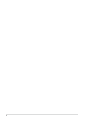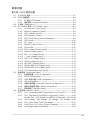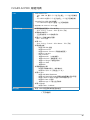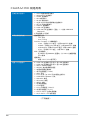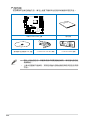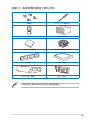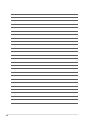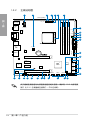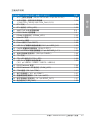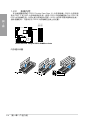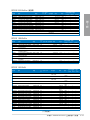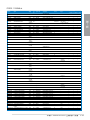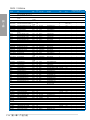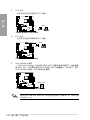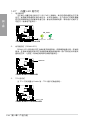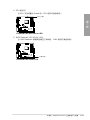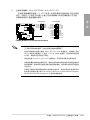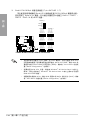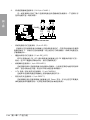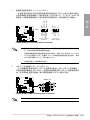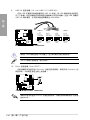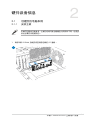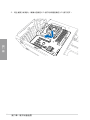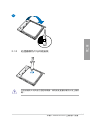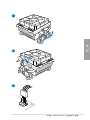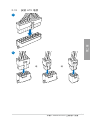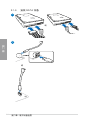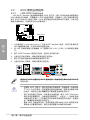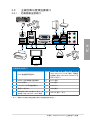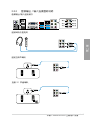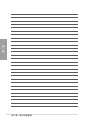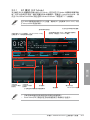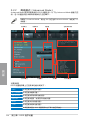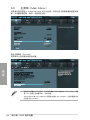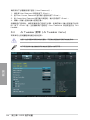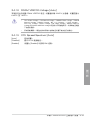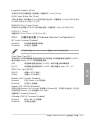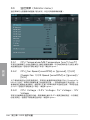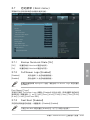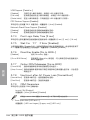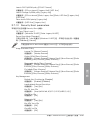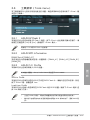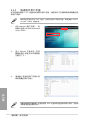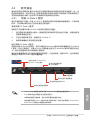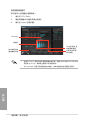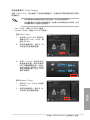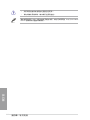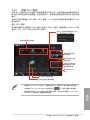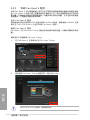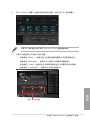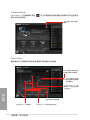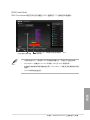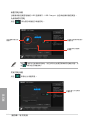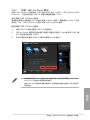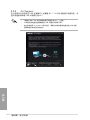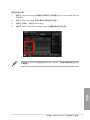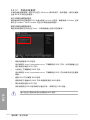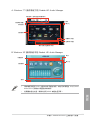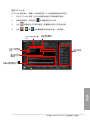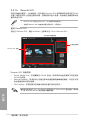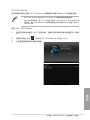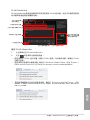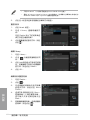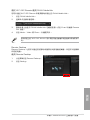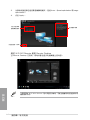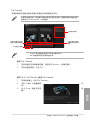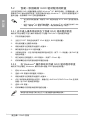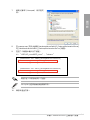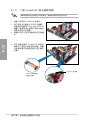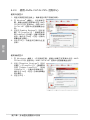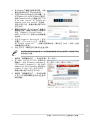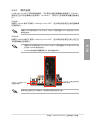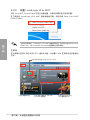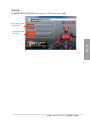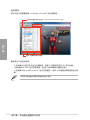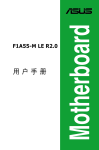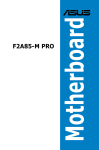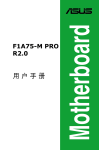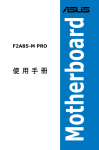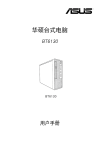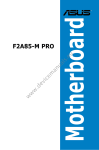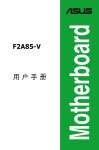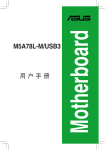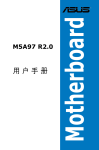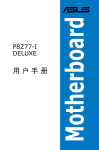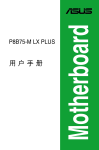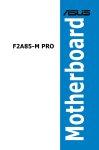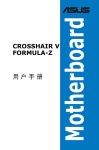Download ASUS F2A85-M User's Manual
Transcript
用戶手冊 Motherboard F2A85-M PRO ii C7424 2.00 版 2012 年 8 月發行 版權說明 © ASUSTeK Computer Inc. All rights reserved. 華碩電腦股份有限公司保留所有權利 本用戶手冊包括但不限于其所包含的所有信息都受到著作權法的保護,未經華碩電 腦股份有限公司(以下簡稱“華碩”)許可,不得有任何仿造、複製、摘抄、轉譯、 發行等行為或為其它利用。 免責聲明 本用戶手冊是以“現狀”及“以目前明示的條件下”的狀態提供給您。在法律允許 的範圍內,華碩就本用戶手冊,不提供任何明示或默示的擔保及保證,包括但不限于 商業暢銷性、特定目的適用性、未侵害任何他人權利及任何使用本用戶手冊或無法使 用本用戶手冊的保證,且華碩對因使用本用戶手冊而獲取的結果或通過本用戶手冊所 獲得任何信息的準確性或可靠性不提供擔保及保證。 用戶應自行承擔使用本用戶手冊的所有風險。用戶明確瞭解並同意華碩、華碩的被 授權人及董事、管理層、員工、代理商、關聯企業皆無須為您因本用戶手冊、或因使 用本用戶手冊、或因不可歸責于華碩的原因而無法使用本用戶手冊或其任何部分而可 能產生的衍生、附帶、直接、間接、特別、懲罰或任何其它損失(包括但不限于利益 損失、業務中斷、數據遺失或其它金錢損失)負責,不論華碩是否被告知發生上述損 失之可能性。 由于部分國家或地區可能不允許責任的全部免除或對上述損失的責任限制,所以上 述限制或排除條款可能對您不適用。 用戶知悉華碩有權隨時修改本用戶手冊。本產品規格或驅動程序一經改變,本用戶 手冊將會隨之更新。本用戶手冊更新的詳細說明請您訪問華碩的客戶服務網 http:// support.asus.com,或是直接與華碩電腦客戶關懷中心 800-820-6655 聯繫(不能撥 打 800 電話的用戶,請撥打技術支持電話 020-28047506)。 對于本用戶手冊中提及的第三方產品名稱或內容,其所有權及知識產權都為各產品 或內容所有人所有且受現行知識產權相關法律及國際條約的保護。 當下列兩種情况發生時,本產品將不再受到華碩的保修及服務: (1)本產品曾經過非華碩授權的維修、規格更改、零件替換或其它未經過華碩授 權的行為。 (2)本產品序號模糊不清或丟失。 本產品的名稱與版本都會印在主板/顯卡上,版本數字的編碼方式是用三個數字組 成,並有一個小數點做間隔,如 1.02G、2.03G 等...數字越大表示版本越新,而越左 邊位數的數字更動表示更動幅度也越大。更新的詳細說明請您到華碩的互聯網瀏覽或 是直接與華碩聯絡。 iii Offer to Provide Source Code of Certain Software This product may contain copyrighted software that is licensed under the General Public License (“GPL”) and under the Lesser General Public License Version (“LGPL”). The GPL and LGPL licensed code in this product is distributed without any warranty. Copies of these licenses are included in this product. You may obtain the complete corresponding source code (as defined in the GPL) for the GPL Software, and/or the complete corresponding source code of the LGPL Software (with the complete machine-readable “work that uses the Library”) for a period of three years after our last shipment of the product including the GPL Software and/or LGPL Software, which will be no earlier than December 1, 2011, either (1) for free by downloading it from http://support.asus.com/download; or (2) for the cost of reproduction and shipment, which is dependent on the preferred carrier and the locAMDon where you want to have it shipped to, by sending a request to: ASUSTeK Computer Inc. Legal Compliance Dept. 15 Li Te Rd., Beitou, Taipei 112 Taiwan In your request please provide the name, model number and version, as stated in the About Box of the product for which you wish to obtain the corresponding source code and your contact details so that we can coordinate the terms and cost of shipment with you. The source code will be distributed WITHOUT ANY WARRANTY and licensed under the same license as the corresponding binary/object code. This offer is valid to anyone in receipt of this informAMDon. ASUSTeK is eager to duly provide complete source code as required under various Free Open Source Software licenses. If however you encounter any problems in obtaining the full corresponding source code we would be much obliged if you give us a notificAMDon to the email address [email protected], stAMDng the product and describing the problem (please do NOT send large attachments such as source code archives etc to this email address). iv 三年質保 全國聯保 華碩產品質量保證卡 請用剪刀沿虛線剪下 尊敬的華碩產品用戶: 首先非常感謝您選用華碩公司產品,讓我們有機會向您提供優質的服務。為了使我們的服務讓 您更滿意,在購買後請您認真閱讀此說明並妥善保存此質量保證卡。 保修說明注意事項: 一、請將此質量保證卡下方的用戶資料填寫完整,並由最終直接經銷商加蓋印章,如果沒有加蓋 印章,請找原購買處補蓋以保障您的權益。請務必保留購買發票或複印件,否則華碩公司將 以產品的出廠日期為參照進行保修。 二、華碩公司對在中國大陸地區(不包括港澳台地區)發售的、經合法渠道銷售給消費者的華碩 主板及顯卡產品實行五年的免費保修服務。 三、華碩公司對在中國大陸地區(不包括港澳台地區)發售的、經合法渠道銷售給消費者的華碩 主板及顯卡產品實行全國聯保服務。注: A. 消費者必須出具正規購買發票或國家認可的有效憑證方可享受全國聯保。 B. 如消費者無法出具正規購買發票或國家認可的有效憑證,則需送修至原購買經銷商 處享受保修服務。 四、若經本公司判斷屬下列因素,則不屬於免費保修服務的範圍,本公司將有權利收取維修費 用: A. 超過華碩提供的質保有效期的主板、顯卡產品。 B. 因遇不可抗拒外力(如:水災、火災、地震、雷擊、颱風等)或人為之操作使用不 慎造成之損害。 C. 未按產品說明書條例的要求使用、維護、保管而造成的損壞。 D. 用戶擅自或請第三方人員自行檢修、改裝、變更組件、修改線路等。 E. 因用戶自行安裝軟件即設定不當所造成之使用問題及故障。 F. 本公司產品序列號標貼撕毀或無法辨認,塗改保修服務卡或與實際產品不符。 G. 其他不正常使用所造成之問題及故障。 五、技術支持及維修服務: 1. 我們建議您先登錄華碩官方會員網站(http://vip.asus.com),對您購買的華碩產品 進行在線註冊,註冊後您將會定期得到我們發送的產品信息以及技術資料; 2. 如果您在使用華碩產品的過程中遇到問題,您可以首先查閱用戶手冊,尋找答案; 3. 您亦可訪問華碩中文網站技術支持頁面(http://support.asus.com.cn)查詢到相應 的技術支持信息與常見問題排除; 4. 登錄我們的在線技術支持服務區進行諮詢(http://www.asus.com.cn/email); 5. 也歡迎您撥打華碩海星服務 7x24 小時免費技術支持專線 800-820-6655,由我們 的在線工程師為您提供服務;(註:未開通 800 的地區或使用移動電話,請撥打技 術支持電話 020-28047506) 6. 如果您使用的華碩產品由於硬件故障,需要維修服務,您可以直接聯繫您的經銷 商,通過經銷商及遍佈全國的華碩展示服務中心進行後續相應的檢修服務。 7. 無論通過何種方式來尋求技術服務,請您務必要明確告知您使用的產品型號、BIOS 版本、搭配之硬件、詳細的故障現象等,以利於華碩工程師能幫助您更加準確快速 地判斷出故障的原因。 用 戶 填 寫 資 料 用戶名稱 購買日期 聯繫人 聯繫電話 聯繫地址 經銷商名稱 產品種類 產品型號 產品序號 經 銷 商 印 章 目錄內容 安全性須知.....................................................................................................................................x 電氣方面的安全性............................................................................................................x 操作方面的安全性............................................................................................................x 關於這本用戶手冊....................................................................................................................... xi 用戶手冊的編排方式...................................................................................................... xi 提示符號............................................................................................................................. xii 跳線帽及圖標說明.......................................................................................................... xii 哪裡可以找到更多的產品信息................................................................................... xii F2A85-M PRO 規格列表......................................................................................................xiv 產品包裝.....................................................................................................................................xviii 創建 PC 系統所需的其他工具與元件................................................................................xix 第一章:產品介紹 1.1 特殊功能.......................................................................................................................... 1-1 1.1.1 產品特寫......................................................................................................... 1-1 1.1.2 雙智能處理器 2,擁有 DIGI+ VRM.................................................... 1-2 1.1.3 華碩獨家功能................................................................................................ 1-2 1.2 主板概述.......................................................................................................................... 1-5 1.2.1 主板安裝前..................................................................................................... 1-5 1.2.2 主板結構圖..................................................................................................... 1-6 1.2.3 系統內存......................................................................................................... 1-8 1.2.4 擴展插槽.......................................................................................................1-16 1.2.5 主板上的內置開關.....................................................................................1-18 1.2.6 跳線選擇區...................................................................................................1-21 1.2.7 內置 LED 指示燈.......................................................................................1-22 1.2.8 內部連接端口..............................................................................................1-24 第二章:硬件設備信息 2.1 創建您的電腦系統....................................................................................................... 2-1 2.1.1 安裝主板......................................................................................................... 2-1 2.1.2 安裝中央處理器........................................................................................... 2-4 2.1.3 處理器散熱片與風扇安裝......................................................................... 2-5 2.1.4 安裝內存條..................................................................................................... 2-8 2.1.5 安裝 ATX 電源............................................................................................ 2-9 2.1.6 安裝 SATA 設備........................................................................................2-10 2.1.7 安裝擴展卡...................................................................................................2-11 2.2 BIOS 更新應用程序...................................................................................................2-12 2.2.1 USB BIOS Flashback...............................................................................2-12 2.3 主板後側與音頻連接端口.......................................................................................2-13 2.3.1 後側面板連接端口.....................................................................................2-13 2.3.2 音頻輸出/輸入連接圖標說明................................................................2-15 2.4 第一次啟動電腦..........................................................................................................2-17 2.5 關閉電源........................................................................................................................2-17 vi 目錄內容 第三章:BIOS 程序設置 3.1 認識 BIOS 程序............................................................................................................ 3-1 3.2 BIOS 設置程序.............................................................................................................. 3-2 3.2.1 EZ 模式(EZ Mode)............................................................................... 3-3 3.2.2 高級模式(Advanced Mode).............................................................. 3-4 3.3 主菜單(Main Menu).............................................................................................. 3-6 3.4 Ai Tweaker 菜單(Ai Tweaker menu)............................................................ 3-8 3.4.1 Ai Overclock Tuner [Auto]..................................................................... 3-9 3.4.2 Memory Frequency [Auto]..................................................................... 3-9 3.4.3 APU Multiplier [Auto]................................................................................ 3-9 3.4.4 NB Frequency [Auto]................................................................................ 3-9 3.4.5 EPU Power Saving Mode [Disabled].................................................. 3-9 3.4.6 GPU Boost..................................................................................................3-10 3.4.7 OC Tuner......................................................................................................3-10 3.4.8 DRAM Timing Control............................................................................3-10 3.4.9 DIGI+VRM...................................................................................................3-10 3.4.10 CPU Voltage [Offset Mode]................................................................3-11 3.4.11 DRAM Voltage [Auto]............................................................................3-12 3.4.12 SB 1.1V Voltage [Auto].........................................................................3-12 3.4.13 1.1Vsb Voltage [Auto]...........................................................................3-12 3.4.14 APU1.2V Voltage [Auto]......................................................................3-12 3.4.15 VDDA Voltage [Auto].............................................................................3-12 3.4.16 NB VREF Voltage [Auto]......................................................................3-12 3.4.17 DRAM VREFCA Voltage [Auto]........................................................3-12 3.4.18 DRAM VREFDQ Voltage [Auto]........................................................3-13 3.4.19 CPU Spread Spectrum [Auto].............................................................3-13 3.5 高級菜單(Advanced menu).............................................................................3-14 3.5.1 處理器設置(CPU Configuration)...................................................3-14 3.5.2 SATA Configuration................................................................................3-15 3.5.3 USB 設備設置(USB Configuration).............................................3-16 3.5.4 NB Configuration......................................................................................3-16 3.5.5 內置設備設置(OnBoard Devices Configuration)....................3-17 3.5.6 高級電源管理設置(APM Configuration)....................................3-18 3.5.7 網絡堆棧(Network Stack)...............................................................3-19 3.6 監控菜單(Monitor menu)..................................................................................3-20 3.6.1 CPU Temperature/MB Temperature [xxx℃/xxx℉].................3-20 3.6.2 CPU_Fan Speed [xxxxRPM] or [Ignored] / [N/A].....................3-20 Chassis Fan 1/2/3 Speed [xxxxRPM] or [Ignored] / [N/A]3-20 3.6.3 CPU Voltage、3.3V Voltage、5V Voltage、12V Voltage.....3-20 3.6.4 CPU_FAN Q-Fan Control [Enabled]..................................................3-21 3.6.5 CHA_FAN1/2/3 Q-Fan Control [Enabled].....................................3-22 3.6.6 Anti Surge Support [Enabled]..............................................................3-22 vii 目錄內容 3.7 啟動菜單(Boot menu)........................................................................................3-23 3.7.1 Bootup NumLock State [On]...............................................................3-23 3.7.2 Full Screen Logo [Enabled]...................................................................3-23 3.7.3 Fast Boot [Enabled].................................................................................3-23 3.7.4 Post Logo Delay Time [3 sec]............................................................3-24 3.7.5 Wait For ‘F1’ If Error [Enabled]...................................................3-24 3.7.6 DirectKey Enable [Go to BIOS...]........................................................3-24 3.7.7 Option ROM Messages [Force BIOS]..............................................3-24 3.7.8 Next boot after AC Power Loss [Normal Boot].........................3-24 3.7.9 CSM Parameters.......................................................................................3-24 3.7.10 Security Boot parameters.....................................................................3-25 3.7.11 Setup Mode [EZ Mode].........................................................................3-26 3.7.12 Boot Option Priorities.............................................................................3-26 3.7.13 Boot Override.............................................................................................3-26 3.8 工具菜單(Tools menu)......................................................................................3-27 3.8.1 ASUS EZ Flash 2......................................................................................3-27 3.8.2 ASUS SPD Information..........................................................................3-27 3.8.3 ASUS O.C. Profile.....................................................................................3-27 3.9 退出 BIOS 程序(Exit menu).............................................................................3-28 第四章:軟件支持 4.1 安裝操作系統................................................................................................................ 4-1 4.2 驅動程序及應用程序 DVD 光盤信息................................................................... 4-1 4.2.1 運行驅動程序及應用程序 DVD 光盤................................................... 4-1 4.2.2 取得軟件用戶手冊....................................................................................... 4-2 4.3 軟件信息.......................................................................................................................... 4-3 4.3.1 華碩 AI Suite II 程序.................................................................................. 4-3 4.3.2 華碩 TurboV EVO 程序............................................................................ 4-4 4.3.3 華碩 DIGI+ VRM......................................................................................... 4-9 4.3.4 華碩 EPU 程序...........................................................................................4-11 4.3.5 華碩 Fan Xpert 2 程序...........................................................................4-12 viii 4.3.6 華碩 USB Charger+ 程序...........................................4-17 4.3.7 4.3.8 4.3.9 4.3.10 4.3.11 4.3.12 4.3.13 4.3.14 4.3.15 4.3.16 華碩 USB 3.0 Boost 程序.....................................................................4-19 USB BIOS Flashback 向導.....................................................................4-20 Ai Charger+................................................................................................4-22 華碩 Probe II 程序....................................................................................4-23 華碩 Sensor Recorder 程序..................................................................4-24 華碩在線更新..............................................................................................4-26 華碩 MyLogo2 程序................................................................................4-27 音頻設置程序..............................................................................................4-28 華碩 Network iControl............................................................................4-30 Remote GO!................................................................................................4-34 目錄內容 第五章:RAID 功能設置 5.1 RAID 功能設置............................................................................................................. 5-1 5.1.1 RAID 定義...................................................................................................... 5-1 5.1.2 安裝 Serial ATA(SATA)硬盤............................................................ 5-2 5.1.3 在 BIOS 程序中設置 RAID....................................................................... 5-2 5.1.4 進入 AMD® Option ROM 應用程序..................................................... 5-3 5.2 創建一張搭載有 RAID 驅動程序的軟盤.............................................................. 5-6 5.2.1 在不進入操作系統狀態下創建 RAID 驅動程序軟盤.......................... 5-6 5.2.2 在 Windows® 操作系統中創建 RAID 驅動程序軟盤..................... 5-6 5.2.3 在安裝 Windows® 操作系統時安裝 RAID 驅動程序..................... 5-7 5.2.4 使用 USB 軟驅............................................................................................. 5-8 第六章:多圖形處理器技術支持 6.1 AMD® CrossFireX™ 技術概述............................................................................... 6-1 6.1.1 設置需求......................................................................................................... 6-1 6.1.2 安裝開始前..................................................................................................... 6-1 6.1.3 二張 CrossFireX 顯卡安裝說明............................................................. 6-2 6.1.4 安裝驅動程序................................................................................................ 6-3 6.1.5 啟動 AMD® CrossFireX™ 技術............................................................. 6-3 6.2 AMD® Dual Graphics 技術....................................................................................... 6-5 6.2.1 系統要求......................................................................................................... 6-5 6.2.2 在您開始前..................................................................................................... 6-5 6.2.3 安裝 AMD 芯片組驅動程序.................................................................... 6-5 6.2.4 使用 AMD® CATALYST® 控制中心.................................................... 6-6 6.3 LucidLogix Virtu MVP.............................................................................................. 6-8 6.3.1 安裝 LucidLogix Virtu MVP................................................................... 6-8 6.3.2 硬件安裝......................................................................................................... 6-9 6.3.3 設置 LucidLogix Virtu MVP.................................................................6-10 ix 安全性須知 電氣方面的安全性 • 為避免可能的電擊造成嚴重損害,在搬動電腦主機之前,請先將電腦電源線暫時 從電源插槽中拔掉。 • 當您要加入硬件設備到系統中時,請務必先連接該設備的數據線,然後再連接電 源線。可能的話,在安裝硬件設備之前先拔掉電腦的電源電源線。 • 當您要從主板連接或拔除任何的數據線之前,請確定所有的電源線已事先拔掉。 • 在使用擴展卡或擴展卡之前,我們建議您可以先尋求專業人士的協助。這些設備 有可能會干擾接地的迴路。 • 請確定電源的電壓設置已調整到本國 / 本區域所使用的電壓標準值。若您不確定 您所屬區域的供應電壓值為何,請就近詢問當地的電力公司人員。 • 如果電源已損壞,請不要嘗試自行修復。請將之交給專業技術服務人員或經銷商 來處理。 操作方面的安全性 • 在您安裝主板以及加入硬件設備之前,請務必詳加閱讀本手冊所提供的相關信 息。 • 在使用產品之前,請確定所有的排線、電源線都已正確地連接好。若您發現有任 何重大的瑕疵,請儘速聯絡您的經銷商。 • 為避免發生電氣短路情形,請務必將所有沒用到的螺絲、回形針及其他零件收 好,不要遺留在主板上或電腦主機中。 • 灰塵、濕氣以及劇烈的溫度變化都會影響主板的使用壽命,因此請盡量避免放置 在這些地方。 • 請勿將電腦主機放置在容易搖晃的地方。 • 若在本產品的使用上有任何的技術性問題,請和經過檢定或有經驗的技術人員聯 絡。 REACH 謹遵守 REACH(Registration, Authorisation, and Restriction of Chemicals)管理 規範,我們會將產品中的化學物質公告在華碩 REACH 網站,詳細請參考 http://csr. asus.com/english/REACH.htm。 請勿將本主板當作一般垃圾丟棄。本產品零組件設計為可回收利用。這 個打叉的垃圾桶標誌表示本產品(電器與電子設備)不應視為一般垃圾 丟棄,請依照您所在地區有關廢棄電子產品的處理方式處理。 請勿將內含汞的電池當作一般垃圾丟棄。這個打叉的垃圾桶標誌表示電 池不應視為一般垃圾丟棄。 關於這本用戶手冊 產品用戶手冊包含了所有當您在安裝華碩 F2A85-M PRO 主板時所需用到的信 息。 用戶手冊的編排方式 用戶手冊是由下面幾個章節所組成: • 第一章:產品介紹 您可以在本章節中發現諸多華碩所賦予本主板的優異特色。利用簡潔易懂的說 明讓您能很快地掌握本主板的各項特性,當然,在本章節中我們也會提及所有能 夠應用在本主板的新產品技術。 • 第二章:硬件設備信息 本章節描述所有您在安裝系統元件時必須完成的硬件安裝程序。詳細內容有: 處理器與內存安裝、跳線選擇區設置以及主板的各種設備接口。 • 第三章:BIOS 程序設置 本章節描述如何使用 BIOS 設置程序中的每一個菜單項目來更改系統的配置設 置。此外也會詳加介紹 BIOS 各項設置值的使用時機與參數設置。 • 第四章:軟件支持 您可以在本章節中找到所有包含在華碩驅動程序及應用程序光盤中的軟件相關 信息。 • 第五章:RAID 功能設置 本章節介紹 RAID 的各項設置。 • 第六章:多繪圖處理器技術支持 本章將介紹如何安裝與設置支持 ATI ® CrossFireX™ 技術的多繪圖處理器顯 卡。 xi 提示符號 為了能夠確保您正確地完成主板設置,請務必注意下面這些會在本手冊中出現的標 示符號所代表的特殊含意。 警告:提醒您在進行某一項工作時要注意您本身的安全。 小心:提醒您在進行某一項工作時要注意勿傷害到電腦主板元件。 要:此符號表示您必須要遵照手冊所描述之方式完成一項或多項軟硬件 重 的安裝或設置。 注意:提供有助於完成某項工作的訣竅和其他額外的信息。 跳線帽及圖標說明 主板上有一些小小的塑料套,裡面有金屬導線,可以套住選擇區的任二隻針腳 (Pin)使其相連而成一通路(短路),本手冊稱之為跳線帽。 有關主板的跳線帽使用設置,茲利用以下圖標說明。以下圖為例,欲設置為 「Jumper™ Mode」,需在選擇區的第一及第二隻針腳部份蓋上跳線帽,本手冊圖標 即以塗上底色代表蓋上跳線帽的位置,而空白的部份則代表空接針。以文字表示為: [1-2]。 因此,欲設置為「JumperFree™ Mode」,以右圖 表示即為在「第二及第三隻針腳部份蓋上跳線帽」, 以文字表示即為:[2-3]。 1 2 Jumper Mode 2 3 Jumper Free (Default) 哪裡可以找到更多的產品信息 您可以通過下面所提供的兩個渠道來獲得您所使用的華碩產品信息以及軟硬件的升 級信息等。 1. 華碩網站 您可以到 http://www.asus.com.cn 華碩電腦互聯網站取得所有關於華碩軟硬件產 品的各項信息。 2. 其他文件 在您的產品包裝盒中除了本手冊所列舉的標準配件之外,也有可能會夾帶有其他的 文件,譬如經銷商所附的產品保證單據等。 xii 電子信息產品污染控制標示:圖中之數字為產品之環保使用期限。僅 指電子信息產品中含有的有毒有害物質或元素不致發生外洩或突變從 而對環境造成污染或對人身、財產造成嚴重損害的期限。 有毒有害物質或元素的名稱及含量說明標示: 有害物質或元素 部件名稱 鉛(Pb) 汞(Hg) 鎘(Cd) 六價鉻 (Cr(VI)) 多溴聯苯 (PBB) 多溴二苯醚 (PBDE) 印刷電路板及其電 子組件 × ○ ○ ○ ○ ○ 外部信號連接口及 線材 × ○ ○ ○ ○ ○ ○:表示該有毒有害物質在該部件所有均質材料中的含量均在 SJ/T 11363-2006 標 准規定的限量要求以下。 ×:表示該有毒有害物質至少在該部件的某一均質材料中的含量超出 SJ/T 113632006 標准規定的限量要求,然該部件仍符合歐盟命令 2002/95/EC 的規范。 備註:此產品所標示的環保使用期限,是指在一般正常使用狀況下。 xiii F2A85-M PRO 規格列表 中央處理器 支持 AMD® A- 系列加速處理器,支持 AMD® Radeon™ HD 7000 系列顯示芯片,多達 4 個 CPU 核心,FM2 封裝 支持 AMD® Turbo Core 3.0 技術 • 是否支持 AMD® Turbo Core 3.0 技術依據 APU 類型而定 •請 訪問華碩網站 www.asus.com.cn 取得最新的 AMD 處理器支持列 表 芯片組 AMD® A85X FCH(Hudson D4) 內存 支持雙通道內存架構 4 x 240- p i n 內存插槽,最大 支持 64G B n o n - E C C、 unbuffered DDR3 2400(超頻)/1866/1600/1333/1066 MHz 內存條 • 16GB 或更高容量的內存條可支持 64GB 總內存。內存條一經上市, 華碩將立即更新內存合格供應商列表(QVL) • 請 瀏 覽 http://www.asus.com.cn 獲 取 最 新 內 存 合 格 供 應 商 列 表 (QVL) •若 您安裝 4GB 或更大內存,Windows® 32-bit 操作系統將識別少於 3GB。因此若您使用 Windows® 32-bit 操作系統,建議您使用少於 3GB 系統內存。 顯示 在 Trinity APU 中集成 AMD® Radeon™ HD 7000 系列顯示 芯片 Multi-VGA 輸出支持:DisplayPort/HDMI/DVI/RGB 接口 - 支持 DisplayPort,最高分辨率可達 4096 x 2160 @60Hz - 支持 HDMI,最高分辨率可達 1920 x 1080 @60Hz - 支持雙連接 DVI,最高分辨率可達 2560 x 1600 @60Hz - 支持 D-Sub,最高分辨率可達 1920 x 1600 @60Hz - 支持 Microsoft® DirectX 11 - 共享內存最高至 2G - 支持 AMD® Dual Graphics 技術 *請訪問 www.amd.com 網站獲取支持 Dual Graphics 技術的獨立 GPU 型號。 擴展槽 2x PCI Express 2.0 x16 插槽(單 @x16 或雙 x8x8 模式) 2 x PCI Express 2.0 x1 插槽 多重圖形控制器 支持 AMD Quad-GPU CrossFireX™ 技術 支持 AMD CrossFireX™ 技術 支持 LucidLogix Virtu MVP 技術* *Windows 7 操作系統支持 LucidLogix Virtu MVP 多媒體連接槽與 RAID AMD A85X FCH: - 7 x Serial ATA 6.0Gb/s 接口,支持 RAID 0、RAID 1、 RAID 5、RAID 10 和 JBOD 設置 - 1 x eSerial ATA 6Gb/s,位於後面板 I/O 接口 網絡功能 Realtek RTL8111F PCIe 千兆網絡控制器 音頻 ALC 892 8 聲道高保真音頻編解碼芯片 - 支 持 音 頻 接 口 檢 測(Jack-Detection)、 多 音 源 獨 立 輸 出(Multi-Streaming) 和 前 面 板 音 頻 接 口 變 換(JackRetasking)功能 - 後側面板具備有光纖 S/PDIF 數字輸出連接端口 (下頁繼續) xiv F2A85-M PRO 規格列表 USB AMD A85X FCH: - 10 x USB 2.0 接口(8 個位於主板上,2 個位於後側面 板) - 4 x USB 3.0 接口(2 個位於主板上,2 個位於後側面板) Asmedia PCIe USB 3.0 控制器: - 2 x USB 3.0/2.0 接口(藍色,位於後側面板) *支持華碩 USB 3.0 Boost USAP 功能 華碩獨家功能 華碩雙智能處理器 II - TPU & EPU - Auto Tuning、TurboV、EPU 和 TPU 開關 華碩數字供電設計 - 工業領先數字 4+2 相電源設計 華碩 EPU(智能節能處理器) - EPU、EPU 開關 華碩 TPU - Auto Tuning、TurboV、GPU Boost、TPU 開關 華碩獨家功能 -華碩 USB 3.0 加速 - 華碩 Remote Go! - 華碩 Network iControl(網絡智能管理) - 華碩 AI Charger+ - Disk Unlocker - 華碩 MemOK!(內存救援) - 華碩 AI Suite II(智能管家 2 代) - 華碩 Anti Surge(電涌全保護) - 華碩 Low EMI - 華碩 ESD 華碩靜音散熱方案 - 華碩無風扇散熱設計:美學散熱片 - 華碩 Fan Xpert 2(風扇達人 2 代) 華碩 EZ DIY -華碩 USB BIOS Flashback -華碩 UEFI BIOS EZ Mode 具備友善的圖像化用戶界面 - 華碩 CrashFree BIOS 3 程序(BIOS 刷不死 3) - 華碩 EZ Flash 2 程序 - 華碩 MyLogo 2 個性化應用軟件 華碩 Q-Design - 華碩 Q-Slot、Q-Shield 其他功能 採用 100% 高品質高傳導性固態電容 (下頁繼續) xv F2A85-M PRO 規格列表 後側面板設備接口 1 1 1 1 1 1 1 1 2 4 x x x x x x x x x x PS/2 鍵盤鼠標兩用接口 DisplayPort 連接端口 HDMI 連接端口 DVI 輸出端口 D-Sub 輸出端口 光纖 S/PDIF 數字音頻輸出連接端口 RJ-45 網絡連接端口 eSATA 連接端口 USB 2.0 連接端口 USB 3.0/2.0 連接端口(藍色,1 x 支持 USB BIOS Flashback) 8 聲道音頻 I/O 面板 華碩獨家超頻功能 智能超頻工具: - TPU 開關 - Auto Tuning Precision Tweaker 2(精確超頻): - vCore:可調式 CPU 電壓,以每 0.00625V 遞增 - vDDNB:可調式 CPU/NB 電壓,以每 0.00625V 遞增 - vDRAM Bus:可調式 DRAM 電壓,以每 0.005V 遞增 - vFCH:可調式 FCH 電壓,以每 0.01V 遞增 SFS(無段超頻): -在 90MHz 到 300MHz 範圍內,以 1MHz 為增量調整 APU 頻率 超頻保護: -華碩 C.P.R(CPU 超不死) 內置 I/O 設備接口 4 1 7 1 1 1 1 1 1 1 1 1 1 1 1 3 1 1 x x x x x x x x x x x x x x x x x x USB 2.0 連接端口可擴展 8 組 USB 連接端口 USB 3.0 連接端口可擴展 2 組 USB 連接端口 SATA 6.0Gb/s 插座 S/PDIF 數字音頻輸出插座 前面板音頻連接排針 串口連接插座(COM) EPU 開關 TPU 開關(與 GPU 開關內置在主板內) USB BIOS Flashback 開關 MemOK! 按鈕 DirectKey 按鈕 DRCT 排針 系統面板插座 TPM 插座 CPU 風扇插座(20-pin) 機箱風扇插座(4-pin) 24-pin EATX 主板電源插槽 8-pin EATX 12V 電源插座 (下頁繼續) xvi F2A85-M PRO 規格列表 BIOS 功能 64Mb Flash ROM、UEFI BIOS、PnP、DMI 2.0、WfM 2.0、 SM BIOS v2.7、ACPI 2.0a 附件 2 1 1 1 驅動程序與應用程序 D V D 光盤 驅動程序 華碩應用程序 華碩在線更新應用程序 防毒軟件(OEM 版本) 主板尺寸 uATX 型式:9.6 x 9.6 英寸(24.4 x 24.4 厘米) x x x x Serial ATA 6.0Gb/s 數據線 Q-Shield 用戶手冊 驅動程序與應用程序光盤 ★ 規格若有任何更改,恕不另行通知 xvii 產品包裝 在您拿到本主板包裝盒之後,請馬上檢查下面所列出的各項標準配件是否齊全。 nual User Ma F2A85-M PRO 華碩 F2A85-M PRO 主板 驅動程序與應用程序 DVD 光盤 2 x Serial ATA 6.0 Gb/s 排線 用戶手冊 1 x ASUS Q-Shield 擋板 • 若以上列出的任何一項配件有損壞或是短缺的情形,請儘速與您的經 銷商聯絡。 • 上表中的圖標只能參考,實際包裝盒內容物會隨您所購買的型號而有 不同。 xviii 創建 PC 系統所需的其他工具與元件 一袋螺絲 Philips (十字) 螺絲起子 PC 機箱 電源供應設備 AMD FM2 處理器 AMD FM2 兼容處理器風扇 內存條 SATA 硬盤 SATA 光驅(選購) 顯卡(選購) 上表所列的工具與元件並不包含在主板包裝盒內。 xix xx 1 產品介紹 1.1 特殊功能 1.1.1 產品特寫 ® AMD A- 系列加速處理器,支持 AMD® Radeon™ HD 7000 系列顯示芯片 本主板支持 AMD® A- 系列加速處理器,支持 AMD® Radeon ™ HD 7000 系列顯示 芯片。小巧、高效的 APU(加速處理器)結合處理性能與高級 DirectX 11 顯示芯片, 可加速性能,並帶來業界領先的視頻體驗。支持雙通道 DDR3 內存,數據傳輸率達 5GT/s。 採用 AMD® A85X FCH(Hudson D4)芯片組 AMD® A85 FCH(Hudson D4)支持高達 5GT/s 接口速度與 PCI Express ™ 2.0 x 16 顯卡。支持 8 x SATA 6Gb/s 接口與 4 x USB 3.0 接口。 支持 ATI® CrossFireX™ 技術 ATI CrossFire ™ 技術可以同時增進影像的品質與運算處理的速度,減少了為得到高品 質影像而必須降低屏幕分辨率的調整。CrossFire ™ 提供更高的去鋸齒、非等向性過濾、 陰影與材質的設定。調整您的屏幕設置,體驗高級的 3D 設置,並使用 ATI Catalyst ™ Control Center 程式中即時的 3D 影像運算(3D-render)來檢查效果。 完全集成 USB 3.0 華碩提供完整的 USB 3.0 支持能力,在前面板與後側面板搭載 USB 3.0 連接端 口,讓 USB 3.0 的使用更加容易。體驗最新的即插即用連線傳輸速度,較 USB 2.0 的傳輸率快達十倍。 SATA 6.0 Gb/s 支持 AMD® A85X FCH 芯片組原生態支持新一代 Serial ATA(SATA)接口,數據傳 輸率高達 6.0 Gb/s。華碩提供 SATA 6.0 Gb/s 連接端口,擁有更強的擴展性、更快 速的數據傳輸率、傳輸帶寬是當前系統總線的二倍。 採用 100% 高品質高傳導性固態電容 這款主板全部採用高品質高傳導聚合體電容,以提供耐用性、更長的使用壽命,以 及更優異的耐熱能。 華碩 F2A85-M PRO 主板用戶手冊 1-1 1.1.2 雙智能處理器 2,擁有 DIGI+ VRM 第一章 世界首創的雙智能處理器是由華碩領先在主板上搭載二個內置芯片—EPU(智能節 能芯片)與 TPU(自動超頻芯片),雙智能處理器創建在 DIGI+ VRM 控制器的基礎 上,包括有多重數字電壓控制器,可以極精準的調整處理。只要在 AI Suite II 友善的 用戶界面中點按一下,就可以獲得最高性能的最佳化與可選擇的處理器瓦數等級,提 供用戶更簡易的電力控制與更佳的電源節能。 TPU TPU 芯片通過 Auto Tuning 與 TurboV 功能,提供精確的電壓控制與高級的監控。 EPU 華碩主板首創實時電源節能芯片,只要通過華碩主板端的快速指撥開關或 AI Suite II 中的 EPU 使用界面,即可通過 EPU 自動檢測電腦的負載狀況,以及智能型監控電 源用量,來獲得全系統的電源管理最佳化,還可以減少風扇噪音與延長元件的壽命。 1.1.3 華碩獨家功能 華碩 DirectKey 此功能可讓您僅需按下一個按鈕就可以進入 BIOS 設置程序。有了這項功能,您可 以隨時進入 BIOS,無需在開機自檢時按下 <Del> 鍵。除此之外,您還可通過此按鈕 進行開關機的操作,在系統啟動時能更快進入 BIOS。 華碩 TurboV(瞬間加速) 通過華碩 Turbo V,就能體檢實時超頻帶來的心跳加速感覺。這款使用簡單的工 具,讓您無須離開或重新啟動操作系統,即可進行超頻,而且它具有簡單易用的使用 界面,讓您只需按幾下鼠標即可使用。華碩 TurboVista 的最佳超頻設置檔可提供您 適用不同情境的最佳超頻設置。 華碩 Auto Tuning(自動加速) Auto Tuning 是智能的工具,可自動執行超頻以達到整體系統性能的提升。此工具 同時提供穩定性測試功能,即使是超頻初學者,也可通過 Auto Tuning 自動加速達 到極致且穩定的超頻成果! 華碩 MemOK!(內存救援) 現在您不用再擔心了,MemOK! 是當今最快速的內存開機解決方案。有了這種非 凡的內存救援工具,只要按一個按鈕就能解決內存問題,立即讓系統啟動并執行。此 技術可判定 FailSafe 設置,大幅提高系統開機的成功率。 華碩 Anti-Surge(電湧全保護) 電涌全保護設計可偵測過電壓的情况,即時避免電壓浪涌,它也會主動切斷供電保 護系統安全。 1. 即失過壓保護。 2. 采取主動保護方式,以免主板与系統受損。 1-2 第一章:產品介紹 華碩 UEFI BIOS(EZ Mode)(UEFI 圖形化界面 BIOS) 靈活簡單的 BIOS 界面 第一章 華碩 UEFI BIOS 提供友善的使用界面,跳脫常規使用鍵盤輸入 BIOS 方式,提供更 有彈性與更便利的鼠標控制操作。您可以輕易地使用新的 UEFI BIOS,如同操作您的 操作系統般順暢。華碩 UEFI BIOS 原生支持容量超過 2.2TB 的 64 位硬盤。 華碩獨創界面 獨家的 EZ Mode 會顯示經常使用的設置信息,而 Advanced Mode 則有更多、更 複雜的系統設置,包括詳細的內存信息等,提供給喜愛體驗性能極致的愛好者。 全新升級!快速與簡易信息增強系統控制 • F12 BIOS 快照快捷鍵用來共享 UEFI 設置信息與問題解決。 • 新的 F3 快捷鍵提供最常使用的設置信息。 • 華碩 DRAM SPD(Serial Presence Detect)用來顯示內存信息、偵測故障內存 插槽,以及協助解決開機自檢(POST)時有問題的狀況。 華碩 AI Suite II(智能管家 2 代) 華碩 AI Suite II 智能管家 2 代,提供易用的操作界面,將所有華碩獨家秘笈整合 至單一易用的程序中。它可以幫助用功監視超頻、供電管理、風扇速度、電壓及溫度 的讀數。這套完全整合的軟件提供豐富易用的功能,無需在多個不同的程序之間來回 切換。 華碩 Ai Charger+(充得快) 華碩 Ai Charger+,最新的 Ai Charger* 版本,帶給您更高一級的 USB3.0 快速充 電體驗。通過簡單、易用的用戶界面,您不僅可以為 iPod、iPhone 與 iPad 充電,也 可為 BC 1.1** 標準的移動設備充電,充電速度比之前快 3 倍。 * Ai Charger 為華碩獨家快速充電軟件,支持 iPod、iPhone 和 iPad。 ** 洽詢您的 USB 移動設備製造商瞭解設備是否完全支持 BC 1.1 功能。 ***實際充電時間依據 USB 設備的狀態而定。 華碩無風扇設計:美學散熱片解決方案 美學散熱片設計可提供零分貝的散熱解決方案,為用戶提供安靜的 PC 環境。美觀 的散熱片不但可為主板用戶帶來視覺享受,還能針對北橋芯片組產生的熱風進行有效 散熱。結合實用性與美學,華碩美學散熱片設計將通過優雅的外型,提供用戶優異的 靜音與散熱效果。 華碩 Fan Xpert 2(風扇達人 2 代) 華碩 Fan Xpert2 提供最靈活的客製化設置,讓您擁有極冷與極靜的運算環境,通 過 Fan Auto Tuning 模式,自動檢測并調整風扇速度,同時將會進行校正讓每一個風 扇以各自專有的設置運轉,來獲得低溫運行與低噪音的最佳平衡狀態。 華碩 F2A85-M PRO 主板用戶手冊 1-3 華碩 Q-Design 華碩 Q-Design 提升您的 DIY 體驗。所有的 Q-Slot 與 Q-Shield 設計都可加速與簡 化 DIY 過程。 華碩 Q-Shield 第一章 華碩 Q-Shield 提供傳導性來保護您的主板免受靜電的損害與電磁波(EMI)的干 擾。不同於過去的安裝方式,這個新的設計提供更方便、更安全的安裝方式。 華碩 EZ Flash 2 EZ Flash 2 BIOS 是一套簡單易用的 BIOS 更新應用程序。只要在進入操作系統之 前啟動此工具,即可使用 USB 閃盤輕鬆更新 BIOS,無須另外準備軟盤或使用操作系 統的更新程序,您只需按幾下按鍵即可更新 BIOS。 華碩 MyLogo 2™ 個性化應用軟件 您可以將您最喜歡的照片轉換成 256 色開機畫面,創造一個更加多彩和生動的屏 幕畫面。 華碩 CrashFree BIOS 3(BIOS 刷不死 3) 華碩 CrashFree BIOS 3 讓用戶能通過儲存 BIOS 文件的 USB 閃盤恢復損壞的 BIOS 文件。使您在 BIOS 文件損壞時不用額外花錢購買更換用的 BIOS 芯片。 C.P.R.(CPU 超不死) 當系統因為超頻而无法開机時,用戶不必打開机箱清除 CMOS 數据,只需要重新啟 動電腦即可自動恢复前一次設定的 CPU 參數值。 USB BIOS Flashback(華碩一鍵 BIOS 更新) USB BIOS Flashback 是個真正革命性的以硬件為基礎的更新解決方案,提供前所 未有最便利的 BIOS 更新方式,讓用戶可以更新至最新的 UEFI BIOS 版本,即使在 主板沒有安裝硬件,如:處理器或內存等設備也可以辦到。只要在電腦連接有電源 狀態下,插上存有 BIOS 文件的 USB 存儲設備,然後按下 BIOS Flashback 按鈕約 三秒鐘,不需要運行其他動作,UEFI BIOS 就會自動更新。通過這個新的、免費的 Windows 應用程序,用戶可以經常性的檢查 UEFI BIOS 更新,並自動下載最新的 BIOS,無障礙的更新方式帶給您無與倫比的便利。 Network iControl(網絡智能管理) 只要通過單一個開啟 / 關閉按鈕,正在使用中的應用程序可以優先擁有數據和網絡 帶寬。此外,您可以通過直覺式的用戶界面,輕鬆地為您所喜愛的軟件創建優先使用 權的設置文件,在這個文件中,程序可以預先安排在特定的時間運行避開網絡阻塞的 時段,以及減少下載的等待時間。自動 PPPoE 網絡連線提供一次到位的設置。總而 言之,這是個直覺式的網絡帶寬控制中心。 符合 ErP 指令 本主板符合歐盟規定的耗能相關產品指令(Energy-related Products,ErP 指令)。 ErP 指令規定產品在耗能方面需符合一定的能源效益要求。這也正與華碩對於建立友 善環境,生產高能效產品的企業願景一致,通過設計與創新來降低產品的二氧化碳排 放,從而減少對環境的破壞。 1-4 第一章:產品介紹 1.2 主板概述 1.2.1 主板安裝前 在您動手更改主板上的任何設置之前,請務必先作好以下所列出的各項預防措施。 第一章 • 在處理主板上的內部功能設置時,您可以先拔掉電腦的電源線。 • 為避免生成靜電,在拿取任何電腦元件時除了可以使用防靜電手環之外,您也 可以觸摸一個有接地線的物品或者金屬物品像電源外殼等。 • 拿取集成電路元件時請盡量不要觸碰到元件上的芯片。 • 在您刪除任何一個集成電路元件後,請將該元件放置在絕緣墊上以隔離靜電, 或者直接放回該元件的絕緣包裝袋中保存。 • 在您安裝或刪除任何元件之前,請確認 ATX 電源的電源開關是切換到關閉 (OFF)的位置,而最安全的做法是先暫時拔出電源的電源線,等到安裝 / 刪 除工作完成後再將之接回。如此可避免因仍有電力殘留在系統中而嚴重損及主 板、外圍設備、元件等。 華碩 F2A85-M PRO 主板用戶手冊 1-5 1.2.2 主板結構圖 1 2 2 3 4 5 6 24.4cm(9.6in) CPU_FAN SPDIFO _HDMI _DP EPU_LED 7 DRAM_LED 8 MemOK! 9 DirectKey DRCT 10 1 EATXPWR 24.4cm(9.6in) LAN _USB3 _E12 DDR3 DIMM_B2 (64bit, 240-pin module) ESATA6G _USB3 _12 DDR3 DIMM_B1 (64bit, 240-pin module) DVI_VGA SOCKET FM2 ASM 1445 DDR3 DIMM_A2 (64bit, 240-pin module) EATX12V DDR3 DIMM_A1 (64bit, 240-pin module) 第一章 EPU CHA_FAN1 KBMS_USB12 CHA_FAN3 ASM 1042 11 USB3_34 Lithium Cell CMOS Power AUDIO 12 PCIEX1_1 AMD® A85X Super I/O PCIEX1_2 TPU 64Mb BIOS SB_PWR PCIEX16_2 ALC 892 SPDIF_OUT CLRTC FLBK_LED CHA_FAN2 COM1 TPM USB910 BIOS_FLBK USB78 USB56 AAFP 24 23 USB34 TPU_LED PANEL SATA6G_2 SATA6G_4 SATA6G_6 F2A85-M PRO SATA6G_1 SATA6G_3 SATA6G_5 SATA6G_7 PCIEX16_1 RTL 8111F TPU 22 2 21 20 19 17 18 17 16 15 關於面板連接插座與內部連接插座的相關信息,請參考 1.2.8 內部連接 端口 與 2.3.1 後側面板連接端口 一節中的說明。 1-6 第一章:產品介紹 13 14 主板元件說明 頁數 1. ATX 主板電源插槽(24-pin EATXPWR、8-pin EATX12V) 1-25 2. 中央處理器、機箱風扇電源插槽 (4-pin CPU_FAN 與 4-pin CHA_FAN1/2/3) 1-24 3. EPU 開關 1-20 4. EPU 指示燈(EPU_LED) 1-23 5. AMD FM2 中央處理器插槽 2-4 6. DDR3 DIMM 內存插槽 1-8 7. DRAM 內存指示燈(DRAM_LED) 1-22 8. MemOK! 開關 1-19 9. DirectKey 按鈕 1-18 10. Direct 排針(2-pin DRCT) 1-30 11. USB 3.0 擴展套件數據線插槽(20-1 pin USB3_34) 1-29 12. CMOS 配置數據清除跳線(3-pin CLRTC) 1-21 13. SATA 6.0Gb/s 設備連接插座(7-pin SATA6G_1~7) 1-26 14. 系統控制面板連接排針(20-8 pin PANEL) 1-28 15. TPU 開關 1-20 16. TPU LED 指示燈(TPU_LED) 1-22 17. USB 2.0 擴展套件數據線插槽 (10-1 pin USB34、USB56、USB78、USB910) 1-30 18. BIOS Flashback 按鈕 1-20 19. BIOS Flashback LED 指示燈(FLBK_LED) 1-23 20. TPM 插座(20-1 pin TPM) 1-31 21. 串口連接插座(10-1 pin COM1) 1-27 22. 前面板音頻連接排針(10-1 pin AAFP) 1-29 23. 數字音頻輸出連接排針(4-1 pin SPDIF_OUT) 1-27 24. 電力指示燈(SB_PWR) 1-22 華碩 F2A85-M PRO 主板用戶手冊 第一章 連接插槽/開關與跳線選擇區/插槽/LED 指示燈 1-7 1.2.3 系統內存 DIMM_B1 DIMM_B2 DIMM_A1 DIMM_A2 第一章 本主板配置有四組 DDR3(Double Data Rate 3)內存條插槽。DDR3 內存條擁 有與 DDR 2 或 DDR 內存條相同的外觀,但是 DDR3 內存插槽的缺口與 DDR2 或 DDR 內存插槽不同,以防止插入錯誤的內存條。DDR3 內存條可提供更高的性能, 但耗電量更低。下圖所示為 DDR3 內存插槽在主板上的位置: F2A85-M PRO F2A85-M PRO 240-pin DDR3 DIMM sockets 內存建議設置 1-8 第一章:產品介紹 內存設置 您可以任意選擇使用 1GB、2GB、4GB 與 8GB unbuffered non-ECC DDR3 內存 條至本主板的 DDR3 DIMM 插槽上。 第一章 • 當內存條頻率高於 2133MHz,並且響應時鐘或載入的 XMP 文件不是 JEDEC 標準時,內存條的穩定性與兼容性會依照處理器性能與其他已安裝設備而有不 同。 • 您可以在通道 A 與通道 B 安裝不同容量的內存條,在雙通道設置中,系統會 偵測較低容量通道的內存容量。任何在較高容量通道的其他內存容量,會被偵 測為單通道模式運行。 • 我們建議您將內存條安裝在藍色插槽內以獲得更佳超頻性能。 • 在本主板請使用相同 CAS(CAS-Latency 行地址控制器延遲時間)值內存條。 建議您使用同一廠商所生產的相同容量型號之內存。請參考內存合格商供應列 表。 • 由於 Windows® 32-bit 操作系統內存地址的限制,當您安裝 4GB 或更大內存 時,實際可使用的內存將為 3GB 或更小。為了更加有效地使用內存空間,我 們建議您做以下操作: - 若您安裝 Windows® 32-bit 操作系統,請安裝最多 3GB 總內存。 -若您要安裝 4GB 或更多總內存,請安裝 Windows® 64-bit 操作系統。 • 本主板不支持由 512Mb(64MB) 或更小容量的芯片構成的內存條。(內存容 量以 Megabit 計算,8 Megabit/Mb=1 Megabyte/MB)。 • 16GB 或更高容量的內存條可支持 64GB 總內存。內存條一經上市,華碩將立 即更新內存合格供應商列表(QVL)。 • 內存條默認頻率依據 SPD 而變化,這是從內存條讀寫數據的標準方法。在默 認狀態下,一些超頻內存條會以低於供應商標示的頻率運作。若要讓內存條以 供應商的數值或更高的頻率運行,請參考“2.4 Ai Tweaker 菜單”一節中,手 動調整內存頻率的說明。 • 在全負載(4 DIMM)或超頻設置下,請使用更有效的散熱系統以確保系統穩 定性。 • 請訪問華碩網站 www.asus.com.cn 獲取最新的內存合格供應商列表(QVL)。 華碩 F2A85-M PRO 主板用戶手冊 1-9 F2A85-M PRO 主板內存合格供應商列表 DDR3 2400MHz(超頻) 供應商 型號 第一章 芯片型號 時序 電壓 支持內存插槽(選配) 1 DIMM 2 DIMM 4 DIMM 4GB (2x 2GB) DS - - 9-11-9-28 1.65V • • 2GB SS - - 10-11-10-30 1.8V • • 4GB 4GB DS SEC 128 HCH9 K4B2G0846D DS SEC 128 HCH9 K4B2G0846D 9-11-11-28 9-11-11-28 • • • • S S/ 芯片廠牌 DS 容量 F3-19200CL9D4GBPIS(XMP) KINGMAX FLLE88F-C8KKAA HAIS(XMP) Team TXD34096M2400HC9N-L Team TXD34096M2400HC9N-L G.SKILL 1.65V 1.65V • DDR3 2250MHz(超頻) S S/ 芯片廠牌 DS 供應商 型號 容量 KINGSTON KHX2250C9D3T1K2/ 4GX(XMP) 4GB (2x2GB) DS - 芯片型號 時序 電壓 支持內存插槽(選配) 1 DIMM 2 DIMM 4 DIMM - - 1.85V • • • DDR3 2200MHz(超頻) 時序 電壓 支持內存插槽(選配) 1 DIMM 2 DIMM - 9-11-9-28 1.65V • • - 10-11-10-30 1.8V • • 9-11-11-28 1.65V • • 9-11-11-28 1.65V • • S S/ 芯片廠牌 芯片型號 DS 供應商 型號 容量 G.SKILL 4GB (2x 2GB) DS - KINGMAX F3-19200CL9D4GBPIS(XMP) FLLE88F-C8KKAA HAIS(XMP) 2GB SS - Team TXD34096M2400HC9N-L 4GB DS Team TXD34096M2400HC9N-L 4GB DS SEC 128 K4B2G0846D HCH9 SEC 128 K4B2G0846D HCH9 4 DIMM • DDR3 2133MHz(超頻) 供應商 型號 容量 S S / 芯片廠牌 芯片型號 時序 DS 電壓 支持內存插槽(選配) 1 DIMM 2 DIMM A-DATA AX3U2133GC2 G9B-DG2(XMP) CMT16GX3M4X 2133C9(XMP 1.3) CMT4GX3M2A2 133C9(XMP) CMT4GX3M2B 2133C9(XMP) CMT8GX3M2B 2133C9(XMP) F3-17000CL9Q16GBZH(XMP1.3) KHX2133C11D3 T1K2/16GX(XMP) KHX2133C9AD3 T1K2/4GX(XMP) KHX2133C9AD3 X2K2/4GX(XMP) KHX2133C9AD3 T1K4/8GX(XMP) KHX2133C9AD3 T1FK4/8GX(XMP) PGD38G2133 C11K(XMP) TXD34096M 2133HC9N-L KHX21C11T1B K2/16X(XMP) KHX21C11T1 BK2/8X(XMP) TXD34096M 2133HC9N-L 2GB SS - - 9-11-9-27 1.55~ 1.75V • • 16GB (4GB x4) 4GB (2x 2GB) 4GB (2x 2GB) 8GB (4GB x 2) 16GB (4GB x4) 16GB (8GB x 2) 4GB (2x 2GB ) 4GB (2 x 2GB) 8GB (4 x 2GB) 8GB (4x 2GB) 16GB (4GB x4) DS - - 9-11-10-27 1.50V • • DS - - 9-10-9-24 1.65V • • DS - - 9-10-9-27 1.50V • • DS - - 9-11-9-27 1.50V • DS - - 9-11-10-28 1.65V • • DS - - - 1.6V • • • DS - - - 1.65V • • • DS - - 9-11-9-27 1.65V • • DS - - 9-11-9-27 1.65V • • DS - - - 1.65V • • DS - - 11-11-11-30 1.65V • • • 4GB DS SEC 128 K4B2G HCH9 0846D 9-11-11-28 1.65V • • • 16GB (8GBx2) 8GB (4GBx2) DS - - - 1.6V • • • DS - - - 1.6V • • • 4GB DS SEC 128 K4B2G HCH9 0846D 9-11-11-28 1.65V • • • CORSAIR CORSAIR CORSAIR CORSAIR G.SKILL KINGSTON KINGSTON KINGSTON KINGSTON KINGSTON PATRIOT Team KINGSTON KINGSTON Team 1-10 第一章:產品介紹 4 DIMM • • • 供應商 型號 容量 S S/ 芯 片 廠 芯片型號 DS 牌 時序 電壓 Apacer CORSAIR CORSAIR G.SKILL G.SKILL G.SKILL GEIL KINGSTON KINGSTON KINGSTON KINGSTON KINGSTON 78.AAGD5.9KD(XMP) CMZ4GX3M2A2000C10(XMP) CMT6GX3M3A2000C8(XMP) F3-16000CL9D-4GBFLS(XMP) F3-16000CL9D-4GBTD(XMP) F3-16000CL6T-6GBPIS(XMP) GUP34GB2000C9DC(XMP) KHX2000C9AD3T1K2/4GX(XMP) KHX2000C9AD3W1K2/4GX(XMP) KHX2000C9AD3T1K2/4GX(XMP) KHX2000C9AD3W1K3/6GX(XMP) KHX2000C9AD3T1K3/6GX(XMP) 6GB(3 x 2GB) 4GB(2 x 2GB) 6GB(3 x 2GB) 4GB(2 x 2GB) 4GB(2 x 2GB) 6GB (3x 2GB) 4GB(2 x 2GB) 4GB (2x 2GB) 4GB (2x 2GB) 4GB(2 x 2GB) 6GB (3x 2GB) 6GB (3x 2GB) DS SS DS DS DS DS DS DS DS DS DS DS 9-9-9-27 10-10-10-27 8-9-8-24 9-9-9-24 9-9-9-27 6-9-6-24 9-9-9-28 9 - 1.65V 1.50V 1.65V 1.65V 1.65V 1.65V 1.65V 1.65V 1.65V 1.65V 1.65V 1.65V 支持內存插槽(選配) 1 DIMM 2 DIMM 4 DIMM • • • • • • • • • • • • • • • • • • • • • • • • • • • Asint SLA302G08-ML2HB(XMP) 4GB DS - - • - HYNIX H5TQ2G8 3BFR H9C • DDR3 1866MHz 供應商 型號 容量 S S / 芯片廠牌 芯片型號 時序 DS 電壓 CORSAIR CORSAIR CORSAIR CMT4GX3M2A1866C9(XMP) CMT6GX3MA1866C9(XMP) CMZ8GX3M2A1866C9(XMP) F3-14900CL9Q16GBZL(XMP1.3) F3-14900CL10Q264GBZLD(XMP1.3) F3-14900CL9D-8GBXL(XMP) F3-14900CL9Q-8GBXL(XMP) KHX1866C9D3K4/ 16GX(XMP) KHX1866C9D3T1K3/ 6GX(XMP) KHX1866C11D3P1K2/8G KHX1866C9D3K2/8GX(XMP) 4GB(2 x 2GB) 6GB(3 x 2GB) 8GB(2 x 4GB) DS DS DS - - 9-9-9-24 9-9-9-24 9-10-9-27 1.65V 1.65V 1.50V 支持內存插槽(選配) 1 DIMM 2 DIMM 4 DIMM • • • • • • • • 16GB(4GB x4) DS - - 9-10-9-28 1.5V • • • 64GB(8GBx 8) DS - - 10-11-10-30 1.5V • • • 8GB(2 x 4GB) 8GB(2GBx4) DS DS - - 9-10-9-28 9-9-9-24 1.5V 1.6V • • • • • • 16GB(4GB x4) DS - - - 1.65V • • • 6GB(3 x 2GB) DS - - - 1.65V • • • 8GB(4GB x 2) 8GB(4GBX2) DS DS - - - 1.5V 1.65V • • • • • • G.SKILL G.SKILL G.SKILL G.SKILL KINGSTON KINGSTON KINGSTON KINGSTON DDR3 1600MH 供應商 型號 容量 S S / 芯片廠牌 DS 芯片型號 時序 電壓 支持內存插槽(選配) 1 2 4 DIMM DIMM DIMM A-DATA AM2U16BC2P1 2GB SS A-DATA 3CCD-1509 A EL1126T - - • A-DATA AX3U1600XB2G79-2X(XMP) 4GB(2x2GB) DS - - 7-9-7-21 1.55V- • 1.75V A-DATA AM2U16BC4P2 4GB DS A-DATA 3CCD-1509 A EL1126T - - • • • A-DATA AX3U1600GC4G9-2G(XMP) 8GB(2x4GB) DS - - 9-9-9-24 • • • A-DATA AX3U1600XC4G79-2X(XMP) 8GB(2x4GB) DS - - 7-9-7-21 • • • CORSAIR CORSAIR TR3X3G1600C8D(XMP) 3GB(3x1GB) SS CMD12GX3M6A1600C8(XMP) 12GB(6x2GB) DS - - • • • • • CORSAIR CMZ32GX3M4X1600C10(XMP) 32GB(8GBx4) DS - - 1.50V • • CORSAIR CORSAIR CORSAIR CORSAIR CORSAIR CORSAIR CORSAIR CORSAIR CORSAIR CORSAIR CORSAIR Crucial G.SKILL CMP4GX3M2A1600C8(XMP) CMP4GX3M2A1600C9(XMP) CMP4GX3M2C1600C7(XMP) CMX4GX3M2A1600C9(XMP) CMX4GX3M2A1600C9(XMP) TR3X6G1600C8 G(XMP) TR3X6G1600C8D G(XMP) TR3X6G1600C9 G(XMP) CMP8GX3M2A1600C9(XMP) CMZ8GX3M2A1600C7R(XMP) CMX8GX3M4A1600C9(XMP) BL25664BN1608.16FF(XMP) F3-12800CL9D-2GBNQ(XMP) - - 8-8-8-24 8-8-8-24 10-1010-27 8-8-8-24 9-9-9-24 7-8-7-20 9-9-9-24 9-9-9-24 8-8-8-24 8-8-8-24 9-9-9-24 9-9-9-24 7-8-7-20 9-9-9-24 9-9-9-24 1.55V1.75V 1.55V1.75V 1.65V 1.65V 1.65V 1.65V 1.65V 1.65V 1.65V 1.65V 1.65V 1.65V 1.65V 1.50V 1.65V 1.5V • • • • • • • • • • • • • • • • • • • • • • • • • • 4GB(2x2GB) 4GB(2x2GB) 4GB(2x2GB) 4GB(2x2GB) 4GB(2x2GB) 6GB(3x2GB) 6GB(3x2GB) 6GB(3x2GB) 8GB(2x4GB) 8GB(2x4GB) 8GB(4x2GB) 6GB(3x2GB) 2GB(2x1GB) DS DS DS DS DS DS DS DS DS DS DS DS SS • • • • • • • • • • • • • • (下頁繼續) 華碩 F2A85-M PRO 主板用戶手冊 1-11 第一章 DDR3 2000MHz(超頻) DDR3 1600MHz 第一章 供應商 型號 容量 S S / 芯片廠牌 DS 芯片型號 時序 電壓 G.SKILL F3-12800CL7D-4GBRH(XMP) 4GB(2x2GB) SS - - 7-7-7-24 G.SKILL F3-12800CL7D-4GBECO(XMP) 4GB(2x2GB) DS - - 7-7-8-24 G.SKILL G.SKILL F3-12800CL7D-4GBRM(XMP) F3-12800CL8D-4GBRM(XMP) 4GB(2x2GB) 4GB(2x2GB) DS DS - - 7-8-7-24 8-8-8-24 G.SKILL F3-12800CL9D-4GBECO(XMP) 4GB(2x2GB) DS - - 9-9-9-24 G.SKILL F3-12800CL9D-4GBRL(XMP) 4GB(2x2GB) DS - - 9-9-9-24 G.SKILL F3-12800CL9T-6GBNQ(XMP) 6GB(3x2GB) DS - - 9-9-9-24 G.SKILL F3-12800CL7D-8GBRH(XMP) 8GB(2x4GB) DS - - 7-8-7-24 G.SKILL F3-12800CL8D-8GBECO(XMP) 8GB(2x4GB) DS - - 8-8-8-24 G.SKILL GEIL GEIL F3-12800CL9D-8GBRL(XMP) GET316GB1600C9QC(XMP) GV34GB1600C8DC(XMP) 8GB(2x4GB) DS 16GB(4x4GB) DS 2GB DS - 9-9-9-24 9-9-9-28 8-8-8-28 HYNIX HMT351U6CFR8C-PB 4GB DS HYNIX - KINGMAX FLGD45F-B8MF7 MAEH(XMP) FLGE85F-B8KJ9A FEIS(XMP) FLGE85F-B8MF7 MEEH(XMP) KHX1600C9D3P1K2/4G KHX1600C9D3K3/12GX(XMP) KHX1600C9D3T1BK3/ 12GX(XMP) 1GB 2GB 2GB 4GB(2x2GB) 12GB(3x4GB) SS DS DS SS DS - H5TQ2G83 CFR PBC - 1.6V XMP 1.35V 1.6V 1.60V XMP 1.35V 1.5V 1.5V~ 1.6V 1.6V XMP 1.35V 1.5V 1.6V 1.6V 7 7 9-9-9-27 12GB(3x4GB) DS - - KINGSTON KHX1600C9D3K4/16GX(XMP) - - KINGSTON KHX1600C9AD3/2G 16GB(4GBx4 DS ) 2GB DS - KINGSTON KVR1600D3N11/2G-ES 2GB DS KTC KINGSTON 4GB(2x2GB ) 4GB(2x2GB) DS DS 4GB(2x2GB) KINGSTON KHX1600C7D3K2/4GX(XMP) KHX1600C8D3K2/4GX(XMP) KHX1600C8D3T1K2/ 4GX(XMP) KHX1600C9D3K2/4GX(XMP) 4GB(2x2GB) KINGSTON KHX1600C9D3LK2/4GX(XMP) 支持內存插槽(選配) 1 DIMM 2 DIMM 4 DIMM • • • • • • • • • • • • • • • • • • • • • • • • • • • • • • • • • - • • • 1.5V 1.65V • • • • • • • • • • • • 9-9-9-27 1.65V • - 1.65V • • • 11-1111-28 8 1.65V 1.35V1.5V 1.65V 1.65V • • • • • • - D1288JPN DPLD9U - • • • • • DS - - 8 1.65V • • DS - - 9 • • • 4GB(2x2GB) DS - - 9 1.65V XMP 1.35V • • • KHX1600C9D3X2K2/ 4GX(XMP) KHX1600C9D3T1K3/ KINGSTON 6GX(XMP) KINGSTON KHX1600C9D3K3/6GX(XMP) KHX1600C9D3T1BK3/ KINGSTON 6GX(XMP) KINGSTON KHX1600C9D3K2/8GX(XMP) KINGSTON KHX1600C9D3P1K2/8G Super Talent WA160UX6G9 Transcend JM1600KLN-8GK 4GB(2x2GB) DS - - 9-9-9-27 1.65V • • • 6GB(3x2GB ) DS - - - 1.65V • • • 6GB(3x2GB) DS - - 9 1.65V • • • 6GB(3x2GB) DS - - 9-9-9-27 1.65V • • • 8GB(2x4GB) 8GB(2x4GB) 6GB(3x2GB) 8GB(4GBx2) DS DS DS DS Transcend 9-9-9-27 9 - 1.65V 1.5V - • • • • • • • • • SanMax SMD-4G68HP-16KZ 4GB DS HYNIX - - • • • AMD AE32G1609U1-U 2GB SS - 9-9-9-24 1.5V • • AMD AE34G1609U2-U 4GB DS AMD 9-9-9-24 1.5V • • ASint SLZ302G08-EGN1C 2GB SS Asint - - • • • Asint Asint Asint SLZ3128M8-EGJ1D(XMP) SLA302G08-EGG1C(XMP) SLA302G08-EGJ1C(XMP) 2GB 4GB 4GB DS DS DS Asint Asint Asint 9-9-9-24 - 1.6V - • • • • • • • • ASint SLA302G08-EGN1C 4GB DS Asint - - • • • ASint SLB304G08-EGN1B 8GB DS Asint TK483PCW3 H5TQ2G83 BFR PBC 23EY4587M B6H11503M 23EY4587M B6H11503M SLZ302G 08-GN1C 3128M8-GJ1D 302G08-GG1C 302G08-GJ1C SLA302G 08-GN1C SLB304G - • • M2P2G64CB8HC9N-DG(XMP) 2GB DS - - - • • • Elixir M2X8G64CB8HB5N-DG(XMP) 8GB DS Elixir 1213 - - • • • Mushkin 998659(XMP) 6GB(3x2GB) DS - 08-GN1B N2CB4G8B OBN-DG - - Elixir 9-9-9-24 • • • Mushkin 998659(XMP) 6GB(3x2GB) DS - - 9-9-9-24 • • • PGD316G1600ELK(XMP) PGS34G1600LLKA Silicon Power SP002GBLTU160V02(XMP) Silicon Power SP004GBLTU160V02(XMP) 32GB(8GBx4) 4GB(2x2GB) 2GB 4GB DS DS SS DS S-POWER S-POWER 9-9-9-24 7-7-7-20 - • • • • • • • • Apacer 4GB DS Apacer KZZC 20YT5NG-1201 20YT5NG-1201 AM5D5908 DEQSCK N2CB4G8 BOBN-DG 1 . 5 ~ 1.6V 1.65V 1.7V - - - • • • - 1.5V • • • - - • • • KINGMAX KINGMAX KINGSTON KINGSTON KINGSTON KINGSTON KINGSTON KINGSTON PATRIOT PATRIOT 78.B1GE3.9L10C KINGSTON KHX16C9K2/16 Elixir 16GB(8GBx2) DS M2X8G64CB8HB5N-DG(XMP) 8GB 1-12 第一章:產品介紹 DS Elixir 1213 DDR3 1333MHz 型號 容量 S S / 芯片廠牌 DS 芯片型號 時序 電壓 A-DATA AD31333001GOU 1GB A-DATA A-DATA A-DATA AD3U1333C2G9 AM2U139C2P1 AX3U1333C2G9-BP 支持內存插槽 1 DIMM 2 DIMM 4 DIMM SS A-Data - SS SS SS A-DATA ADATA - AD30908C8D151C E0906 3CCD-1509HNA1126L 3CCD-1509A EL1127T - - - • • • • • • SS - - 8-8-8-24 1.65-1.85V • • SS - - 9-9-9-24 • • DS DS DS DS DS DS DS DS A-Data ADATA ELPIDA Apacer Apacer Apacer Apacer 3CCA-1509A 3CCD-1509A EL1127T J4208BASE-DJ-F AM5D5808DEWSBG AM5D5808FEQSBG AM5D5808APQSBG AM5D5908CEHSBG 8-8-8-24 9 - 1.25V-1.35V(low voltage) 1.65-1.85V - • • • • • • • • • • • • • • • • • SS - - 9-9-9-24 1.50V • • • SS - - 9-9-9-24 1.50V • • • DS - - 9-9-9-24 1.60V • • • CORSAIR 2GB 2GB 2GB 3GB(3 AD31333G001GOU x 1GB) 4GB(2 AXDU1333GC2G9-2G(XMP) x 2GB) AD31333G002GMU 2GB AD63I1C1624EV 4GB AM2U139C4P2 4GB SU3U1333W8G9-B 8GB 78.A1GC6.9L1 2GB 78.A1GC6.9L1 2GB AU02GFA33C9NBGC 2GB 78.B1GDE.9L10C 4GB 3GB(3 TR3X3G1333C9 G x 1GB) 6GB(3x TR3X6G1333C9 G 2GB) CMD24GX3M6A1333C9(XMP) 24GB(6 x4GB) 4GB(2 TW3X4G1333C9D G x 2GB) DS - - 9-9-9-24 1.50V • • • CORSAIR CM3X4GA1333C9N2 4GB DS CORSAIR 9-9-9-24 - • • • CORSAIR CMX4GX3M1A1333C9 DS - 9-9-9-24 1.50V • • • CORSAIR CMD8GX3M4A1333C7 DS - - 7-7-7-20 1.60V • • • Crucial Crucial CT12864BA1339.8FF CT25664BA1339.16FF SS DS Micron Micron 9FF22D9KPT 9KF27D9KPT 9 9 - • • • • • • Crucial BL25664BN1337.16FF (XMP) 4GB 8GB(4 x 2GB) 1GB 2GB 6GB(3 x 2GB) 256MBDCJGE LC0401136 - DS - - 7-7-7-24 1.65V • • • ELPIDA EBJ10UE8EDF0-DJ-F 1GB SS ELPIDA J1108EDSE-DJ-F - • • • ELPIDA EBJ21UE8EDF0-DJ-F 2GB DS ELPIDA J1108EDSE-DJ-F - • • • G.SKILL F3-10600CL8D-2GBHK(XMP) SS G.SKILL - - • • G.SKILL F3-10600CL9D-2GBNQ SS - - 9-9-9-24 1.5V • • • G.SKILL F3-10666CL8D4GBECO(XMP) DS - - 8-8-8-8-24 XMP 1.35V • • • G.SKILL F3-10666CL7D-8GBRH(XMP) DS - - 7-7-7-21 1.5V • • • GEIL GV32GB1333C9DC DS - - 9-9-9-24 1.5V • • • GEIL GG34GB1333C9DC DS GEIL GL1L128M88BA12N 9-9-9-24 1.3V(low voltage) • • • GEIL GV34GB1333C9DC DS - - 9-9-9-24 1.5V • • • GEIL GVP34GB1333C7DC 1GB 2GB(2 x 1GB) 4GB(2 x 2GB) 8GB(2 x 4GB) 2GB(2 x 1GB) 4GB(2 x 2GB) 4GB(2 x 2GB) 4GB(2 x 2GB) 1.35V(low voltage) 1.35V(low voltage) - DS - - 7-7-7-24 1.5V • • • Hynix HMT112U6TFR8A-H9 1GB SS Hynix H5TC1G83TFRH9A - • • • Hynix HMT325U6BFR8C-H9 2GB SS Hynix H5TQ2G83BFRH9C - • • Hynix HMT125U6TFR8A-H9 2GB DS Hynix H5TC1G83TFRH9A - • • • 4GB 1GB 2GB 2GB 2GB 2GB 4GB 4GB 1GB 2GB 2GB DS SS SS SS SS DS DS DS SS SS SS Hynix KINGMAX KINGMAX KINGMAX KINGMAX KINGMAX KINGMAX KINGMAX ELPIDA Hynix Micron H5TQ2G83BFRH9C KKB8FNWBFGNX-27A KFC8FMFXF-DXX-15A KFC8FNLXF-DXX-15A KFC8FNMXF-BXX-15A KKB8FNWBFGNX-26A KFC8FNLXF-DXX-15A KFC8FNMXF-BXX-15A J1108BDBG-DJ-F H5TQ2G83AFRH9C IID77 D9LGK 9 9 - 1.35V(low voltage) 1.35V(low voltage) 1.5V 1.5V • • • • • • • • • • • • • • • • • • • • • • • • • • • 2GB SS ELPIDA J2108BCSE-DJ-F - 1.5V • • • 2GB 2GB DS DS ELPIDA KTC J1108BFBG-DJ-F D1288JPNDPLD9U 9 9 1.5V 1.5V • • • • • • A-DATA A-DATA A-DATA A-DATA A-DATA A-DATA Apacer Apacer Apacer Apacer CORSAIR CORSAIR CORSAIR Hynix KINGMAX KINGMAX KINGMAX KINGMAX KINGMAX KINGMAX KINGMAX KINGSTON KINGSTON KINGSTON HMT351U6BFR8C-H9 FLFD45F-B8KL9 NAES FLFE85F-C8KF9 CAES FLFE85F-C8KL9 NAES FLFE85F-C8KM9 NAES FLFE85F-B8KL9 NEES FLFF65F-C8KL9 NEES FLFF65F-C8KM9 NEES KVR1333D3N9/1G(Low profile) KVR1333D3N9/2G(Low profile) KVR1333D3S8N9/2G KINGSTON KVR1333D3S8N9/2G-SP(Low profile) KINGSTON KVR1333D3N9/2G(Low profile) KINGSTON KVR1333D3N9/2G • • • • • • • • • • • • • 華碩 F2A85-M PRO 主板用戶手冊 1-13 第一章 供應商 DDR3 1333MHz 供應商 型號 S S / 芯片廠牌 DS 芯片型號 時序 電壓 KINGSTON DS ELPIDA J1108BDSE-DJ-F 9 1.5V 支持內存插槽(選配) 1 DIMM 2 DIMM 4 DIMM • • • DS KTC D1288JEMFNGD9U - 1.5V • • • DS KINGSTON D1288JPSFPGD9U - 1.5V • • • DS - - 7 1.65V • • • DS - - 9 XMP 1.25V • • • DS DS DS DS ELPIDA ELPIDA KTC Hynix J2108BCSE-DJ-F J2108BCSE-DJ-F D2568JENCNGD9U H5TQ2G83AFR 9 - 1.5V 1.5V 1.5V - • • • • • • • • • • • DS KINGSTON D2568JENCPGD9U - 1.5V • • • SS SS SS SS DS DS DS SS DS SS SS DS DS SS Micron Micron Micron MICRON Micron Micron NANYA PSC PSC SAMSUNG SAMSUNG SAMSUNG SAMSUNG Hynix OJD12D9LGQ 9FF22D9KPT OJD12D9LGK IJM22 D9PFJ 9KF27D9KPT OLD22D9LGK NT5CB256M8GN-CG A3P1GF3FGF A3P1GF3FGF K4B1G0846F K4B2G0846D K4B1G0846F K4B2G0846C H5TQ1G83TFR 9 9 9 - • • • • • • • • • • • • • • • • • • • • • • • • • • • • • • • • • • • • • • • • • SS - - 8 - • • DS DS SAMSUNG SAMSUNG K4B1G0846F K4B2G0846C 9 - - • • • • • • DS Micron 0BF27D9KPT 9-9-9-24 1.5V • • • Transcend Transcend Transcend KINGSTEK AMD AMD ASint ASint ASint Elixir Elixir Elixir Elixir Elixir KINGSHARE KVR1333D3N9/2G 2GB KVR1333D3N9/2G-SP(Low 2GB profile) KVR1333D3N9/2G-SP(low 2GB profile) GB(2 KHX1333C7D3K2/4GX(XMP) 4 x 2GB) 4GB(2 KHX1333C9D3UK2/4GX(XMP) x 2GB) KVR1333D3N9/4G(Low profile) 4GB KVR1333D3N9/4G(Low profile) 4GB KVR1333D3N9/4G 4GB KVR1333D3N9/4G 4GB KVR1333D3N9/4G-SP(Low 4GB profile) MT4JTF12864AZ-1G4D1 1GB MT8JTF12864AZ-1G4F1 1GB MT8JTF25664AZ-1G4D1 2GB MT8JTF25664AZ-1G4M1 2GB MT16JTF25664AZ-1G4F1 2GB MT16JTF51264AZ-1G4D1 4GB NT4GC64B8HG0NF-CG 4GB AL7F8G73F-DJ2 1GB AL8F8G73F-DJ2 2GB M378B2873FHS-CH9 1GB M378B5773DH0-CH9 2GB M378B5673FH0-CH9 2GB M378B5273CH0-CH9 4GB W1333UA1GH 1GB 2GB(2x W1333UX2G8(XMP) 1GB) W1333UB2GS 2GB W1333UB4GS 4GB 6GB(3x W1333UX6GM 2GB) JM1333KLN-2G 2GB TS256MLK64V3U 2GB TS1GLK64V3H 8GB KSTD3PC-10600 2GB AE32G1339U1-U 2GB AE34G1339U2-U 4GB SLZ302G08-EDJ1C 2GB SLA302G08-EDJ1C 4GB SLB304G08-EDJ1B 8GB M2F2G64CB88B7N-CG 2GB M2F2G64CB88D7N-CG 2GB M2F2G64CB88G7N-CG 2GB M2F4G64CB8HB5N-CG 4GB M2F4G64CB8HD5N-CG 4GB KSRPCD313332G 2GB SS DS DS SS SS DS SS DS DS SS SS SS DS DS DS Hynix Micron Micron MICRON AMD AMD Asint Asint Asint Elixir Elixir Elixir Elixir Elixir PATRIOT 9-9-9-24 9-9-9-24 - 1.5V 1.5V - • • • • • • • • • • • • • • • • • • • • • • • • • • • • • • • • • • Kingtiger 2GB DIMM PC3-10666 2GB DS SAMSUNG - - • • • Kingtiger MARKVISION MARKVISION PATRIOT PATRIOT RAMAXEL RAMAXEL RiDATA RiDATA Silicon Power SILICON POWER Silicon Power TAKEMS TAKEMS UMAX WINTEC KTG2G1333PG3 BMD32048M1333C9-1123 BMD34096M1333C9-1124 PSD32G13332H PG38G1333EL(XMP) RMR1870ED48E8F-1333 RMR1870EC58E9F-1333 C304627CB1AG22Fe E304459CB1AG32Cf SP002GBLTU133V02 2GB 2GB 4GB 2GB 8GB 2GB 4GB 2GB 4GB 2GB DS DS DS DS DS DS DS DS DS SS MARKVISION MARKVISION ELPIDA ELPIDA RiDATA RiDATA S-POWER H5TQ2G83BZRH9C 9GF27D9KPT IVD22D9PBC PE911-125E 23EY4587MB3H11503M 23EY4587MB3H11503M SLZ302G08-DJ1C SLA302G08-DJ1C SLB304G08-DJ1B N2CB2G80BN-CG N2CB2G80DN-CG N2CB2G80GN-CG N2CB2G80BN-CG N2CB2G80DN-CG PM128M8D385-15 SEC 904 HCH9 K4B1G0846D M3D1288P-13 M3D2568E-13 J1108BDBG-DJ-F J2108BCSE-DJ-F N/A N/A 20YT3NG-1202 9-9-9-24 9 9 - 1.5V - • • • • • • • • • • • • • • • • • • • • • • • • SP002GBLTU133S02 2GB DS Elixir N2CB1680AN-C6 9 - • • • SP004GBLTU133V02 TMS2GB364D081-107EY TMS2GB364D082-138EW E41302GP0-73BDB 3WVS31333-2G-CNR 4GB 2GB 2GB 2GB 2GB DS DS DS DS DS S-POWER UMAX AMPO 20YT3NG-1201 U2S24D30TP-13 AM3420803-13H 7-7-7-20 8-8-8-24 - 1.5V 1.5V - • • • • • • KINGSTON KINGSTON 第一章 KINGSTON KINGSTON KINGSTON KINGSTON KINGSTON KINGSTON KINGSTON Micron Micron Micron Micron Micron Micron NANYA PSC PSC SAMSUNG SAMSUNG SAMSUNG SAMSUNG Super Talent Super Talent Super Talent Super Talent Super Talent 1-14 第一章:產品介紹 容量 • • • • • • • • • • • • • • • • • • • DDR3 1066MHz 型號 容量 S S/ 芯片廠牌 DS 芯片型號 時序 電壓 Crucial Crucial CT12864BA1067.8FF CT25664BA1067.16FF 1GB 2GB SS Micron DS Micron 9GF22D9KPT 9HF22D9KPT 7 7 ELPIDA EBJ10UE8EDF0-AE-F 1GB SS ELPIDA J1108EDSE-DJ-F - ELPIDA EBJ21UE8EDF0-AE-F 2GB DS ELPIDA J1108EDSE-DJ-F - KINGSTON KVR1066D3N7/1G(Low profile) 1GB KINGSTON KVR1066D3N7/2G 2GB KINGSTON KVR1066D3N7/4G 4GB SS ELPIDA DS ELPIDA DS Hynix J1108BFSE-DJ-F 7 J1108BDSE-DJ-F 7 H5TQ2G83AFR 7 1.35V(low voltage) 1.35V(low voltage) 1.5V 1.5V 1.5V 支持內存插槽(選配) 1 DIMM 2 DIMM 4 DIMM • • • • • • • • • • • • • • • • • • • • • SS - 單面內存 DS - 雙面內存 (1) 在單通道內存設置中,支持安裝一組內存條在任一插槽,建議您安裝在 A2 插 槽。 (2) 支持安裝二組內存條在藍色或黑色插槽,作為一對雙通道設置,建議您安裝在 A2 與 B2 插槽以獲得更佳的兼容性。 (4) 支持安裝四組內存在藍色和黑色插槽,作為二對雙通道設置。 • 請注意在超頻時,部分 AMD 處理器型號可能不支持 DDR3 1600 或更高頻率 的內存。 • 請訪問華碩網站(http://www.asus.com.cn)查詢最新內存合格供應商列表 (QVL)。 華碩 F2A85-M PRO 主板用戶手冊 1-15 第一章 供應商 1.2.4 擴展插槽 安裝或卸除任何擴展卡之前,請暫時先將電腦的電源線拔出。如此可免除因電氣殘 留於電腦中而發生的意外狀況。 第一章 F2A85-M PRO 64Mb BIOS SB_PWR TPU 插槽 編號 插槽說明 1 PCIe 2.0 x16_1 插槽(單 @x16 或雙 x8x8 模式) 2 PCIe 2.0 x1_1 插槽 3 PCIe 2.0 x1_2 插槽 4 PCIe 2.0 x16_2 插槽(單 @x16 或雙 x8x8 模式) VGA 設置 PCI Express 運行模式 PCIe 2.0 x16_1 PCIe 2.0 x16_2 單 VGA/PCIe 卡 x16(建議使用單張 VGA 卡) N/A 雙 VGA/PCIe 卡 x8 x8 1-16 第一章:產品介紹 • 在單張 VGA 卡模式下,請為 PCI Express x16 顯卡使用 PCIe 2.0 x16_1 插槽(海軍藍),以獲得更好的性能。 • 若要使用多張顯卡,請連接機箱風扇至主板的機箱風扇電源插槽 CHA_FAN1/2/3 以獲得更好的散熱性能。 本主板使用的中斷要求一覽表 PCIe x16_1 PCIe x16_2 PCIe x1_1 PCIe x1_2 ASM USB3 USB 3.0_1 USB 3.0_2 Realtek 8111F (LAN) On Chip SATA On Chip USB_1 On Chip USB_2 On Chip USB_3 On Chip USB_4 On Chip USB_5 A 共享 - B 共享 共享 - C 共享 共享 共享 共享 共享 共享 共享 共享 D 共享 共享 共享 - E - F - G - H - HD Audio 共享 - - - - - - - 華碩 F2A85-M PRO 主板用戶手冊 1-17 第一章 • 在運行 CrossFireX™ 模式時,建議您提供充足的電能。詳細信息請 參考 1-23 頁的說明。 1.2.5 主板上的內置開關 當您想要針對未安裝在機箱的裸板或是開放機箱的系統作性能調校時,主板上內置 的開關按鈕與重置按鈕可以方便您迅速地開關機或是重置系統。 1. DirectKey 按鈕 第一章 此功能可讓您僅需按下一個按鈕就可以進入 BIOS 設置程序。有了這項功能, 您可以隨時進入 BIOS,無需在開機自檢時按下 <Del> 鍵。除此之外,您還可通 過此按鈕進行開關機的操作,在系統啟動時能更快進入 BIOS。 DirectKey F2A85-M PRO F2A85-M PRO DirectKey button 在使用 DirectKey 按鈕前,請先確認備份您的數據。 • 當 您 在 系 統 已 啟 動 時 按 下 DirectKey 按 鈕, 您 的 系 統 會 關 閉。 再 次 按 下 DirectKey 按鈕或電源開關按鍵以重新啟動系統并直接進入 BIOS。 • 如您使用電源開關按鍵關閉您的系統,在您重新啟動系統時,系統將會進入開 機自檢程序(不進入 BIOS)。 • 更多關於設置 DirectKey 默認功能的信息,請參考 3.7 Boot Menu 一章節。 1-18 第一章:產品介紹 MemOK! 開關 在主板上安裝不兼容的內存條可能會導致啟動失敗,而且在 MemOK 開關旁 的 DRAM_LED 指示燈也會一直亮著。按住 MemOK! 開關直到 DRAM_LED 指 示燈開始閃爍,即開始自動將內存調整為兼容直到成功啟動。 第一章 2. F2A85-M PRO F2A85-M PRO MemOK! switch • 請參考 1.2.7 內置指示燈 來找到 DRAM_LED 更精確的位置。 • DRAM_LED 指示燈在內存沒有正確安裝時也會亮起,在使用 MemOK! 功能 前,請先關閉系統並重新安裝內存。 • MemOK! 開關在 Windows 操作系統下無法使用。 • 在調整過程中,系統會載入與測試故障安全防護內存設置。系統進行一項故障 安全防護設置測試約需要 30 秒的時間,若是測試失敗,系統會重新啟動並測 試下一個項目。DRAM_LED 指示燈閃爍的速度增加表示正在運行不同的測試 過程。 • 由於內存調整需求,系統將於每一組設置值測試時重新啟動。在經過整個調整 過程後若安裝的內存仍然無法啟動,DRAM_LED 指示燈會持續亮著,請替換 為用戶手冊或華碩網站(www.asus.com.cn)的合格供應商列表中建議使用的 內存。 • 在調整過程中,若是您將電腦關機並更換內存,在啟動電腦後,系統會繼續進 行內存調整。若要停止內存調整,將電腦關機然後將電源線拔除大約 5 ~ 10 秒即可。 • 若系統因 BIOS 超頻而無法啟動,按一下 MemOK! 開關來啟動電腦並載入默認 的 BIOS 設置。在啟動自我測試過程中會出現一個訊息提醒您 BIOS 已經恢復 至默認值。 • 在使用 MemOK! 功能後,建議您到華碩網站(www.asus.com.cn)下載最新 版本的 BIOS 程序。 華碩 F2A85-M PRO 主板用戶手冊 1-19 3. TPU 開關 此開關可讓您開啟或關閉 TPU 功能。 第一章 TPU F2A85-M PRO F2A85-M PRO TPU switch 4. EPU 開關 此開關可讓您開啟或關閉 EPU 功能。 EPU F2A85-M PRO F2A85-M PRO EPU switch 5. BIOS Flashback 按鈕 USB BIOS Flashback 可讓您在不進入 BIOS 或操作系統的情況下,輕鬆地更 新 BIOS 文件。您只需將含有 BIOS 文件的 USB 存儲器插入 USB 接口,按下 BIOS Flashback 按鈕,BIOS 就將自動更新。 F2A85-M PRO BIOS_FLBK F2A85-M PRO BIOS FLBK button 更 多 關 於 USB BIOS Flashback 按 鈕 的 使 用 信 息, 請 參 考 2.2.1 USB BIOS Flashback 一節。 1-20 第一章:產品介紹 1.2.6 跳線選擇區 CMOS 配置數據清除 (CLRTC) 第一章 在主板上的 CMOS 存儲器中記載著正確的時間與系統硬件配置等數據,這些 數據並不會因電腦電源的關閉而遺失數據與時間的正確性,因為這個 CMOS 的 電源是由主板上的鋰電池所供應。 CLRTC F2A85-M PRO 1 2 2 3 Normal (Default) Clear RTC F2A85-M PRO Clear RTC RAM 想要清除這些數據,可以依照下列步驟進行: 1. 關閉電腦電源,拔掉電源線; 2. 將 CLRTC 跳線帽由 [1-2](默認值)改為 [2-3] 約五∼十秒鐘(此時即清 除 CMOS 數據),然後再將跳線帽改回 [1-2]; 3. 插上電源線,開啟電腦電源; 4. 當開機步驟正在進行時按著鍵盤上的 < Del > 鍵進入 BIOS 程序畫面重新 設置 BIOS 數據。 除了清除 CMOS 配置數據之外,請勿將主板上 CLRTC 的跳線帽由默認值的位置 移除,因為這麼做可能會導致系統開機失敗。 • 如果上述步驟不起作用,移除電池並再次移動跳線以清除 CMOS RTC RAM 數據。CMOS 清除完畢後,重新安裝電池。 • 如果您是因為超頻的緣故導致系統無法正常開機,您無須使用上述的配置數據 清除方式來排除問題。建議可以採用 C.P.R(CPU 超不死)功能,只要將系統 重新啟動 BIOS 即可自動恢復默認值。 華碩 F2A85-M PRO 主板用戶手冊 1-21 1.2.7 1. 內置 LED 指示燈 電力指示燈 第一章 當主板上內置的電力指示燈(SB_PWR)亮著時,表示目前系統是處於正常 運行、省電模式或者軟關機的狀態中,並非完全斷電。這個指示燈可用來提醒 您在安裝或移除任何的硬件設備之前,都必須先移除電源,等待指示燈熄滅才 可進行。請參考下圖所示。 SB_PWR F2A85-M PRO ON Standby Power OFF Powered Off F2A85-M PRO Onboard LED 2. 內存指示燈(DRAM LED) DRAM LED 內存指示燈在主板處理開機程序時,依照順序檢查內存。若發現 錯誤,在錯誤設備旁的指示燈會持續亮著直到錯誤排除。用戶友好的設計提供 直觀的方式,讓您在一秒鐘的時間即可找到問題所在。 DRAM LED F2A85-M PRO F2A85-M PRO DRAM LED 3. TPU 指示燈 當 TPU 開關設置為 Enable 時,TPU 指示燈就會亮起。 F2A85-M PRO TPU_LED F2A85-M PRO TPU Boost LED 1-22 第一章:產品介紹 4. EPU 指示燈 當 EPU 開關設置為 Enable 時,EPU 指示燈就會亮起。 第一章 EPU_LED F2A85-M PRO F2A85-M PRO EPU Boost LED 5. BIOS Flashback LED (FLBK_LED) 當 USB Flashback 按鈕按住超過三秒鐘后,FLBK 指示燈就會亮起。 F2A85-M PRO FLBK_LED F2A85-M PRO FLBK LED 華碩 F2A85-M PRO 主板用戶手冊 1-23 1.2.8 1. 內部連接端口 中央處理器、機箱風扇電源插槽(4-pin CPU_FAN、4-pin CHA_FAN1/2/3) 將風扇排線連接至風扇插槽,並確認每條連接排線的黑線是接到風扇電源插 槽上的接地端(GND)。 CHA FAN PWM CHA FAN IN CHA FAN PWR GND CPU_FAN CPU FAN PWM CPU FAN IN CPU FAN PWR GND 第一章 CHA_FAN1 CHA_FAN3 CHA FAN PWM CHA FAN IN CHA FAN PWR GND F2A85-M PRO GND CHA FAN PWR CHA FAN IN CHA FAN PWM CHA_FAN2 F2A85-M PRO Fan connectors 千萬要記得連接風扇的電源,若系統中缺乏足夠的風量來散熱,那麼很容易因 為主機內部溫度逐漸昇高而導致死機,甚至更嚴重者會燒毀主板上的電子元件。注 意:這些插槽並不是單純的排針!不要將跳線帽套在它們的針腳上。 • CPU_FAN 插槽支持處理器風扇最大達 2 安培(24 瓦)的風扇電源。 • 僅有 CPU 風扇(CPU_FAN)、第一到第三組機箱風扇(CHA_FAN1/2/3/) 插槽支持華碩 Fan Xpert2 功能。 • 當您安裝二張 VGA 顯卡,建議您將後側機箱風扇排線連接至 CHA_FAN1 或 CHA_FAN2 來獲得更好的散熱環境。 1-24 第一章:產品介紹 主板電源插槽(24-pin EATXPWR、8-pin EATX12V) 這些電源插槽用來連接一個 ATX 電源。電源所提供的連接插頭已經過特別 設計,只能以一個特定方向插入主板上的電源插槽。找到正確的插入方向後, 僅需穩穩地將之套進插槽中即可。 EATX12V EATXPWR PIN 1 +12V DC +12V DC +12V DC +12V DC F2A85-M PRO GND GND GND GND +3 Volts +12 Volts +12 Volts +5V Standby Power OK GND +5 Volts GND +5 Volts GND +3 Volts +3 Volts GND +5 Volts +5 Volts +5 Volts -5 Volts GND GND GND PSON# GND -12 Volts +3 Volts PIN 1 F2A85-M PRO ATX power connectors • 建議您使用與 2.0 規格的 24-pin ATX 12V 兼容的電源(PSU),才能提供至 少 300W 高功率的電源,以供應系統足夠的電源需求。 • 若您打算使用的電源為提供 20-pin 和 4-pin ATX 電源插頭,請先確認您的 20-pin 電源至少能提供 15 安培 +12V 與 300W 的電源,否則系統可能會難 以開機,或是開機后可能會不穩定。 • 請務必連接 4-pin/8-pin ATX+12V 電源插頭,否則系統可能無法順利啟動。 ‧ 如果您想要安裝其他的硬件設備,請務必使用較高功率的電源以提供足夠的設 備用電需求。若電源無法提供設備足夠的用電需求,則系統將會變得不穩定或 無法開啟。 ‧ 如果您不確定系統所要求的最小電源供應值為何,請至華碩技術支持網頁中 的 電 源 瓦 數 建 議 值 計 算 http://support.asus.com.tw/PowerSupplyCalculator/ PSCalculator.aspx?SLanguage=zh-cn 獲得詳細的說明。 華碩 F2A85-M PRO 主板用戶手冊 1-25 第一章 2. 3. Serial ATA 6.0Gb/s 設備連接插座(7-pin SATA6G 1~7) 本主板支持使用細薄的 Serial ATA 數據線連接 SATA 6.0Gb/s 硬盤或光驅。 若您安裝了 Serial ATA 硬盤,可以通過內置的芯片組建立 RAID 0、RAID 1、 RAID 5、RAID 10 或 JBOD 設置。 第一章 SATA6G_7 GND RSATA_TXP7 RSATA_TXN7 GND RSATA_RXN7 RSATA_RXP7 GND GND RSATA_RXP1 RSATA_RXN1 GND RSATA_TXN1 RSATA_TXP1 GND SATA6G_1 F2A85-M PRO GND RSATA_RXP6 RSATA_RXN6 GND RSATA_TXN6 RSATA_TXP6 GND SATA6G_4 GND RSATA_RXP4 RSATA_RXN4 GND RSATA_TXN4 RSATA_TXP4 GND GND RSATA_RXP3 RSATA_RXN3 GND RSATA_TXN3 RSATA_TXP3 GND SATA6G_3 SATA6G_6 SATA6G_2 GND RSATA_RXP2 RSATA_RXN2 GND RSATA_TXN2 RSATA_TXP2 GND GND RSATA_RXP5 RSATA_RXN5 GND RSATA_TXN5 RSATA_TXP5 GND SATA6G_5 F2A85-M PRO SATA 6.0Gb/s connectors • 這些接口默認設置為 [AHCI] 模式。在 AHCI 模式中,您可以連接 Serial ATA 啟動盤或數據盤。若您要使用這些接口建立 Serial ATA RAID,請將 BIOS 設 置程序中的【SATA Mode】項目設為 [RAID]。請參考“3.5.2 SATA 設備設 置(SATA Configuration)”的說明。 ® • 若 要 使 用 Serial ATA 設 備, 請 安 裝 Windows XP Service Pack 3 或 以 上 版本。只有當您安裝了 Windows® XP Service Pack 3 或以上版本才可使用 Serial ATA RAID 功能。 • 若要使用熱插拔与 NCQ,請在 BIOS 程序中將 SATA 接口設為 [AHCI]。請參 考“3.5.2 SATA 設備設置(SATA Configuration)”的說明。 1-26 第一章:產品介紹 4. 串口連接插座(10-1 pin COM1) 這個插座用來連接串口。將串口模塊的數據線連接到這個插座,然後將該模 塊安裝到機箱後面板空的插槽中。 F2A85-M PRO F2A85-M PRO Serial port (COM1) connector 串口模塊需另行購買。 數字音頻連接排針(4-1 pin SPDIF_OUT) SPDIFOUT GND 這組排針是用來連接 S/PDIF 數字音頻模塊。 +5V 5. F2A85-M PRO SPDIF_OUT F2A85-M PRO Digital audio connector 請確認聲音播放設備是 Realtek 高保真音頻編解碼芯片(根據操作系統不同,名稱 可能不同)。請到 開始 > 控制麵板 > 聲音 > 播放 調整設置。 S/PDIF 模塊需另行購買。 華碩 F2A85-M PRO 主板用戶手冊 1-27 第一章 PIN 1 DCD TXD GND RTS RI RXD DTR DSR CTS COM1 6. 系統控制面板連接排針(20-8 pin PANEL) 這一組連接排針包括了數個連接到電腦主機前面板的功能接針。下述將針對 各項功能作逐一簡短說明。 +5V Ground Ground Speaker SPEAKER PLED- PLED+ 第一章 PLED PANEL IDE_LED PWRSW Reset Ground IDE_LED+ IDE_LED- F2A85-M PRO PWR Ground PIN 1 RESET * Requires an ATX power supply F2A85-M PRO System panel connector • 系統電源指示燈連接排針(2-pin PLED) 這組排針可連接到電腦主機面板上的系統電源指示燈。在您啟動電腦並且使用 電腦的情況下,該指示燈會持續亮著;而當指示燈閃爍亮著時,即表示電腦正處 於睡眠模式中。 • 硬盤動作指示燈號接針(2-pin IDE_LED) 您可以連接此組 IDE_LED 接針到電腦主機面板上的 IDE 硬盤動作指示燈號, 如此一旦 IDE 硬盤有存取動作時,指示燈隨即亮起。 • 機箱喇叭連接排針(4-pin SPEAKER) 這組四腳位排針連接到電腦主機機箱中的喇叭。當系統正常啟動便可聽到嗶 嗶聲,若啟動時發生問題,則會以不同長短的音調來警示。 • ATX 電源 / 軟關機開關連接排針(2-pin PWRSW) 這組排針連接到電腦主機面板上控制電腦電源的開關。 • 軟啟動開關連接排針(2-pin RESET) 這組兩腳位排針連接到電腦主機面板上的 Reset 開關。可以讓您在不需要關 掉電腦電源即可重新啟動,尤其在系統死機的時候特別有用。 1-28 第一章:產品介紹 7. 前面板音頻連接排針(10-1 pin AAFP) AAFP HD-audio-compliant pin definition MIC2 MICPWR Line out_R NC Line out_L F2A85-M PRO PORT1 L PORT1 R PORT2 R SENSE_SEND PORT2 L PIN 1 Legacy AC’97 compliant definition F2A85-M PRO Front panel audio connector • 建議您將支持高保真(high definition)音頻的前面板音頻模塊連接到這組排 針,如此才能獲得高保真音頻的功能。 • 若要將高保真音頻前面板模塊安裝至本接針,請將 BIOS 程序中 Front Panel Type 項目設置為 [HD];若要將 AC 97 音頻前面版模塊安裝至本接針,請將 BIOS 程序設置為 [AC97]。默認值為 [HD]。 • 前面板音頻 I/O 模組需另行購買。 8. USB 3.0 連接插槽(20-1 pin USB3_12) 這個插槽用來連接額外的 USB 3.0 連接端口模塊,並與 USB 3.0 規格兼容, 支持傳輸速率最高達 480 MBps,若是您的機箱提供有 USB 3.0 前面板連接排 線,將該排線連接至本插槽,就可擁有前面板 USB 3.0 解決方案。 USB3_34 F2A85-M PRO F2A85-M PRO USB3.0 Front panel connector USB 3.0 模組需另行購買。 華碩 F2A85-M PRO 主板用戶手冊 1-29 第一章 NC AGND NC NC SENSE2_RETUR AGND NC SENSE1_RETUR 這組音頻外接排針供您連接到前面板的音頻排線,除了讓您可以輕鬆地通過 主機前面板來控制音頻輸入 / 輸出等功能,並且支持 AC’97 或 HD Audio 音 頻標準。將前面板音頻輸出 / 輸入模塊的連接排線之一端連接到這個插槽上。 9. USB 2.0 連接插槽(10-1 pin USB1112, USB9100) 這些 USB 擴展套件排線插槽支持 USB 2.0 規格,將 USB 模塊排線連接至任 何一個插槽,然後將模塊安裝到機箱後側面板中開放的插槽。這些 USB 插槽與 USB 2.0 規格兼容,並支持傳輸速率最高達 480 MBps。 第一章 USB+5V USB_P4USB_P4+ GND NC USB34 PIN 1 USB+5V USB_P3USB_P3+ GND PIN 1 USB+5V USB_P5USB_P5+ GND USB+5V USB_P8USB_P8+ GND NC PIN 1 USB+5V USB_P7USB_P7+ GND PIN 1 USB+5V USB_P9USB_P9+ GND F2A85-M PRO USB56 USB+5V USB_P6USB_P6+ GND NC USB78 USB+5V USB_P10USB_P10+ GND NC USB910 F2A85-M PRO USB2.0 connectors 請勿將 1394 排線連接到 USB 插槽上,這麼做可能會導致主板的損毀。 USB 2.0 模塊為選購配備,請另行購買。 10. Direct 連接插槽(2-pin DRCT) 這組插槽用來連接支持 DirectKey 功能的機箱按鍵。請將支持 DirectKey 的 按鈕排線,從機箱連接至主板上此插槽。 F2A85-M PRO F2A85-M PRO DRCT connector 請確認機箱支持連接 DirectKey 功能的按鈕排線。詳細信息請參考隨機箱一起附帶 的技術文件。 1-30 第一章:產品介紹 11. TPM 連接插座(20-1 pin TPM) 第一章 本主板支持 Trusted Platform Module(TPM)模塊,可安全存儲密碼、數字 證書和數據等。TPM 功能同樣可以增加網絡安全性,保護數字身份及確保平臺 的集成性。 F2A85-M PRO F2A85-M PRO TPM connector TPM 模組需另行購買。 華碩 F2A85-M PRO 主板用戶手冊 1-31 第一章 1-32 第一章:產品介紹 2 硬件設備信息 2.1 創建您的電腦系統 2.1.1 安裝主板 本章節的圖標只能參考,主板的結構可能會隨著型號而有所不同,但是安 裝的步驟仍然是相同的。 1. 請將華碩 Q-Shield 擋板安裝至機箱後側的 I/O 面板。 1 華碩 F2A85-M PRO 主板用戶手冊 2-1 2. 將主板放入機箱內,請確認後側的 I/O 接口與機箱後側的 I/O 接口對齊。 第二章 2-2 第二章:硬件設備信息 第二章 3. 將八個螺絲按照圖示的方向將主板鎖在機箱內。 F2A85-M PRO 請勿將螺絲鎖得太緊!否則容易導致主板的印刷電路板生成龜裂。 華碩 F2A85-M PRO 主板用戶手冊 2-3 2.1.2 安裝中央處理器 AMD FM2 插槽與 AMD A- 系列加速處理器相兼容。請確認您使用的 CPU 是為 FM2 插槽設計的。CPU 僅能以一個方向裝入。請勿用力將 APU 按 入插槽內,以避免壓壞插槽上的針腳及對 APU 造成損害。 1 第二章 2 2-4 第二章:硬件設備信息 2.1.3 第二章 3 處理器散熱片與風扇安裝 在安裝散熱片與風扇之前若有需要,請先將處理器與散熱片塗上散熱 膏。 華碩 F2A85-M PRO 主板用戶手冊 2-5 安裝散熱片與風扇 1 第二章 2 2-6 第二章:硬件設備信息 第二章 3 4 5 華碩 F2A85-M PRO 主板用戶手冊 2-7 2.1.4 安裝內存條 1 2 第二章 3 取出內存條 B A 2-8 第二章:硬件設備信息 2.1.5 安裝 ATX 電源 第二章 1 2 或 或 華碩 F2A85-M PRO 主板用戶手冊 2-9 2.1.6 安裝 SATA 設備 1 或 2 第二章 或 2-10 第二章:硬件設備信息 2.1.7 安裝擴展卡 第二章 安裝 PCIe x16 顯卡 安裝 PCIe x1 顯卡 華碩 F2A85-M PRO 主板用戶手冊 2-11 2.2 BIOS 更新應用程序 2.2.1 USB BIOS Flashback USB BIOS Flashback 提供最簡單更新 BIOS 的方法。用戶可以輕鬆嘗試使用新的 BIOS 版本來進行超頻,不需要進入 BIOS 或操作系統,只要插入 USB 存儲設備然後 按下 BIOS Flashback 按鈕三秒鐘,BIOS 程序就會自動在待機狀態下更新,從此以後 超頻無須再煩惱,並擁有無與倫比的便利性。 F2A85-M PRO BIOS_FLBK F2A85-M PRO BIOS FLBK button 第二章 1. 從華碩網站(www.asus.com.cn)下載 BIOS Flashback 程序,將該文件保存至 USB 便攜存儲設備,並將文件保存至根目錄。 2. 將 USB 存儲設備插入後側面板 I/O 連接端口中 LAN1_USB3_34 底部的連接端 口。 3. 按下 BIOS Flashback 按鈕約三秒鐘,指示燈會開始閃爍。 4. 當指示燈開始閃爍時,即表示更新功能已經啟動。 5. 指示燈閃爍的速度會依照更新速度有所不同。 6. 當指示燈停止閃爍時,即表示更新已經完成。 USB BIOS Flashback 連接端口 更多關於 BIOS 設置中的 BIOS 更新程序,請參考第三章中升級 BIOS 部 份的內容。 • 在更新 BIOS 過程中,請勿將外接式存儲設備、電源拔除,也請勿按 下 CLR_CMOS 按鈕,否則更新過程將會被中斷。若是發生更新中斷 的狀況,請依照上述步驟重新進行更新直至更新完成為止。 • 若燈號閃爍超過五秒鐘,並轉變為持續亮著,表示 BIOS Flashback 動作沒有正確被運行,可能造成的原因有二,分別為:1. 外接式存儲 設備安裝不正確;2. 不正確的文件名稱或不兼容的文件格式。若是如 此,請重新啟動系統來關閉燈號。 • 更新 BIOS 可能會有風險,若是在更新過程中發生 BIOS 程序丟失導 致系統無法重新啟動時,請與當地的客服中心聯絡尋求協助。 2-12 第二章:硬件設備信息 主板後側與音頻連接端口 2.3.1 後側面板連接端口 第二章 2.3 後側面板連接端口 1. PS/2 鍵盤鼠標兩用接口 7. AMD USB 3.0 接口 1 和 2 支持華碩 USB 3.0 Boost UASP 模式,底端的 連接端口支持 USB BIOS Flashback 與 USB Charger+ 2. S/PDIF 光纖排線輸出連接端口 8. DVI-D 接口 3. eSATA 接口 9. VGA 接口 4. LAN (RJ-45) 網絡連接端口* 10. DisplayPort 5. 音頻 I/O 接口** 11. HDMI 接口 6. ASMedia USB 3.0 接口 3 和 4,支 持華碩 USB 3.0 Boost UASP 模式 12. USB 2.0 接口 1 和 2 * 與 **:請參考下頁表格中網絡連接端口指示燈與音頻連接端口的定義。 華碩 F2A85-M PRO 主板用戶手冊 2-13 • 請勿將不同的插頭安裝至外接式 SATA 連接端口。 • 由於 USB 3.0 的限制,USB 3.0 設備只能在 Windows 操作系統環境 下,以及安裝過 USB 3.0 驅動程序後才能使用。 • USB 3.0 設備只能用來作為數據磁盤。 • 強烈建議您將 USB 3.0 設備連接至 USB 3.0 連接端口,才能讓您的 USB 3.0 設備獲得更快更好的性能表現。 • USB 3.0_2 接口支持 USB Charger+ 與 USB BIOS Flashback 功 能。 * 網絡指示燈之燈號說明 第二章 Activity 連線指示燈 Speed 指示燈 狀態 說明 狀態 說明 關閉 沒有連線 關閉 連線速度 10 Mbps 橘色 已連線 橘色 連線速度 100 Mbps 閃爍 數據傳輸中 綠色 連線速度 1 Gbps ACT/LINK SPEED 指示燈 指示燈 網絡連接端口 ** 音頻 2、4、6、8 聲道設置 接口 耳機/二聲道 喇叭輸出 四聲道喇叭 輸出 六聲道喇叭輸出 八聲道喇叭輸出 淺藍色 音頻輸入 音頻輸入 音頻輸入 音頻輸入 草綠色 音頻輸出 前置喇叭輸出 前置喇叭輸出 前置喇叭輸出 粉紅色 麥克風輸入 麥克風輸入 麥克風輸入 麥克風輸入 橘色 – – 中央/重低音喇叭輸出 中央/重低音喇叭輸出 黑色 – 後置喇叭輸出 後置喇叭輸出 後置喇叭輸出 灰色 – – – 側邊環繞喇叭輸出 多顯示器支持 下表列出您想要使用的多顯示器接口類型是否支持。 多顯示器輸出類型 支持 DVI + D-Sub • HDMI + D-Sub • DVI + HDMI 2-14 • DVI + DisplayPort • D-Sub + DisplayPort • HDMI + DisplayPort • DVI + D-Sub + DisplayPort • HDMI + D-Sub + DisplayPort • HDMI + DVI + DisplayPort 第二章:硬件設備信息 不支持 • 2.3.2 音頻輸出 / 輸入連接圖標說明 音頻輸出/輸入連接端口 橘色 淺藍色 黑色 草綠色 灰色 粉紅色 第二章 連接耳機與麥克風 連接立體聲喇叭 連接 2.1 聲道喇叭 華碩 F2A85-M PRO 主板用戶手冊 2-15 連接 4.1 聲道喇叭 連接 5.1 聲道喇叭 第二章 連接 7.1 聲道喇叭 2-16 第二章:硬件設備信息 2.4 第一次啟動電腦 1. 確認所有排線與接腳都接妥,然後蓋上機箱的外蓋。 2. 確定所有的開關都已關閉 3. 將電源線接上機箱背面的電輸入插座。 4. 情況許可的話,最好將電源線路上加接突波吸收 / 保護器。 5. 您可以先開啟以下周邊的電源: a. 顯示屏 b. 外接式 SCSI 接口外圍設備(從串連的最後端開始) c. 系統電源 第二章 6. 送電之後,機箱面板上應該會有電源指示燈亮起才對。如果是使用 ATX 電源的 話,必須等到面板按鈕被觸碰後才會啟動電源,電源指示燈此時才會亮起。如果 您的電腦符合綠色省電標準,已隨時準備可以進入省電模式的話,顯示屏指示燈 也會亮起。如果啟動過程一切順利的話,不久就可以在顯示屏上看到畫面了,如 果送電之後超過 30 秒而畫面未有動靜的話,表示電腦的設置尚有問題存在,請 再進一步地的檢查各項動作,如果還是不行,就需要向廠商求助了! BIOS 嗶聲所代表的意義 嗶聲 代表意義 檢測到 VGA 顯卡 一短嗶聲 快速啟動設置為關閉 沒有鍵盤被檢測到 一連續嗶聲後跟隨兩短嗶聲,暫停一下然 後重複 沒有內存被檢測到 一連續嗶聲後跟隨三短嗶聲 沒有 VGA 顯卡被檢測到 一連續嗶聲後跟隨四短嗶聲 硬件組件失效 7. 在電源開啟之後可按下 <Del> 鍵以進入 BIOS 的設置模式,詳細設置方法請看本 用戶手冊的第三章部份。 2.5 關閉電源 當系統在啟動狀態,壓著電源開關少於四秒鐘,系統會根據 BIOS 的設置,進入睡 眠或軟啟動模式;若是壓著電源開關多於四秒,不論 BIOS 的設置為何,系統則會直 接進入軟啟動模式。 華碩 F2A85-M PRO 主板用戶手冊 2-17 第二章 2-18 第二章:硬件設備信息 3 BIOS 程序設置 3.1 認識 BIOS 程序 華碩全新的 UEFI BIOS 是可延伸固件界面,符合最新的 UEFI 架構,這個 友善的使用界面,跳脫常規使用鍵盤輸入 BIOS 方式,提供更有彈性與更 便利的鼠標控制操作。您可以輕易地使用新的 UEFI BIOS,如同操作您的 操作系統般順暢。在本用戶手冊中的「BIOS」一詞除非特別說明,所指 皆為「UEFI BIOS」。 BIOS(Basic Input and Output System;基本輸出入系統)用來保存系統啟動時所需要 的硬件設置,例如存儲設備設置、超頻設置、高級電源管理與啟動設置等,這些設置會 保存在主板的 CMOS 中,在正常情況下,默認的 BIOS 程序設置提供大多數使用情況下 可以獲得最佳的運行性能,建議您不要更改默認的 BIOS 設置,除了以下幾種狀況: • 在系統啟動期間,屏幕上出現錯誤訊息,並要求您運行 BIOS 程序設置。 • 安裝新的系統元件,需要進一步的 BIOS 設置或更新。 不適當的 BIOS 設置可能會導致系統不穩定或啟動失敗,強烈建議您只有 在受過訓練專業人士的協助下,才可以運行 BIOS 程序設置的更改。 下載或更新 BIOS 檔案時,請將文件名稱更改為 F2A85MP.CAP 給本主 板使用。 華碩 F2A85-M PRO 主板用戶手冊 3-1 3.2 BIOS 設置程序 使用 BIOS 設置進行 BIOS 更新或設置參數。BIOS 畫面包括導航鍵及簡訊幫助您使用 BIOS 設置程序。 在開機啟動時進入 BIOS 請按照以下步驟在開機啟動時進入 BIOS • 在系統自我測試(POST)時,按下 <Delete> 鍵。如您超過時間才按 <Delete> 鍵, 則 POST 程序會自動繼續運行啟動測試。 在系統自我測試(POST)后進入 BIOS 請按照以下步驟在系統自我測試后進入 BIOS • 按下 <Ctrl>+<Alt>+<Delete> 鍵 • 按下機箱上的重啟按鈕。 • 按下電源開關關閉系統并重新開機。只有在前兩項操作未能進入 BIOS 設置后才進 行本項操作。 • 在本章節的 BIOS 程序畫面只能參考,將可能與您所見到的畫面有所差異。 • 若您想在 BIOS 設置程序中使用鼠標操控,請先確認已將鼠標連接至主板。 • BIOS 程序的出廠默認值可讓系統運行處於最佳性能,但是若系統因您改變 BIOS 程序而導致不穩定,請讀取出廠默認值來保持系統的穩定。請參閱 3.9 退出 BIOS 程序 一節中 Load Optimized Defaults 項目的詳細說明。 • 若是更改 BIOS 設置後啟動失敗,請試著使用清除 CMOS,然後將主板的設置 值恢復為默認值。請參考 1.2.5 主板上的內置開關 一節的說明。 • BIOS 設置程序不支持使用藍牙設備。 BIOS 菜單屏幕 第三章 本主板的 BIOS 設置程序提供您 EZ Mode 和 Advanced Mode 兩種模式。您可以 由 Exit 菜單中切換,或是選擇 EZ Mode/Advanced Mode 菜單中的 Exit/Advanced Mode。 3-2 第三章:BIOS 程序設置 3.2.1 EZ 模式(EZ Mode) 本主板的 BIOS 設置程序的默認值為 EZ Mode。您可以在 EZ Mode 中查看系統基本數 據,並可以選擇顯示語言、喜好設置及啟動設備順序。若要進入 Advanced Mode,請 點擊 Exit/Advanced Mode 然後選擇 Advanced Mode,或是按下 F7 快捷鍵。 進入 BIOS 設置程序的畫面可個人化設置,請參考 3.7 啟動菜單(Boot menu)中關 於 Setup Mode 項目的說明。 點擊以顯示所有的風扇速度 選擇欲使用的語言 不保存更改并退出 BIOS、保存更改并重新啟 動系統,或是進入 Advanced 模式 第三章 本項目顯示 CPU/主板溫度、CPU/5V/3.3V/12V 電 壓輸出及 CPU/機箱/電源風扇速度 點擊顯示 Advanced 模式 的功能 點擊顯示 Advanced 模式 的菜單 載入默認值 省電模式 于右側顯示系統屬性和設置的順序 普通模式 ASUS Optimal 模式 • 開機啟動設備的選項將依您所安裝的設備而異。 • Boot Menu(F8) 按鈕僅在啟動設備安裝於系統時才會顯示。 華碩 F2A85-M PRO 主板用戶手冊 3-3 3.2.2 高級模式(Advanced Mode) Advanced Mode 提供您更高級的 BIOS 設置選項。以下為 Advanced Mode 畫面之範 例,各個設置選項的詳細說明請參考之後的章節。 若要進入 Advanced Mode,請點擊 Exit 然後選擇 Advanced Mode,或是按下 F7 快捷鍵。 功能項目 功能表列 設置值 在線操作說明 第三章 子菜單項目 設置窗口 滾動條 功能表列 BIOS 設置程序最上方各菜單功能說明如下: 3-4 Main 本項目提供系統基本設置。 Ai Tweaker 本項目提供超頻設置。 Advanced 本項目提供系統高級功能設置。 Monitor 本項目提供溫度、電源及風扇功能設置。 Boot 本項目提供啟動磁盤設置。 Tool 本項目提供特殊功能設置。 Exit 本項目提供退出 BIOS 設置程序與出廠默認值還原功能。 第三章:BIOS 程序設置 操作功能鍵 菜單項目 於功能表列選定選項時,被選擇的功能將會反白,即選擇 Main 菜單所出現的項目。 點擊菜單中的其他項目(例如:Ai Tweaker、Advanced、Monitor、Boot 與 Exit) 也會出現該項目不同的選項。 返回 在子菜單時即會出現此按鈕。請按下 <Esc> 鍵或使用鼠標按下此按鍵回到前一菜單 畫面。 子菜單項目 在菜單畫面中,若功能選項前面有一個小三角形標記,代表此為子菜單,您可利用方 向鍵來選擇,並按下 <Enter> 鍵來進入子菜單。 設置窗口 在菜單中選擇功能項目,然後按下 <Enter> 鍵,程序將會顯示包含此功能所提供的選 項小窗口,您可以利用此窗口來設置您所想要的設置。 滾動條 在菜單畫面的右方若出現如右圖的滾動條畫面,即代表此頁選項超過可顯示的畫面, 您可利用上/下方向鍵或是 PageUp/PageDown 鍵來切換畫面。 操作功能鍵 在菜單畫面的右下角將顯示 BIOS 設置程序的操作功能鍵,請使用操作功能鍵選擇項 目進行設置。 在線操作說明 第三章 在菜單畫面的右上方為當前所選擇的作用選項的功能說明,此說明會依選項的不同而自 動更改。使用 <F12> 按鍵來抓取 BIOS 屏幕畫面,並保存至攜帶式存儲設備。 設置值 這些存在於菜單中的設置值是提供給用戶選擇與設置之用。這些項目中,有的功能選 項僅為告知用戶當前運行狀態,並無法更改,那麼此類項目就會以淡灰色顯示。而可 更改的項目,當您使用方向鍵移動項目時,被選擇的項目以反白顯示,代表這是可更 改的項目。 華碩 F2A85-M PRO 主板用戶手冊 3-5 3.3 主菜單(Main Menu) 主菜單只有在您進入 Advanced Mode 時才會出現。您可以由主菜單查看系統基本數 據,並設置系統日期、時間、語言和安全性。 安全性菜單(Security) 本菜單可讓您改變系統安全設置。 第三章 • 若您忘記設置的 BIOS 密碼,可以採用清除 CMOS 實時鐘(RTC)內存。請參 考 1.2.5 主板上的內置開關 一節的說明。 • Administrator 或 User Password 項目默認值為 Not Installed,當您設置密碼之 後將顯示為 Installed。 3-6 第三章:BIOS 程序設置 Administrator Password(設置系統管理員密碼) 當您設置系統管理員密碼後,建議您先登入您的帳戶,以免 BIOS 設置程序中的某些 信息無法查看或更改設置。 請依照以下步驟設置系統管理員密碼(Administrator Password): 1. 請選擇 Administrator Password 項目並按下 <Enter>。 2. 由 Create New Password 窗口輸入欲設置的密碼,輸入完成按下 <Enter>。 3. 請再一次輸入密碼以確認密碼正確。 請依照以下步驟更改系統管理員密碼(Administrator Password): 1. 請選擇 Administrator Password 項目並按下 <Enter>。 2. 由 Enter Current Password 窗口輸入密碼並按下 <Enter>。 3. 由 Create New Password 窗口輸入新密碼,輸入完成按下 <Enter>。 4. 請再一次輸入密碼以確認密碼正確。 欲刪除系統管理員密碼時,請依照更改系統管理員密碼之步驟,但請在輸入/確認密碼 窗口出現時,按下 <Enter> 鍵。當您刪除系統管理員密碼後,Administrator Password 項目將顯示為 Not Installed。 User Password(設置用戶密碼) 當您設置用戶密碼後,你必需登入您的帳戶才能使用 BIOS 設置程序。用戶密碼的默 認值為 Not Installed,當您設置密碼後將顯示 Installed。 請依照以下步驟設置用戶密碼(User Password): 第三章 1. 請選擇 User Password 項目並按下 <Enter>。 2. 由 Create New Password 窗口輸入欲設置的密碼,輸入完成按下 <Enter>。 3. 請再一次輸入密碼以確認密碼正確。 華碩 F2A85-M PRO 主板用戶手冊 3-7 請依照以下步驟更改用戶密碼(User Password): 1. 請選擇 User Password 項目並按下 <Enter>。 2. 由 Enter Current Password 窗口輸入密碼並按下 <Enter>。 3. 由 Create New Password 窗口輸入新密碼,輸入完成按下 <Enter>。 4. 請再一次輸入密碼以確認密碼正確。 欲刪除用戶密碼時,請依照更改用戶密碼之步驟,但請在輸入/確認密碼窗口出現 時,按下 <Enter> 鍵。當您刪除用戶密碼後,User Password 項目將顯示為 Not Installed。 3.4 Ai Tweaker 菜單(Ai Tweaker menu) 本菜單可讓您設置超頻功能的相關選項。 注意!在您設置本高級菜單的設置時,不正確的設置值將導致系統功能異常。 以下項目的默認值會隨著您所安裝的處理器與內存而不同。 第三章 3-8 第三章:BIOS 程序設置 Target CPU Speed:xxxxMHz 顯示當前 CPU 的速度。 Target DRAM Speed:xxxxMHz 顯示當前 DRAM 的速度。 3.4.1 Ai Overclock Tuner [Auto] 本項目可以讓您設置 CPU 的超頻選項來達到您所想要的 CPU 外頻。請選擇以下任一 種默認的超頻選項: [Auto] 自動載入系統最佳化設置值。 [Manual] 可讓您獨立設置超頻參數。 APU Frequency [Auto] 只有當您將 Ai Overclock Tuner 項目設置為 [Manual] 后,本項目才會出現。請使用 <+> 和 <-> 鍵調整數值。您也可以用數字鍵盤輸入您想要的數值。設置值從 90.0MHz 至 300.0MHz。 3.4.2 Memory Frequency [Auto] 本項目可讓您設置內存運行頻率。 設置值有:[Auto] DDR3-800MHz] [DDR3-1066MHz] [DDR3-1333MHz] [DDR31600MHz] [DDR3-1866MHz] [DDR3-2133MHz] [DDR3-2400MHz] 選擇過高的內存頻率會導致系統變得不穩定!如發生此類情況,請重新設置為默認 值。 3.4.3 APU Multiplier [Auto] 3.4.4 第三章 本項目可讓您在 APU Core Clock 和 APU Bus Frequency 間設置倍頻。使用 <+> 和 <-> 鍵設置數值。您也可以通過數字鍵盤輸入您想要的數值。 NB Frequency [Auto] 自動調整 NB Frequency。 3.4.5 EPU Power Saving Mode [Disabled] 本項目可讓您開啟或關閉 EPU 電源省電功能。 設置值有:[Disabled] [Enabled] EPU Setting [Auto] 只有當您將 EPU Power Saving Mode 設置為 [Enabled] 后,本項目才會出現。可 讓您設置電源省電模式。設置值有:[Auto] [Light Power Saving Mode] [Medium Power Saving Mode] [Max Power Saving Mode] 華碩 F2A85-M PRO 主板用戶手冊 3-9 3.4.6 GPU Boost 本項目可讓您設置 GPU Boost 設置。 [Auto] GPU 設置為最佳化設置。 [Turbo] 選擇此項以實現更佳 3D 性能。 [Extreme] 選擇此項以獲取出色的視覺性能。 [Manual] 選擇此項以手動設置您偏好的設置值。 3.4.7 OC Tuner OC Tuner 自動超頻 CPU 與 DRAM 的頻率和電壓,以增強系統性能。按下 <Enter> 并選擇 OK 以開始自動超頻。 3.4.8 DRAM Timing Control 本菜單中的子項目可讓您設置 DRAM 時序控制功能。使用 <+> 和 <-> 鍵以調整數值。 想要恢復默認設置,請用鍵盤輸入 [auto] 并按下 <Enter> 鍵。 改變此菜單中的數值將會使系統變得不穩定!如發生此狀況,請恢復至默認設置。 3.4.9 DIGI+VRM CPU Load Line Calibration [Auto] Load-line 是根據 AMD 所訂立之 VRAM 規格,其設置值將影響 CPU 電壓。CPU 運行 電壓將依 CPU 的負載呈比例性遞減,當您將此項目的設置值設置越高時,將可提高電 壓值與超頻能力,但會增加 CPU 及 VRAM 的溫度。本項目可以讓您使用以下的百分比 調整電壓範圍以提升系統性能:0%(Regular)、 25%(Medium)、50%(High)、 75%(Ultra High)、100%(Extreme)。設置值有:[Auto] [Regular] [Medium] [High] [Ultra High] [Extreme]。 第三章 實際提昇的性能將視 CPU 型號而異。 CPU/NB Load-Line Calibration [Auto] 本項目可讓您選擇 CPU/NB Load-line Calibration 模式。設置值有:[Auto] [Regular] [High] [Extreme] CPU Current Capability [100%] 本項目代表 VRM 可提供更高超頻所需的總電源量。較高比列的設置可同時增加總電源 輸出進而擴展系統超頻性能。設置值有:[100%] [110%] [120%] [130%] [140%] CPU/NB Load Line Calibration [Auto] 本項目可讓您選擇 CPU/NB Load-Line Calibration 模式。 設置值有:[Auto] [Regular] [High] [Extreme] 3-10 第三章:BIOS 程序設置 CPU Power Phase Control [Standard] 相數切換代表 VRM 有幾相供應 CPU 所需電源。在系統高負載時,可增加電源相數 以提升 VRM 輸出電壓的暫態響應並可得到更好的散熱性能。在系統低負載時,通過 減少電源相數可增加 VRM 電源性能。 [Standard] 根據 CPU 負載進行相位控制。 [Optimized] 載入華碩最優化相位設置檔。 [Extreme] 運行全相位模式。 [Manual Adjustment] 可讓您手動調整。 CPU Voltage Frequency [Auto] 切換頻率將影響 VRM 輸出電壓的暫態響應和元件的散熱性。設置較高的頻率可獲得 較快的電壓暫態響應。 [Auto] 可讓您開啟或關閉 Spread Spectrum 項目。 [Manual] 可讓您以每 10k Hz 為遞增,手動設置頻率。 VRM Fixed Frequency Mode [xxx] 只有當您將 CPU Voltage Frequency 設置為 [Manual] 后,本項目才會出現。可讓您設 置固定的 VRM 頻率。請使用 <+> 和 <-> 鍵調整數值。設置值以每 10k Hz 為遞增, 設置範圍從 200k Hz 至 400k Hz。 VRM Spread Spectrum [Disabled] 只有在您將 CPU Voltage Frequency 項目設置為 [Auto] 后,本項目才會出現。可讓 您啟動 Spread Spectrum 項目以增加系統穩定性。 [T.Probe] 維持 VRM 散熱平衡。 [Extreme] 維持 VRM 當前平衡。 更改 DIGI+VRM 相關參數時請勿移除散熱模組。散熱環境需受監控。 3.4.10 CPU Voltage [Offset Mode] [Offset Mode] 使用正數或負數設置偏移電壓。 [Manual Mode] 手動設置電壓。 CPU Offset Mode Sign [+] 只有在您將 CPU Voltage 項設置為 [Offset Mode] 后,本項目才會出現。 [+] [–] 設置正數偏移電壓。 設置負數偏移電壓。 CPU Offset Voltage [Auto] 本項目可讓您設置 CPU 偏移電壓。設置值以每 0.00625V 遞增,設置範圍由 0.00625V 至 0.500V。 在設置 CPU 電壓前請先參考 CPU 文件。設置過高的電壓可能會對 CPU 造成永久 損害,設置過低的電壓將會使系統變得不穩定。 華碩 F2A85-M PRO 主板用戶手冊 3-11 第三章 CPU Power Duty Control [T.Probe] VDDNB Offset Mode Sign [+] 只有當您將 CPU Voltage 項目設置為 [Offset Mode] 后,本項目才會出現。 [+] 設置正數偏移電壓。 [–] 設置負數偏移電壓。 VDDNB Offset Voltage [Auto] 本項目可讓您設置 VDDNB 偏移電壓。設置值以每 0.00625V 為遞增,設置範 圍從 0.00625V 至 0.500V。 CPU Manual Voltage [Auto] 只有當您將 CPU Voltage 項設置為 [Manual Mode] 后,本項目才會出現。可讓您手動 設置 CPU 電壓。設置值以每 0.0125V 為遞增,設置範圍從 0.800V 至 1.550V。 VDDNB Manual Voltage [Auto] 只有當您將 CPU Voltage 項設置為 [Manual Mode] 后,本項目才會出現。可讓您手動設 置 VDDNB 電壓。設置值以每 0.0125V 為遞增,設置範圍從 0.800V 至 1.550V。 3.4.11 DRAM Voltage [Auto] 本項目可讓您設置 DRAM 電壓。設置值以每 0.01V 為遞增,設置範圍從 1.35V 至 2.30V。 3.4.12 SB 1.1V Voltage [Auto] 本項目可讓您設置南橋 1.1v 電壓。設置值以每 0.01V 為遞增,設置範圍從 1.1V 至 1.4V。 3.4.13 1.1Vsb Voltage [Auto] 本項目可讓您設置 1.1Vsb 電壓。設置值以每 0.1V 為遞增,設置範圍從 1.1000V 至 1.2000V。 第三章 3.4.14 APU1.2V Voltage [Auto] 本項目可讓您設置 APU (Accelerated Processor Unit)1.2V 電壓。 設置值以每 0.01V 為遞增,設置範圍從 1.2000V 至 1.8000V。 3.4.15 VDDA Voltage [Auto] 本項目可讓您設置 VDDA 電壓。設置值以每 0.1V 為遞增,設置範圍從 2.5000V 至 2.8000V。 3.4.16 NB VREF Voltage [Auto] 本項目可讓您設置 NB VREF 電壓。設置值以每 0.005V 為遞增,設置範圍從 0.435V 至 1.065V。 3.4.17 DRAM VREFCA Voltage [Auto] 本項目可讓您設置 DRAM VREFCA 電壓。設置值以每 0.005V 為遞增,設置範圍從 0.435V 至 1.065V。 3-12 第三章:BIOS 程序設置 3.4.18 DRAM VREFDQ Voltage [Auto] 本項目可讓你設置 DRAM VREFDQ 電壓。設置值以每 0.005V 為遞增,設置範圍從 0.435V 至 1.065V。 • CPU Offset Voltage、CPU Manual Voltage、VDDNB Offset Voltage、VDDNB Manual Voltage、DRAM Voltage、SB 1.1V Voltage、1.1Vsb Voltage、 APU1.2V Voltage、VDDA Voltage、NB VREF Voltage、DRAM VREFCA Voltage 和 DRAM VREFDQ Voltage 項目將以不同顏色表示,代表高電壓設置 下的危險程度。 • 系統可能需要一個更佳的冷卻系統以在高電壓設置下維持運行的穩定。 3.4.19 CPU Spread Spectrum [Auto] 自動設置。 [Disabled] 提升 BCLK 超頻能力。 [Enabled] 設置為 [Enabled] 以獲得 EMI 控制。 第三章 [Auto] 華碩 F2A85-M PRO 主板用戶手冊 3-13 3.5 高級菜單(Advanced menu) 高級菜單可讓您改變中央處理器與其他系統設備的細部設置。 注意!在您設置本高級菜單的設置時,不正確的數值將導致系統損毀。 第三章 3.5.1 處理器設置(CPU Configuration) 本項目可讓您得知中央處理器的各項信息與更改中央處理器的相關設置。 以下畫面所顯示項目可能會因您所安裝處理器不同而有所差異。 AMD PowerNow function [Enabled] 開啟或關閉 AMD PowerNow 功能。設置項有:[Enabled] [Disabled] NX Mode [Enabled] 開啟或關閉 No-execute 頁面保護功能。 設置項有:[Enabled] [Disabled] 3-14 第三章:BIOS 程序設置 SVM [Enabled] 本項目可讓您開啟或關閉 CPU 虛擬化。設置項有:[Disabled] [Enabled] CPB Mode [Auto] 本項目可讓您關閉 CPB 模式功能。設置項有:[Auto] [Disabled] C6 Mode [Enabled] 本項目可讓您開啟或關閉 C6 mode 功能。設置項有:[Disabled] [Enabled] IOMMU [Enabled] 本項目可讓您開啟或關閉 IOMMU 支持。設置項有:[Disabled] [Enabled] 3.5.2 SATA Configuration 當您進入 BIOS 設置程序時,BIOS 設置程序將自動檢測已安裝的 SATA 設備。當未 偵側到 SATA 設備時將顯示 Not Present。 OnChip SATA Channel [Enabled] 本項目可讓您開啟或關閉板載通道 SATA 接口。設置項有:[Disabled] [Enabled] OnChip SATA Type [AHCI] [IDE] 若要將 Serial ATA 作為 Parallel ATA 物理保存接口,請將本項目設置 為 [IDE]。 [RAID] 若要在 Serial ATA 硬盤設置 RAID 磁盤陣列,請將本項目設置為 [RAID]。 [AHCI] 若要 Serial ATA 硬件設備使用 Advanced Host Controller Interface (AHCI) 模式,請將本項目設置為 [AHCI]。AHCI 模式可讓內置的存儲 設備啟動高級的 Serial ATA 功能,通過原生命令排序技術來提升工作 性能。 SATA Port 5/6/7,ESATA [AHCI or RAID] 只有當您將 OnChip SATA Type 項設置為 [RAID] 或 [AHCI] 后,本項目才會出 現。若將 5/6/7 接口設置為 [AHCI or RAID],接口僅能在安裝驅動程序后的操 作系統下使用。設置為 [IDE] 后可在進入操作系統前,通過 Port 5-6 接入設備。 設置項有:[AHCI or RAID] [IDE] Board SATA RAID ROM [Legacy ROM] 只有將 OnChip SATA Type 設置為 [RAID] 后,本項目才會出現。 [Disabled] 關閉此功能。 [Legacy ROM] 當使用 Legacy 操作系統時,選擇此選項。 [UEFI DRIVER] 當使用 UEFI 操作系統時,選擇此選項。 華碩 F2A85-M PRO 主板用戶手冊 3-15 第三章 本項目可讓您設置 SATA 設置。 OnChip SATA MAX Speed [SATA 6.0Gb/s] 本項目可讓您設置板載 SATA 接口的最大速度。設置項有:[SATA 3.0Gb/s] [SATA 6.0Gb/s] S.M.A.R.T. Status Check [Enabled] S.M.A.R.T.(自動檢測、分析、報告技術,Self-Monitoring, Analysis and Reporting Technology)是一個監控軟件,可以監控您的硬盤,並在發生錯誤時於開機自檢(POST) 時顯示錯誤訊息。設置值有:[Enabled] [Disabled]。 3.5.3 USB 設備設置(USB Configuration) 本菜單可讓您更改 USB 設備的各項相關設置。 在 USB Devices 項目中會顯示自動檢測到的數值或設備。若無連接任何設備,則 會顯示 None。 Legacy USB Support [Enabled] [Disabled] USB 設備僅能用於 BIOS 設置程序。 [Enabled] 啟動在一般常規操作系統中支持 USB 設備功能。 [Auto]系統可以在啟動時便自動檢測是否有 USB 設備存在,若是,則啟動 USB 控制器;反之則不會啟動。 Legacy USB3.0 Support [Enabled] [Enabled] 啟動在一般常規操作系統中支持 USB3.0 設備功能。 [Disabled] 關閉本功能。 EHCI Hand-off [Disabled] 第三章 [Enabled] 啟動支持沒有 EHCI hand-off 功能的操作系統。 [Disabled] 關閉本功能。 3.5.4 NB Configuration IGFX Multi-Monitor [Disabled] 本項目可讓您開啟或關閉 Internal Graphics Device Multi-Monitor 支持以增加 VGA 設 備。Internal Graphics Device 的內存容量將會預留。設置項有:[Disabled] [Enabled] Primary Video Device [PCIE / PCI Video] 本項目可讓您選擇主要的顯示設備。設置項有:[IGFX Video] [PCIE / PCI Video] 3-16 第三章:BIOS 程序設置 Integrated Graphics [Auto] 本項目可讓您開啟集成顯示控制器。設置項有:[Auto] [Force] UMA Frame Buffer Size [Auto] 只有當您將前一項設置為 [Force] 后本項目才會出現。設置值有:[Auto] [32M] [64M] [128M] [256M] [512M] [1G] [2G] HDMI/DVI Port Output [Auto] 本項目可讓您設置 HDMI/DVI 接口輸出類型。設置項有:[Auto] [HDMI] [DVI] PCIEX16_1 [Auto] 設置項有:[Auto] [Force X16] [Force X8] 3.5.5 內置設備設置(OnBoard Devices Configuration) HD Audio Controller [Enabled] [Enabled] 啟動高保真音頻控制器。 [Disabled] 關閉這個控制器。 以下選項只有在 HD Audio Controller 設置為 [Enabled] 時才會出現。 Front Panel Type [HD] 本項目可以讓您依照前面板音頻連接端口的支持功能,將前面板音頻連接端口(AAFP) 模式設置為 legacy AC’97 或是高保真音頻。 [HD] 將前面板音頻連接端口(AAFP)模式設置為高保真音頻。 [AC97] 將前面板音頻連接端口(AAFP)模式設置為 legacy AC’97。 [SPDIF] 設置為 SPDIF 輸出。 [HDMI] 設置為 HDMI 輸出。 第三章 SPDIF Out Type [SPDIF] Realtek LAN Controller [Enabled] [Enabled] 開啟 Realtek LAN 控制器。 [Disabled] 關閉這個控制器。 Realtek PXE OPROM [Disabled] 只有當您將 Realtek LAN Controller 項設置為 [Enabled] 后,本項目才會出現。可讓您 開啟或關閉 Realtek LAN 控制器的 Rom Help。 設置項有:[Enabled] [Disabled] ASmedia USB 3.0 Controller [Enabled] [Enabled] 啟動 USB 3.0 控制器。 [Disabled] 關閉此控制器。 華碩 F2A85-M PRO 主板用戶手冊 3-17 ASmedia USB 3.0 Battery Charging Support [Enabled] 只有當您將 Asmedia USB 3.0 Controller 項設置為 [Enabled] 后,本項目才會出現。 [Enabled] 啟動支持 Asmedia USB 3.0 快速電池充電功能,讓 USB 3.0 設備可 以符合 BC 1.1 規範。 [Disabled] 關閉支持電池充電功能。 Serial Port Configuration 本菜單中的子項目可讓您設置串口設置。 Serial Port [Enabled] 本項目可讓您開啟或關閉串口(COM)。設置項有:[Enabled] [Disabled] Change Settings [IO=3F8h; IRQ=4] 本項目可讓您選擇串口的基地地址。設置項有:[I O=3F8h; I R Q=4] [I O=2F8h; IRQ=3] [IO=3E8h; IRQ=4] [IO=2E8h; IRQ=3] 3.5.6 高級電源管理設置(APM Configuration) Restore AC Power Loss [Power Off] [Power On] 系統在電源中斷之後重新開啟。 [Power Off] 系統在電源中斷之後電源將維持關閉狀態。 [Last State] 將系統設置恢復到電源未中斷之前的狀態。 Power On By PS/2 Keyboard [Disabled] [Disabled] 關閉 PS/2 鍵盤喚醒功能。 [Space Bar] 通過 PS/2 鍵盤上的空格鍵喚醒系統。 [Ctrl-Esc] 通過 PS/2 鍵盤上的 <Ctrl+Esc> 鍵喚醒系統。 第三章 [Power Key]通過 PS/2 鍵盤上的電源鍵喚醒系統。要使用本功能,ATX 電源必須 可提供至少 1A 的電流及 +5VSB 的電壓。 Power On By PS/2 Mouse [Disabled] [Disabled] 關閉 PS/2 鼠標喚醒功能。 [Enabled]開啟 PS/2 鼠標喚醒功能。要使用本功能,ATX 電源必須可提供至少 1A 的電流及 +5VSB 的電壓。 Power On By PME [Disabled] [Disabled] 關閉 PME 并以 PCI/PCIE 設備喚醒。 [Enabled]可讓您以 PCI/PCIE LAN 或調製解調器開啟設備。此功能需 ATX 電 源供應至少能提供 +5VSB 和 1 A。 Power On By Ring [Disabled] [Disabled] 關閉使用調製解調器喚醒功能。 [Enabled] 開啟使用調製解調器喚醒功能。 3-18 第三章:BIOS 程序設置 Power On By RTC [Disabled] [Disabled] 關閉實時時鐘(RTC)喚醒功能。 [Enabled] 您設為 [Enabled] 時,將出現 RTC Alarm Date、RTC Alarm Hour、 當 RTC Alarm Minute 與 RTC Alarm Second 子項目,您可自行設置時 間讓系統自動啟動。 3.5.7 網絡堆棧(Network Stack) Network Stack [Disable Link] 本項目用來開啟或關閉 UEFI 網絡堆棧。 設置項有:[Disable Link] [Enabled] Ipv4 PXE Support [Enabled] 只有當您將 Network Stack 項設置為 [Enabled] 后,本項目才會出現。當這個項目關 閉后,IPV4 PXE 啟動選項將不會建立。 設置項有:[Disabled] [Enabled] Ipv6 PXE Support [Enabled] 第三章 只有當您將 Network Stack 項設置為 [Enabled] 后,本項目才會出現。當這個項目關 閉后, IPV6 PXE 啟動選項將不會建立。 設置項有:[Disabled] [Enabled] 華碩 F2A85-M PRO 主板用戶手冊 3-19 3.6 監控菜單(Monitor menu) 監控菜單可讓您查看系統溫度/電力狀況,並且對風扇做高級設置。 3.6.1 CPU Temperature/MB Temperature [xxx℃/xxx℉] 本系列主板具備了中央處理器以及主板的溫度探測器,可自動檢測並顯示當前主板與 處理器的溫度。若是您不想檢測這個項目,請選擇 Ignore。 第三章 3.6.2 CPU_Fan Speed [xxxxRPM] or [Ignored] / [N/A] Chassis Fan 1/2/3 Speed [xxxxRPM] or [Ignored] / [N/A] 為了避免系統因為過熱而造成損壞,本系列主板備有風扇的轉速 RPM(Rotations Per Minute)監控,所有的風扇都設置了轉速安全範圍,一旦風扇轉速低於安全範圍,華 碩智能型主板就會發出警訊,通知用戶注意。如果風扇並未連接至主板,本項目會顯 示 N/A。若是您不想檢測這個項目,請選擇 Ignore。 3.6.3 CPU Voltage、3.3V Voltage、5V Voltage、12V Voltage 本系列主板具有電壓監視的功能,用來確保主板以及 CPU 接受正確的電壓,以及穩定 的電流供應。若是您不想檢測這些項目,請選擇 Ignore。 3-20 第三章:BIOS 程序設置 3.6.4 CPU_FAN Q-Fan Control [Enabled] [Disabled] 關閉 CPU Q-Fan 控制功能。 [Enabled] 啟動 CPU Q-Fan 控制功能。 CPU Fan Speed Low Limit [200 RPM] 本項目只有在 CPU_FAN Q-Fan Control 設置為 [Enabled] 時才會出現。本項目可以讓 您設置 CPU_FAN Q-Fan Control 的功能及處理器風扇速度。設置值有:[Ignore] [200 RPM] [300 RPM] [400 RPM] [500 RPM] [600 RPM]。 CPU_FAN Fan Profile [Standard] 本項目只有在 CPU_FAN Q-Fan Control 設置為 [Enabled] 時才會出現,用來設 置處理器風扇適當的性能。 [Standard] 設置為 [Standard] 讓處理器風扇根據處理器的溫度自動調整。 [Silent] 設置為 [Silent] 將風扇速度調整到最低,並擁有最安靜的運行環 境。 [Turbo] 設置為 [Turbo] 來獲得處理器風扇的最大轉速。 [Manual] 設置為 [Manual] 來指派詳細的風扇轉速控制參數。 以下的項目只有當您將 CPU Fan Profile 設為 [Manual] 時才會出現。 CPU_FAN Upper Temperature [70] 請使用 <+> 與 <-> 鍵調整處理器溫度的數值。數值的更改範圍由 40℃ 至 75℃。 CPU Lower Temperature [20] 顯示處理器溫度的最小值。 CPU Fan Min. Duty Cycle(%) [20] 請使用 <+> 與 <-> 鍵調整處理器風扇的最小工作週期。數值的更改 範圍由 0% 至 100%。當處理器溫度低於 40℃ 時,處理器風扇將以 最小工作週期運行。 華碩 F2A85-M PRO 主板用戶手冊 3-21 第三章 CPU_Fan Max. Duty Cycle(%) [100] 請使用 <+> 與 <-> 鍵調整處理器風扇的最大工作週期。數值的更改 範圍由 20% 至 100%。當處理器溫度達最大值時,處理器風扇將以 最大工作週期運行。 3.6.5 CHA_FAN1/2/3 Q-Fan Control [Enabled] [Disabled] 關閉機箱 Q-Fan 控制功能。 [Enabled] 啟動機箱 Q-Fan 控制功能。 CHA_FAN1/2/3 Fan Speed Low Limit [600 RPM] 本項目只有在 CHA_FAN1/2/3 Q-Fan Control 設置為 [Enabled] 時才會出現。本項目可 以讓您設置 CHA_FAN1/2/3 Q-Fan Control 的功能及 CHA_FAN1/2/3/4 風扇速度。 設置值有:[Ignore] [200 RPM] [300 RPM] [400 RPM] [500 RPM] [600 RPM]。 CHA_FAN1/2/3 Fan Profile [Standard] 本項目只有在 CHA_FAN1/2/3 Q-Fan Control 設置為 [Enabled] 時才會出現, 用來設置 CHA_FAN1/2/3 風扇適當的性能。 [Standard] 設置為 [Standard] 讓機箱風扇根據處理器的溫度自動調整。 [Silent] 設置為 [Silent] 將風扇速度調整到最低,並擁有最安靜的運行環 境。 [Turbo] 設置為 [Turbo] 來獲得機箱風扇的最大轉速。 [Manual] 設置為 [Manual] 來指派詳細的風扇轉速控制參數 以下的項目只有當您將 Chassis Fan Profile 設為 [Manual] 時才會出現。 CHA_FAN1/2/3 Upper Temperature [70] 請使用 <+> 與 <-> 鍵調整機箱溫度的數值。數值的更改範圍由 40℃ 至 90℃。 第三章 CHA_FAN1/2/3 Fan Max. Duty Cycle(%) [100] 請使用 <+> 與 <-> 鍵調整機箱風扇的最大工作週期。數值的更改範 圍由 60% 至 100%。當機箱溫度達最大值時,機箱風扇將以最大工 作週期運行。 CHA_FAN1/2/3 Lower Temperature [40] 顯示機箱溫度的最小值。 CHA_FAN1/2/3 Fan Min. Duty Cycle(%) [60] 請使用 <+> 與 <-> 鍵調整機箱風扇的最小工作週期。數值的更改範 圍由 60% 至 100%。當機箱溫度低於 40℃ 時,機箱風扇將以最小 工作週期運行。 3.6.6 Anti Surge Support [Enabled] 本功能可以讓您開啟或關閉 Anti Surge 功能。 設置值有:[Disabled] [Enabled]。 3-22 第三章:BIOS 程序設置 3.7 啟動菜單(Boot menu) 本菜單可讓您改變系統啟動設備與相關功能。 EFI BIOS Utility - Advanced Mode Ai Tweaker Main Exit Advanced Monitor Bootup NumLock State On Full Screen Logo Enabled Fast Boot USB Support Enabled Disabled DirectKey Enable Option ROM Messages 3 sec Enabled Go to BIOS... Force BIOS Next boot after AC Power Loss Select the keyboard NumLock state Enabled PS2 Devices Support Wait for ‘F1’ If Error Tool Partial In... Network Stack Driver Support Post Logo Delay Time Boot Normal Boot > CSM parameters > Security Boot parameters →←: Select Screen ↑↓: Select Item Enter: Select +/-: Change Opt. F1: General Help F2: Previous Values F3: Shortcut F5: Optimized Defaults F10: Save ESC: Exit F12: Print Screen Version 2.10.1208. Copyright (C) 2011 American Megatrends, Inc. Bootup NumLock State [On] [Off] 設置啟動時 NumLock 鍵自動關閉。 [On] 設置啟動時 NumLock 鍵自動開啟。 3.7.2 Full Screen Logo [Enabled] [Disabled] 關閉全屏個人化啟動畫面功能。 [Enabled] 啟動全屏個人化啟動畫面功能。 如果您欲使用華碩 MyLogo2™ 功能,請務必將 Full Screen Logo 項目設置為 [Enabled]。 Post Report [5 sec] 本項目只有在 Full Screen Logo 設置為 [Disabled] 時才會出現,用來設置開機自檢的 等待時間。設置項有:[1 sec] [2 sec] [3 sec] [4 sec] [5 sec] [6 sec] [7 sec] [8 sec] [9 sec] [10 sec] [Until Press ESC] 3.7.3 Fast Boot [Enabled] 開啟或關閉快速啟動功能。設置值有:[Disabled] [Enabled] 只有當 Fast Boot 項目設置為 [Enabled] 后,以下三個項目才會出現。 華碩 F2A85-M PRO 主板用戶手冊 3-23 第三章 3.7.1 USB Support [Partial In...] [Disabled] 只有在進入操作系統后,所有的 USB 設備才可用。 [Full Initial] 在系統自檢時及進入操作系統后,所有的 USB 設備可用。 [Partial Initial] 在進入操作系統前,只有指定的 USB 設備/接口才可用。 PS2 Devices Support [Enabled] 本項目可讓您設置 PS/2 設備支持。設置值有:[Auto] [Enabled]. Network Stack Driver Support [Disabled] [Disabled] 在系統自檢時關閉網絡堆棧驅動支持。 [Enabled] 在系統自檢時開啟網絡堆棧驅動支持。 3.7.4 Post Logo Delay Time [3 sec] 本項目可讓您設置系統自檢時圖標的延續時間。設置值有:[0 sec] [1 sec] ~ [10 sec] 3.7.5 Wait For ‘F1’ If Error [Enabled] 當本項目設置為 [Enabled] 時,當系統在啟動過程出現錯誤信息時,將會等待您按下 <F1> 鍵確認才會繼續進行啟動程序。設置項有:[Disabled] [Enabled] 3.7.6 DirectKey Enable [Go to BIOS...] [Disabled]關閉 DirectKey 功能。 [Go to BIOS Setup]在您按下 DirectKey 按鈕后,可讓系統在啟動后直接進入 BIOS 設置程序。 3.7.7 Option ROM Messages [Force BIOS] [Force BIOS] 選購設備固件程序訊息會強制在啟動顯示。 第三章 [Keep Current] 選購設備固件程序訊息只有在該程序供應商設置為顯示時,才會在啟 動時顯示。 3.7.8 Next boot after AC Power Loss [Normal Boot] [Normal Boot] 在電源中斷之後,返回普通啟動進程。 [Fast Boot] 3.7.9 在電源中斷之後,加速啟動速度。 CSM Parameters 本項目可讓您控制 CSM 加載參數。 Launch CSM [Enabled] 設置值有:[Auto] [Enabled] [Disabled] 只有當 Launch CSM 設置為 [Enabled] 后,以下四個項目才會出現。 Boot option filter [UEFI and L...] 設置值有:[UEFI and Legacy] [Legacy only] [UEFI only] 3-24 第三章:BIOS 程序設置 Launch PXE OpROM policy [DO NOT launch] 設置值有:[DO not launch] [Legacy first] [UEFI first] Launch Storage OpROM policy [Legacy only] 設置值有:[DO not launch] [Both, Legacy first] [Both, UEFI first] [Legacy first] [UEFI first] Other device ROM priority [Legacy first] 設置值有:[UEFI first] [Legacy first] 3.7.10 Security Boot parameters 本項目可讓您設置 Security Boot 參數。 OS Type [Other Lega...] 設置值有:[Windows 8 UEFI] [Other Legacy & UEFI] Secure Boot Mode [Standard] 只有當您將 OS Type 設置為 [Windows 8 UEFI] 后,本項目才會出現。設置值 有:[Standard] [Custom] 只有當您將 Secure Boot Mode 設置為 [Custom] 后,以下項目才會出現。 Image Execution Policy Internal FV [Always Execute] 設置值有: [Always Execute] Option ROM [Deny Execute] 設置值有: [Always Execute] [Always Deny] [Allow Execute] [Defer Execute] [Deny Execute] [Query Execute] Fix Media [Deny Execute] 設置值有: [Always Execute] [Always Deny] [Allow Execute] [Defer Execute] [Deny Execute] [Query Execute] Key Management Default Key Provisioning [Disabled] 設置值有: [Enabled] [Disabled] Install default Secure Boot Keys 設置值有: [Yes] [No] Set PK from File 設置值有: [Acpi (a0341d0, 0)\PCI (1212)\USB (2, 0)\] Get PK to File 設置值有: [OK] Delete the PK 設置值有: [Yes] [No] Set KEK from File 設置值有: [OK] Get KEK to File 設置值有: [OK] 華碩 F2A85-M PRO 主板用戶手冊 3-25 第三章 Removable Media [Deny Execute] 設置值有: [Always Execute] [Always Deny] [Allow Execute] [Defer Execute] [Deny Execute] [Query Execute] Delete the KEK 設置值有: [Yes] [No] Append an entry to KEK 設置值有: [OK] Set DB from File 設置值有: [OK] Get DB to File 設置值有: [OK] Delete the DB 設置值有: [Yes] [No] Append an entry to DB 設置值有: [OK] Set DBX from File 設置值有: [OK] Get DBX to File 設置值有: [OK] Delete the DBX 設置值有: [Yes] [No] Append an entry to DBX 設置值有: [OK] 3.7.11 Setup Mode [EZ Mode] [Advanced Mode] 將 Advanced Mode 設置為 BIOS 設置程序的默認值。 [EZ Mode] 將 EZ Mode 設置為 BIOS 設置程序的默認值。 第三章 3.7.12 Boot Option Priorities 本項目讓您自行選擇啟動磁盤並排列啟動設備順序。依照 1st、2nd、3rd 順序分別代 表其啟動設備順序,而設備的名稱將因使用的硬件設備不同而有所差異。 • 啟動時您可以在 ASUS Logo 出現時按下 <F8> 選擇啟動設備。 • 欲進入 Windows 安全模式時,請在 ASUS Logo 出現時按下 <F5>,或是在開 機自檢(POST)時按下 <F8>。 3.7.13 Boot Override 本項目將顯示可使用的設備,設備的名稱將因使用的硬件設備不同而有所差異。點擊 任一設備可將該裝置設置為啟動設備。 3-26 第三章:BIOS 程序設置 3.8 工具菜單(Tools menu) 本工具菜單可以讓您針對特別功能進行設置。請選擇菜單中的選項並按下 <Enter> 鍵 來顯示子菜單。 3.8.1 ASUS EZ Flash 2 本項目可以讓您啟動華碩 EZ Flash 2 程序,按下 <Enter> 會出現再次確認的窗口,請 使用左右鍵選擇 [Yes] 或 [No],接著按下 <Enter> 確認。 請參考 2.1.2 華碩 EZ Flash 2 的說明。 3.8.2 ASUS SPD Information DIMM Slot # [DIMM_A1] 本選項顯示內存插槽的相關信息。設置項有:[DIMM_A1] [DIMM_A2] [DIMM_B1] [DIMM_B2] 3.8.3 ASUS O.C. Profile 如未建立設置檔,Setup Profile Status 將會顯示 Not Installed。 Save to Profile 本項目可以讓您保存當前的 BIOS 文件至 BIOS Flash 中,請輸入您的文件名稱,然後 按下 <Enter> 鍵,接著選擇 Yes。 Load from Profile 本項目可以讓您載入先前保存在 BIOS Flash 中的 BIOS 設置。請按下 <Enter> 鍵並 選 擇 Yes 來載入文件。 • 當進行 BIOS 升級時,請勿關閉或重新啟動系統以免造成系統啟動失敗。 • 建議您只在相同的內存/處理器設置與相同的 BIOS 版本狀態下,更新 BIOS 程 序。 華碩 F2A85-M PRO 主板用戶手冊 3-27 第三章 本菜單可以讓您保存或載入 BIOS 設置。 3.9 退出 BIOS 程序(Exit menu) 本菜單可讓您讀取 BIOS 程序出廠默認值與退出 BIOS 程序。你也可以由 Exit 菜單進 入 EZ Mode。 Load Optimized Defaults 本項目可讓您載入 BIOS 程序設置菜單中每個參數的默認值。當您選擇本項目或按下 <F5>,便會出現一個確認對話窗口,選擇 Yes 以載入默認值。 Save Changes & Reset 當您完成對 BIOS 設置程序所做的更改後,請選擇本項目或按下 <F10>,將會出現一 個確認對話窗口,請選擇 Yes 以保存設置並退出 BIOS 設置程序。 Discard Changes & Exit 第三章 本項目可讓您放棄所做的更改,並恢復原先保存的設置。在選擇本項目或按下 <Esc>鍵 後,將會出現一個確認對話窗口,請選擇 Yes 以放棄任何設置並載入原先保存的設 置,同時退出 BIOS 設置程序。 ASUS EZ Mode 選擇本項目可進入 EZ Mode 菜單。 Launch UEFI Shell from filesystem device 本項目可以讓您由含有數據系統的設備中啟動 UEFI Shell(shellx64.UEFI)。 3-28 第三章:BIOS 程序設置 4 軟件支持 4.1 安裝操作系統 • 本主板支持 Windows® XP/ Vista / 64-bit Vista / 7 / 8 / 64-bit 7 / 8 操作系 統。 • 由於主板和周邊硬件設備的選項設置繁多,本章僅就軟件的安裝程序供您參考。 您也可以參閱您使用的操作系統說明文件以取得更詳盡的信息。 • 在安裝驅動程序之前,請先確認您已經安裝 Windows® XP Service Pack 3 或更 新版本的操作系統,來獲得更好的性能與系統穩定。 4.2 驅動程序及應用程序 DVD 光盤信息 華碩驅動程序及應用程序 DVD 光盤的內容會不定時地更新,但不另行通知。如欲得 知最新的訊息,請訪問華碩的網站 http://www.asus.com.cn。 4.2.1 運行驅動程序及應用程序 DVD 光盤 欲開始使用驅動程序及應用程序 DVD 光盤,僅需將光盤放入您的光驅中即可。若您 的系統已啟動光驅「自動播放」的功能,那麼稍待一會兒光盤會自動顯示華碩歡迎窗 口和軟件安裝菜單。 驅動程序菜單顯示系統檢 測到連接設備可使用的驅 動程序,請安裝適當的驅 動程序來使用該設備 軟件菜單顯示 本主板支持的 應用程序與其 他軟件 製作軟盤菜單 包含有可創建 RAID/AHCI 驅動 程序軟盤項目 手冊菜單顯示本光盤 所附的用戶手冊,點 擊想要的項目來開啟 用戶手冊的文件夾 點擊聯絡信 息標籤頁顯 示與華碩聯 絡的信息 點擊圖標顯 示 DVD/主 板信息 點擊安裝各項 驅動程序 如果歡迎窗口並未自動出現,那麼您也可以到驅動程序及應用程序光盤中的 BIN 文 件夾裡直接點擊 ASSETUP.EXE 主程序開啟菜單窗口。 華碩 F2A85-M PRO 主板用戶手冊 4-1 4.2.2 取得軟件用戶手冊 您可在驅動程序 DVD 光盤中找到軟件用戶手冊,請依照以下步驟來取得您需要的軟 件用戶手冊。 軟件用戶手冊文件為 PDF 格式,在您開啟用戶手冊文件前,請先安裝 Adobe ® Acrobat® Reader 瀏覽軟件。 1. 點擊 Manual(用戶手冊),由 列表中選擇 ASUS Motherboard Utility Guide。 2. 進入 Manual 文件夾後,在您 需要的用戶手冊文件夾用鼠標 左鍵點二下。 3. 請由數個語言的用戶手冊中選 擇您需要的用戶手冊。 第四章 本章節的圖標只能參考,在驅動程序 DVD 光盤中所包含的軟件用戶手冊,會依照 您所購買的型號而有不同。 4-2 第四章:軟件支持 4.3 軟件信息 驅動程序及應用程序光盤中大部分的應用程序都會有安裝指導向導來協助您一步一步 輕鬆地安裝軟件。您也可以由個別軟件所提供的在線說明文件或讀我文件取得安裝方 式及其他信息的說明。因此本節僅就新軟件提供詳盡的說明。 4.3.1 華碩 AI Suite II 程序 通過友善的用戶界面,華碩 AI Suite II 程序將所有的華碩獨家功能集成在一個軟件套 件中,可以同時操控並運行各項功能及應用程序。 安裝華碩 AI Suite II 程序 請依照下列步驟將華碩 AI Suite II 程序安裝到您的電腦: 1. 將應用程序光盤放到光驅中。接著若您的系統有開啟自動運行功能,則驅動程序 安裝菜單便會出現。 2. 點擊應用程序標籤頁,接著點擊 AI Suite II。 3. 請依照屏幕指示來完成安裝步驟。 運行華碩 AI Suite II 程序 安裝完華碩 AI Suite II 程序後,您可以隨時由 Windows 操作系統的桌面來運行 AI Suite II 程序。在運行程序後,華碩 AI Suite II 圖標便會顯示在 Windows 操作系統的任務欄 中。請點擊此圖標來關閉或恢復應用程序。 請點擊各程序圖標來運行各項功能及應用程序,以監控系統、更新 BIOS、顯示系統信 息或自訂華碩 AI Suite II 程序設置界面。 點擊以啟動 TurboV EVO 的 Auto Tuning 模式 點擊以監控感應器 或 CPU 頻率 點擊以自訂 設置界面 點擊以顯示系統信息 點擊以更新主板 BIOS 點擊以選擇應用程序 • Auto Tuning 按鈕僅出現於含有 TurboV EVO 程序的主板型號中。 第四章 • Tool 菜單中的應用程序依主板型號而異。 • 本章節的畫面只能參考,請以您實際看到的畫面為準。 • 請參考驅動程序 DVD 光盤中軟件手冊的說明,或訪問華碩網站 http://www. asus.com.cn 獲得軟件設置的詳細說明。 華碩 F2A85-M PRO 主板用戶手冊 4-3 4.3.2 華碩 TurboV EVO 程序 華碩 TurboV EVO 程序結合了 TurboV 這個性能強大的超頻工具,提供您手動調整 處理器頻率及相關電壓,更提供了 Auto Tuning 功能,讓您輕鬆提升系統性能。請由 應用程序 DVD 光盤中安裝 AI Suite II 程序,接著請由 AI Suite II 主菜單點擊 Tool > TurboV EVO 以運行華碩 TurboV EVO 程序。 請參考驅動程序 DVD 光盤中軟件手冊的說明,或訪問華碩網站 http://www.asus. com.cn 獲得軟件設置的詳細說明。 華碩 TurboV 程序 華碩 TurboV 程序可讓您無需離開操作系統與重新啟動,在 Windows® 操作系統環境 下進行 BCLK 頻率、CPU 電壓及內存電壓超頻。 在調整處理器電壓設置前,請先參考處理器使用說明。設置過高的電壓可能會造成處 理器的永久損害,而設置過低的電壓則可能會造成系統不穩定。 為求系統穩定,在華碩 TurboV 程序中的所有更改都不會保存至 BIOS 設置中,亦不 會在下一次啟動時維持相同設置。請使用 Save Profile(保存模式) 功能以保存您的 個人化超頻設置,並在 Windows 操作系統啟動之後手動載入設置模式。 點擊以選擇 模式 載入設置檔 目標設置 當前設置 將當前的設置保 存為新的設置檔 電壓調整控制列 點擊以顯示設 置項目 不應用更改且恢復原 始設置 將所有更改設置 恢復為默認值 第四章 4-4 第四章:軟件支持 立即應用所有更改設 置 高級設置菜單 請點擊 Advanced Mode,並進一步調整處理器/芯片電壓、DRAM 參考電壓與處理 器倍頻的詳細設置選項。 Advanced mode 電壓調整 控制列 目標設置 默認值 不應用更改且 恢復原始設置 立即應用所 有更改設置 將所有更改設 置恢復默認值 GPU Boost GPU Boost 可使 iGPU 超頻以獲得較好的表現性能。 1. 請點擊 More Settings 並選擇 GPU Boost。 2. 請調整 iGPU Max Frequency 及 iGPU Voltage 的數值 3. 請點擊 Yes 應用設置並讓更改生效。 GPU Boost 現在的數值 電壓調整 控制列 第四章 目標設置 不應用更改且 恢復原始設置 將所有更改設置 恢復默認值 立即應用所 有更改設置 華碩 F2A85-M PRO 主板用戶手冊 4-5 處理器倍頻模式 本功能可讓您調整處理器倍頻。 1. 請點擊 CPU Ratio。 2. 請拖曳調整桿以增加或減少數值。 3. 請點擊 Apply 應用設置。 CPU Ratio 調整桿 不應用更改且 恢復原始設置 將所有更改設 置恢復默認值 立即應用所有 更改設置 • 在使用 TurboV 程序中的處理器倍頻功能之前,請將 BIOS 中的 APU Multiplier 項目設為 [Auto]。請參考主板用戶手冊的說明。 • APU Multiplier 列顯示處理器的核心數值,將依您使用的處理器型號而異。 第四章 4-6 第四章:軟件支持 自動調整模式(Auto Tuning) 華碩 TurboV EVO 為您準備了二種自動調整模式,方便您依不同的需求選擇不同的 使用模式。 • 自動調整模式的超頻性能表現會因處理器、內存等系統配備而異。 • 自動調整模式會對系統進行超頻設置,因此建議您使用更佳的冷卻系統(如水 冷式散熱系統)以維持運行的穩定。 • Fast Tuning:快速 CPU/iGPU 超頻。 • Extreme Tuning:極速 CPU/iGPU 超頻。 使用 Fast Tuning 1. 由華碩 TurboV EVO 程序的主 菜單中點擊 Auto Tuning,接 著點擊 Fast。 2. 閱讀注意事項後,請點擊 OK 開始進行自動超頻設置。 3. 華 碩 T u r b o V 將 自 動 進 行 高級超頻設置,同時會保存 BIOS 設置後重新啟動。當進入 Windows 後,將出現一個對話 框顯示超頻結果,點擊 OK 以 離開本程序。 使用 Extreme Tuning 1. 請點擊 Auto Tuning 並選擇 Extreme。 第四章 2. 閱讀注意事項後,請點擊 OK 開始進行自動超頻設置。 華碩 F2A85-M PRO 主板用戶手冊 4-7 3. TurboV 程序將會在處理器與 內存超頻後自動重新啟動。重 新啟動後您將會看到如右圖所 示的動畫圖標顯示超頻進度, 您可以隨時點擊 Stop 取消超 頻設置。 4. 若 是 您 未 點 擊 S t o p , 華 碩 TurboV 程序將會開始運行系 統高級超頻及穩定性測試。您 將會看到如右圖所示的動畫圖 標顯示超頻進度,您可以隨時 點擊 Stop 取消超頻設置。 5. 華碩 TurboV 將自動進行超頻 設置,同時會保存 BIOS 設置 後重新啟動。當進入 Windows 後,將出現一個對話框顯示超 頻結果,點擊 OK 以離開本程 序。 第四章 4-8 第四章:軟件支持 4.3.3 華碩 DIGI+ VRM 華碩 DIGI+ VRM 程序通過數碼 VRM 元件,讓您可以輕鬆地調整電源相位性能,並 能保證元件有更長的使用壽命與最小的電源流失,提供最佳的使用彈性、完美精確以 及前所未有的效率,確保性能與穩定性。 請由驅動程序與應用程序 DVD 光盤中安裝 AI Suite II 程序,接著請由 AI Suite II 主菜 單點擊 Tool > DIGI+ VRM 以運行華碩 DIGI+ VRM 程序。 CPU 電源 4 5 設置說明 1 2 3 點擊以應用設置 6 點擊以放棄設置 編號 功能說明 CPU Load-line Calibration 1 2 3 可讓您調整電壓範圍來控制 CPU Load Line。設置較高數值可增加系統性 能,或設置較低數值以節省能源。 CPU Current Capability 設置較高的數值可提供更高超頻所需總電源量的傳輸範圍。 CPU Voltage Frequency 可讓您開啟 Spread Spectrum 以增加系統穩定性。 CPU/NB Load Line Calibration 4 5 CPU/NB Load-line 控制 DRAM 控制器的行為。設置較高的數值以增加系 統性能或更佳的散熱效果。 CPU/NB Current Capability 較高的數值可擴大 DRAM 控制的電源範圍,并提高超頻的頻率範圍。 6 第四章 CPU Power Phase Control 在系統高負載時,可增加電源相數以提升 VRM 輸出電壓的暫態響應並可 得到更好的散熱性能。在系統低負載時,通過減少電源相數可增加 VRM 電源性能。 華碩 F2A85-M PRO 主板用戶手冊 4-9 • 實際表現性能將依使用的處理器型號而異。 • 請勿將散熱系統卸除,散熱情況應受到監控。 請參考驅動程序 DVD 光盤中軟件手冊的說明,或訪問華碩網站 http://www.asus. com.cn 獲得軟件設置的詳細說明。 第四章 4-10 第四章:軟件支持 4.3.4 華碩 EPU 程序 華碩 EPU 程序是個可以滿足不同電腦需求的節源工具。此程序提供數種模式供您選 擇以提升系統性能或節省電量。在自動模式下,系統將會根據當前系統狀態自動切換 模式。 您也可以通過調整如 CPU 頻率、GPU 頻率、vCore 電壓與風扇控制等設置以個人化 每個模式。 運行 EPU 程序 請由驅動程序與應用程序 DVD 光盤中安裝 AI Suite II 程序,接著請由 AI Suite II 主菜 單點擊 Tool > EPU 以運行華碩 EPU 程序。 當 EPU 程序沒有檢測到 VGA 時,便會出現以下訊息 請選擇欲使用的模式 當省電引擎運行 時會亮起 顯示減少的二氧 化碳總量 *在顯示已減少與 當前減少的二氧 化碳量間切換 顯示當前 CPU 電力 每個模式的高級設置 顯示每個模式的系統屬性 • 請選擇 From EPU Installation 以查看安裝 EPU 程序後二氧化碳減少的總量。 • *請選擇 From the Last Reset 以查看點擊 後二氧化碳減少的總量。 第四章 • 請參考驅動程序 DVD 光盤中軟件手冊的說明,或訪問華碩網站 http://www. asus.com.cn 獲得軟件設置的詳細說明。 華碩 F2A85-M PRO 主板用戶手冊 4-11 4.3.5 華碩 Fan Xpert 2 程序 華碩 Fan Xpert 2 可以很聰明地讓用戶針對不同的環境溫度調整處理器與機箱風扇轉 速。Fan Xpert 2 的設計除了考量系統的負載能力之外,另外也兼顧到因為不同的地 理位置、氣候條件而來的不同環境溫度。內置多樣化實用的設置,讓靈活的風扇速度 控制提供一個安靜且低溫的使用環境。 運行 Fan Xpert 2 程序 請由驅動程序與應用程序 DVD 光盤中安裝 AI Suite II 程序,接著請由 AI Suite II 主菜 單點擊 Tool > Fan Xpert 2 以運行華碩 Fan Xpert 2 程序。 使用 Fan Xpert 2 程序 Fan Xpert 2 的 Fan Auto Tuning 功能會自動檢測風扇及位置,以提供您最優風扇設 置。 請按照以下步驟使用 Fan Auto Tuning: 1. 在 FAN Xpert 2 主菜單中點擊 Fan Auto Tuning。 2. 等待直至 Fan Auto Tuning 進度完成,然後點擊 Next。 第四章 在 Fan Auto Tuning 過程中,請勿移除風扇。 4-12 第四章:軟件支持 3. 在 Fan Position 屏幕,檢查并指定風扇的位置,然後點擊 OK 退出屏幕。 如果 CPU 或機箱的風扇已更改,Fan Auto Tuning 進度需重新讀取。 為每個風扇選擇以下任意個性化設置: • 寧靜模式(Silent):此模式會讓風扇轉速降至最低以求風扇安靜運行。 • 標準模式(Standard):此模式會讓風扇以中等模式調整速度。 • 加速模式(Turbo):此模式會讓風扇較高轉速運行以求最佳的冷卻效果。 • 全速模式(Full Speed):此模式會讓風扇全速運行。 第四章 4. 選擇一項個性化設置 華碩 F2A85-M PRO 主板用戶手冊 4-13 Advanced Mode FAN Xpert 2 的高級模式按鈕 每分鐘風扇的轉速。 可讓您根據系統溫度調整風扇旋轉的反應速度及 點擊將窗口切換至高級 模式 Smart Mode 智能模式可讓您根據系統的溫度調整風扇轉速的反應速度。 點擊以調整風扇轉速的反 應速度并降低風扇噪音 點擊以調整風扇轉速 的反應速度并提高增 加熱量消耗 點擊以應用當 C P U 溫 度低於 75 度時自動停 止風扇運行 第四章 點擊并拖曳以做出調整 顯示當前 CPU 風扇溫度 4-14 第四章:軟件支持 點擊以在 CPU 和機箱風扇間切換 RPM Fixed Mode RPM Fixed Mode 標籤頁可讓您設置當 CPU 溫度低於 75 度時的風扇速度。 點擊并拖曳以做出調整 點擊以在 CPU 風扇窗口及機箱風扇窗口 1 到 4 之間切換 • 為保護您的 CPU,即使將 CPU 風扇電源設置為 0,風扇也不會自動關閉。 • FAN Xpert 2 僅兼容 4-pin CPU 風扇和 4-pin 及 3-pin 機箱風扇。 • 如您的風扇安裝有外接轉速控制工具,FAN Xpert 2 可能無法檢測到您的風扇 速度。 第四章 • 2-pin 風扇僅能全速運行。 華碩 F2A85-M PRO 主板用戶手冊 4-15 Fan Information 點擊 Fan Information 按鈕 格按鈕 或圖形按鈕 查看每個已檢測到的風扇的詳細信息。您可以點擊表 中的任何一個查看結果。 點擊以表格形式查看結果 第四章 點擊以圖形形式查看結果 4-16 第四章:軟件支持 4.3.6 華碩 USB Charger+ 程序 這個程序可以快速為您的便攜 USB 設備進行充電,即使電腦在關機、睡眠模式,或 是休眠模式時都可以運行充電功能。 啟動 USB Charger+ 若要啟動 USB Charger+,請在 AI Suite II 主菜單中點擊 Tool > USB Charger+。 顯示連接設備的 狀態* 設置說明 點擊來檢測現有連 接的設備 點擊來選擇 USB 快速充電模式設 置s 點擊取消設置 點擊應用設置 * 本圖示為顯示沒有設備連接至電腦進行快速充電 USB 快速充電模式設置 點擊下拉式對話框,然後選擇當電腦在關機、睡眠模式,或是休眠模式下的適當充電 模式。 • Disable:關閉 USB 快速充電功能。 • ASUS:為連接的華碩設備進行快速充電功能。 • Apple:為連接的 Apple 設備進行快速充電功能。 • Kindle:為連接的 Kindle 設備進行快速充電功能。 • Others:為其他的便攜 USB 設備進行快速充電功能。 第四章 當充電模式為啟動時,這個程序無法檢測連接至電腦的設備。 華碩 F2A85-M PRO 主板用戶手冊 4-17 設置充電功能 當便攜設備連接至電腦的 USB 連接端口,USB Charger+ 會自動檢測設備的類型。 為設備進行充電 點擊 來為您的設備進行快速充電。 顯示便攜設備正在 充電中 點擊來為連接的設備進行 快速充電 點擊來再次掃描連接 的設備 點擊 擊 來停止為連接的設備充電,然後為再次掃描是否有其他可檢測的設備。點 來再次進行快速充電。 關閉充電功能 點擊 來停止為設備充電。 點擊來停止為連接的 設備充電 第四章 4-18 第四章:軟件支持 4.3.7 華碩 USB 3.0 Boost 程序 華碩 USB 3.0 Boost 程序支持 USB 連接 SCSI 協議(UASP,USB Attached SCSI Protocol),可自動將您的 USB 3.0 設備傳輸速度提高 170%。 運行華碩 USB 3.0 Boost 程序 請由驅動程序與應用程序 DVD 光盤中安裝 AI Suite II 程序,接著請由 AI Suite II 主菜 單點擊 Tool > USB 3.0 Boost 以運行華碩 USB 3.0 Boost 程序。 使用華碩 USB 3.0 Boost 程序 1. 請將 USB 3.0 設備連接至 USB 3.0 連接端口。 2. USB 3.0 Boost 程序將自動檢測已連接的設備並切換至 Turbo 模式或 UASP 模 式(若連接設備支持 UASP)。 3. 您可以隨時將設備由 USB 3.0 模式切換回 Normal 模式。 • 請參考驅動程序 DVD 光盤中軟件手冊的說明,或訪問華碩網站 http://www. asus.com.cn 獲得軟件設置的詳細說明。 第四章 • 使用 USB 3.0 設備來獲得高性能表現,數據傳輸的速度會依照 USB 設備的不 同而改變。 華碩 F2A85-M PRO 主板用戶手冊 4-19 4.3.8 USB BIOS Flashback 向導 USB BIOS Flashback 向導可以查看並將最新版 BIOS 程序保存至 USB 存儲設備,配合 ASUS USB BIOS Flashback 的硬件特色,讓您不需重新啟動即可更新 BIOS 程序。 設置下載 BIOS 更 新的排程 當前的 BIOS 信息 點擊以確認是否 有 BIOS 固件更新 可下載 取消所有更改 應用所有更改 設置下載 BIOS 更新的排程 1. 請於 Download Setting 中點擊 Schedule (days),並選擇下次進行下載更新的天 數。 2. 請點擊 Apply 應用更改,或是點擊 Cancel 以取消更改。 下載前請先確認已經將 USB 存儲設備連接至電腦的 USB 連接端口。 第四章 4-20 第四章:軟件支持 1. 請點擊 Check for New BIOS Update 查看是否有 BIOS 固件更新可下載。 請等待系統確認最新版的 BIOS 固件 版本。 2. 當檢測到新版 BIOS 固件時,請由 Save to 點擊 ,選擇 USB 存儲設 備後請點擊 Download。 3 下載完後請點擊 OK。 第四章 下載最新版 BIOS 華碩 F2A85-M PRO 主板用戶手冊 4-21 4.3.9 Ai Charger+ 這個程序可以對連接在 USB 連接端口上的便攜 BC 1.1* 行動設備進行快速充電,並 且充電速度較標準 USB 設備快三倍**。 • *請確認您的 USB 設備製造商是否完整支持 BC 1.1 功能。 • **實際的充電速度會隨著您的 USB 設備狀況而有不同。 • 在啟動或關閉 Ai Charger+ 程序之後,請確認卸除並重新連接您的 USB 設備, 以確保能正常使用充電功能。 第四章 4-22 第四章:軟件支持 4.3.10 華碩 Probe II 程序 華碩 Probe II 程序 可以實時檢測電腦中重要元件的狀況,例如風扇運轉、處理器溫 度和系統電壓等,並在任一元件發生問題時提醒您,確保您的電腦處於穩定、安全且 良好的運行狀態。 運行華碩 Probe II 程序 請由驅動程序與應用程序 DVD 光盤中安裝 AI Suite II 程序,接著請由 AI Suite II 主菜 單點擊 Tool > Probe II 以運行華碩 Probe II 程序。 使用華碩 Probe II 程序 請點擊 Voltage/Temperature/Fan Speed 以啟動檢測或是調整數值。Preference 可顯 示檢測的間隔時間,或是更改溫度單位。 點擊以保存設 置值 點擊以開啟保存的 設置值 點擊以載入默認值 點擊以應用設置 • 您可以由 AI Suite II 的主菜單點擊 Monitor > Sensor,系統的詳細信息即會顯 示於右側面板。 第四章 • 請參考驅動程序 DVD 光盤中軟件手冊的說明,或訪問華碩網站 http://www. asus.com.cn 獲得軟件設置的詳細說明。 華碩 F2A85-M PRO 主板用戶手冊 4-23 4.3.11 華碩 Sensor Recorder 程序 華碩 Sensor Recorder 程序可以讓您監控並記錄系統電壓、溫度、風扇轉速等的變 化。 運行華碩 Sensor Recorder 程序 請由驅動程序與應用程序 DVD 光盤中安裝 AI Suite II 程序,接著請由 AI Suite II 主菜 單點擊 Tool > Sensor Recorder 以運行華碩 Sensor Recorder 程序。 使用華碩 Sensor Recorder 程序 請點擊 Voltage/Temperature/Fan Speed 並選擇欲監控的感應範圍。History Record 項目將記錄您所選擇要監控項目的變化。 第四章 4-24 第四章:軟件支持 使用歷史記錄 1. 請點擊 History Record 並根據您的需求由左側設置 Record Interval 和 Record Duration。 2. 請點擊 Start recording 開始計算並記錄各感應範圍。 3. 欲停止記錄時,請點擊 Recording。 4. 請點擊 Date/Type/Select display items 以查看詳細的歷史記錄。 第四章 您可以由 AI Suite II 的主菜單點擊 Monitor > Sensor,系統的詳細信息即會顯示於 右側面板。 華碩 F2A85-M PRO 主板用戶手冊 4-25 4.3.12 華碩在線更新 華碩在線更新程序是一套可以讓您在 Windows 操作系統下,用來管理、保存與更新 主板 BIOS 文件的應用程序。 運行華碩在線更新程序 請由驅動程序與應用程序 DVD 光盤中安裝 AI Suite II 程序,接著請由 AI Suite II 主菜 單點擊 Update > ASUS Update 以運行華碩在線更新程序。 使用華碩在線更新程序 請選擇欲使用的方式後點擊 Next,並依照畫面上的指示完成操作。 • 使用網絡更新 BIOS 程序 由華碩網站 http://www.asus.com.cn 下載最新的 BIOS 文件,並依照畫面上的 指示更新主板的 BIOS 文件。 • 從網絡上下載最新的 BIOS 文件 由華碩網站 http://www.asus.com.cn 下載最新的 BIOS 文件並保存供日後更新 使用。 • 使用 BIOS 文件更新 BIOS 程序 使用保存於電腦中的 BIOS 文件來更新現有的 BIOS 程序。 • 保存系統現有的 BIOS 文件 將系統現有的 BIOS 程序保存為備份文件,或保存至 USB 設備。 建議您在運行更新前先備份主板原始的 BIOS 程序。 第四章 4-26 第四章:軟件支持 4.3.13 華碩 MyLogo2 程序 華碩 MyLogo2 程序可讓您自訂啟動圖標。啟動圖標即為在開機自檢時畫面所出現的 圖標。 運行華碩在線更新程程序 請由驅動程序與應用程序 DVD 光盤中安裝 AI Suite II 程序,接著請由 AI Suite II 主菜 單點擊 Update> MyLogo 以運行華碩 MyLogo2 程序。 運行華碩 MyLogo程序 瀏覽您想要作為啟動圖標的文件位置,然後點擊 Next,並依照畫面上的指示操作。 更改下載的 BIOS 文件之啟動畫面,並將這個 BIOS 程序更新(或不更新)至主板 在 BIOS File 項目中,點擊 Browse 並找到 BIOS 文件的位置。 2. 在 Picture File 項目中,點擊 Browse 瀏覽您想要作為啟動圖標的文件位置,然 後點擊 Next。 第四章 1. 華碩 F2A85-M PRO 主板用戶手冊 4-27 3. 您可以運行以下任一動作: • 點擊 Auto Tune 讓系統自動調整屏幕分辨率,或是手動拖曳調整桿。 • 按下 Booting Preview 按鈕來預覽圖案在自我測試時的顯示效果。 4. 點擊 Next。 5. 點擊 Flash 開始上傳作為啟動圖標的文件。 6. 點擊 Yes 重新啟動,下次啟動時您可以看見新設置的啟動圖標。 請確認 BIOS 程序中的 Full Screen Logo 功能已經啟動才能使用本功能。 4.3.14 音頻設置程序 本主板內置一個支持八聲道音頻輸出功能的 Realtek High Definition 音頻處理芯片, 可以讓您通過電腦體驗前所未有的音響效果。這套軟件提供接口自動檢測(JackSensing)功能、支持 S/PDIF 數字音頻輸入/輸出、中斷功能等。Realtek 音頻芯片也 擁有 Realtek 獨家的通用音頻端口(UAJ,Universal Audio Jack)技術,讓用戶可以 享受即插即用的便利性。 請依照安裝向導的指示來安裝 Realtek 音頻驅動程序與應用程序,您可以在華碩驅動 程序光盤中找到這個 Realtek 音頻驅動程序與應用程序。 第四章 當「Realtek 音頻驅動程序與應用軟件」安裝完成後, 您可以在右下方的任務欄上找到 Realtek HD Audio Manager 圖標。在任務欄的 Realtek HD Audio Manager 圖標上以鼠標左鍵點二下就會顯示 Realtek HD 音頻控 制面板。 4-28 第四章:軟件支持 Realtek HD Audio Manager A. Windows 7™ 操作系統下的 Realtek HD Audio Manager 設置選項(選項因連接設備而異) 離開 設備高級設置 最小化 系統信息 控制面板 設置默認設備 連接端口設置 模擬與數字連接端口狀態 B. Windows XP 操作系統中的 Realtek HD Audio Manager 離開 設置選項 最小化 控制面板 信息 • 請參考驅動程序 DVD 光盤中軟件手冊的說明,或訪問華碩網站 http://www. asus.com.cn 獲得軟件設置的詳細說明。 第四章 • 若要播放藍光光盤,請確認使用 HDCP 兼容的顯示屏。 華碩 F2A85-M PRO 主板用戶手冊 4-29 4.3.15 華碩 Network iControl Network iControl 是個直覺式一站式的網絡帶寬控制中心,讓用戶可以更容易的管理網 絡帶寬,並且設置、監控與安排網絡程序使用帶寬的優先權,還可以自動連接 PPPoE 網絡帶給用戶更便利的上網體驗。 若要啟動 Network iControl,請在 AI Suite II 主菜單中點擊 Tool > Network iControl。 • 使用本功能前請先確認安裝有網絡驅動程序。 • Network iControl 只由 Windows® 7/8 操作系統所支持,並僅支持內置的網 絡。 使用 EZ Start EZ Start 可以快速啟動 Network iControl,並將使用中最上層的應用程序設置為最高 帶寬優先使用。 請依照以下步驟使用 EZ Start: 1. 點擊 EZ Start 標籤。 2. 點擊 ON/OFF 來啟動或關閉 Network iControl。 • Network iControl 默認為啟動。 • 當切換為 OFF,則 Quick Connection、EZ Profile 與 Info 功能都會跟著關 閉。 • 可以在桌面的任務欄上監看帶寬優先權。 3. 點擊“Set current network program as the highest priority”來啟動 User Profile(用戶定義文件)。 4. 選擇欲使用的定義文件然後點擊 Apply。 您也可以在 EZ start 應用自己的個人定義文件。 選擇 ON 啟動 Network iControl 顯示當前網絡程 序帶寬 第四章 點擊以應用所做 的設置 點擊來啟動現在的網絡程序 為最高優先權 4-30 第四章:軟件支持 點擊以選擇設置檔 使用 Quick Connection 快速連接 設置 PPPoE 連接選項 在開啟 Network iControl 快速連接 Quick Connection 功能前,您必須設置 PPPoE 連接選項。 請按照以下步驟設置 PPPoE 選項: 1. 右擊任務欄中 2. 右擊 PPPoE Connection,并選擇 Properties。 3. 點擊 Options 標籤,取消勾選 Prompt for name and password, certificate, etc. 然後點擊 OK 以完成自動 PPPoE 連接設置。 第四章 圖標,并選擇 Open Network and Sharing Center。 • 您僅需對 PPPoE 連接選項設置一次即可。 • 關於 PPPoE 連接的必要信息,請咨詢您的網絡供應商。 華碩 F2A85-M PRO 主板用戶手冊 4-31 設置 Quick Connection 快速連接 設置 auto-PPPoE 連接 1. 點擊 Quick Connection 標籤。 2. 勾選 Automatically connect online anytime 選項,然後在 Connection Name 下 拉式對話框中選擇連接名稱。 3. 點擊 Apply 來啟動 PPPoE 自動連接。 您也可以啟動 No Delay TCP 功能來增進網絡連接的性能。 點擊以選擇連接名稱 勾選來設置 PPPoE 自動 連接 點擊以應用設置 點擊 ON 以增進網 絡性能 第四章 4-32 第四章:軟件支持 使用 EZ Profile EZ Profile 用來載入、編輯,以及保存用戶個人的網絡程序優先權定義。 1. 點擊 EZ Profile 標籤,運行中的程序會顯示在網絡程序字段。 2. 選擇網絡程序,然後點擊 3. 點擊 4. 點擊 來保存定義文件的更改,或重新命名定義文件的名稱。 、 或 來設置程序的優先權為高、一般或低。 點擊以選擇網絡設置 文件 點擊以設置程序 為高/一般/低優 先權 來創建您的定義文件。 點擊以保存或重新 命名您的設置文件 運行中應用 程序的信息 面板 預先排定網絡 順序來防止網 絡阻塞 第四章 選擇一個程序然後點擊 來編輯您的網絡設置 華碩 F2A85-M PRO 主板用戶手冊 4-33 4.3.16 Remote GO! 將您的電腦連接至一個無線網絡,您可通過 Remote GO! 將多媒體文件串流至 DLNA 設備。同時也可以讓您通過移動設備,遠端控制并進入電腦,輕鬆地在電腦及移動設 備間傳送文件。 • Remote GO! 僅可在 Windows® 7/8 操作系統中使用。 • 欲使用 Remote GO! 功能的設備必須在同一個網絡內。 使用 Remote GO! 欲運行 Remote GO!,請由 AI Suite II 主菜單點擊 Tool > Remote GO!。 本項目用來設置密碼 應用程序說明 Remote GO! 菜單 Remote GO! 功能說明 • DLNA Media Hub:支持最新的 DLNA 標準,用來串流傳送多媒體文件至支持 DLNA 的設備。 • Remote Desktop:本項目可讓您通過移動設備查看電腦桌面的數據,並且可以實 時遠程遙控操作您的電腦。 • File Transfer:本項目用來在電腦與移動設備之間傳送文件。 請在移動設備運行 W-Fi GO! Remote 后使用 W-Fi GO! Remote 遙控功能。請參考 下一節 W-Fi GO! Remote 來獲得更詳細的說明。 第四章 4-34 第四章:軟件支持 W-Fi GO! Remote 在您的移動設備上安裝 W-Fi GO! Remote 應用程序來使用 Remote GO! 的遙控功能。 • Wi-Fi GO! Remote 支持 iOS 4.2/Android 2.3 或更新版本的移動設備。 • 若為 iOS 移動設備,請從 iTunes 商店下載 W-Fi GO! Remote;若為 Android 移 動設備,請從 Android Market 或華碩驅動程序與應用程序 DVD 光盤下載 W-Fi GO! Remote。 運行 W-Fi GO! Remote 1. 開啟您的移動設備的 Wi-Fi 連接功能,并確認您的移動設備與電腦在同一網絡 中。 2. 在移動設備上點擊 3. 點擊想要連接到移動設備的電腦。 第四章 ,然後在 W-Fi GO! Remote 中點擊 Enter。 華碩 F2A85-M PRO 主板用戶手冊 4-35 W-Fi GO! Remote 菜單介紹 上圖所示的 W-Fi GO! Remote 用戶界面僅供參考,可能會隨著移動設備的操作系 統而有所不同。 下表為可支持的移動設備屏幕分辨率: 屏幕類型 小屏幕 普通屏幕 大屏幕 低密度 (120, ldpi) 中密度 (160, mdpi) QVGA WQVGA432 (240 x 432) HVGA (320 x 480) 第四章 1024 x 600 1024 x 768 1280 x 768 4-36 WVGA800 (480 x 800) WVGA854 (480 x 854) 600 x 1024 640 x 960 1536 x 1152 2048 x 1536 1920 x 1152 2560 x 1536 1920 x 1200 2560 x 1600 WVGA800 W V G A 8 0 0 (480 x 800) (480 x 800) WVGA854 W V G A 8 5 4 (480 x 854) (480 x 854) 600 x 1024 WXGA (1280 x 800) 超大屏幕 超高密度 (320, xhdpi) 480 x 640 (240 x 320) WQVGA400 (240 x 400) 高密度 (240, hdpi) 第四章:軟件支持 DLNA Media Hub DLNA Media Hub 用來將多媒體文件串流至支持 DLNA 的設備,並且可以使用您的移 動設備或電腦遠程控制播放功能。 點擊以選擇多媒 體文件類型 勾選來源文件位置 點擊以刷新多媒體文件 顯示目標接受設備 名稱,以及現在播 放的多媒體文件 多媒體文件顯示面板 點擊返回主菜單 點擊以編輯播放列表 點擊以選擇接收設備 使用 DLNA Media Hub 1. 從主菜單點擊 DLNA Media Hub。 2. 點擊 來選擇作為接收的設備。 • 若選擇您的 DLNA 顯示設備(例如 DLNA 電視)作為接受設備,請確認 DLNA 功能已啟動。 • 若選擇其它電腦作為接收設備,請運行 Windows Media Player,點擊 Stream > Allow remote control of my Player to remotely control media playback。 第四章 • 若選擇電腦同時作為傳送與接受設備,請運行 Windows Media Player,點擊 Stream > Allow remote control of my Player 與 Automatically allow devices to play my media。 華碩 F2A85-M PRO 主板用戶手冊 4-37 • 只有 Windows® 7/8 操作系統支持 DLNA Media Hub 功能。 • 保持 W i n d o w s M e d i a P l a y e r 為啟動狀態,並請確認多媒體文件格式為 Windows Media Player 與 DLNA 播放設備所支持。 3. 點擊任一標籤來選擇您想要的多媒體文件類型。 播放音樂 1. 點擊 Music 標籤。 2. 勾選 L i b r a r y 查看或播放 文 件。 勾選 Playlist 并從下拉式菜單選 擇已存在的播放列表。 3. 點擊想要播放的音樂文件,然後 點擊 。 編輯 library 1. 勾選 Library。 2. 點擊 件。 3. 點擊 Add 然後指出文件所在的路 徑,若要刪除文件則勾選要刪除 的文件,然後點擊 Delete。 4. 點擊 OK。 以增加或刪除音樂文 編輯音樂播放列表 第四章 4-38 1. 勾選 Playlist。 2. 點擊 3. 勾選想要的或取消勾選不想要 的音樂文件,然後點擊 Save Profile。 4. 選擇文件名稱然後點擊 Save。 若要新增一個新的播放列表, 自行輸入文件名稱后再點擊 Save。 5. 若要刪除播放列表,選擇欲刪除 的清單,然後點擊 。 。 第四章:軟件支持 播放影音文件 1. 點擊 Video 標籤。 2. 勾選 Library 從本地電腦查看影音 文件。勾選 Playlist 查看保存在文 件夾中的影音文件。 3. 點擊想要觀看的影音文件,然後點 擊 。 從 Quality 下拉式菜單更改分辨 率。 編輯影音數據庫 1. 勾選 Library。 2. 點擊 件。 3. 點擊 Add 并指出文件所在的路 徑,若要刪除文件則勾選欲刪除 的文件然後點擊 Delete。 4. 點擊 OK。 以新增或刪除影音文 編輯影音播放列表 1. 勾選 Playlist。 2. 點擊 3. 勾選想要的或取消勾選不想要 的影音文件,然後點擊 S a v e Profile。 4. 選擇文件名稱然後點擊 Save。 若要新增一個新的播放列表, 自行輸入文件名稱后再點擊 Save。 5. 若要刪除播放列表,選擇欲刪除的列表,然後點擊 。 第四章 。 華碩 F2A85-M PRO 主板用戶手冊 4-39 瀏覽圖片 1. 點擊 Photo 標籤。 2. 勾選 Library 從本地電腦查看圖像 文件。勾選 Playlist 查看保存在文 件夾中的圖像文件。 當按下 時,圖片會以幻燈片方 式播放。 編輯圖片數據庫 1. 勾選 Library。 2. 點擊 件。 3. 點擊 Add 然後指出文件所在的 路徑,若要刪除文件則勾選欲刪 除的文件,然後點擊 Delete。 4. 點擊 OK。 新增或刪除圖片文 編輯圖片播放清單 1. 勾選 Playlist。 2. 點擊 3. 勾選想要的或取消不想要的圖像 文件,然後點擊 Save Profile。 4. 選擇文件名稱然後點擊 Save。 若要新增一個新的播放列表, 自行輸入文件名稱后再點擊 Save。 5. 若要刪除播放列表,選擇欲刪除的列表,然後點擊 。 第四章 4-40 第四章:軟件支持 。 通過 W-Fi GO! Remote 使用 DLNA Media Hub 您可以通過 W-Fi GO! Remote 來使用移動設備上的 DLNA Media Hub。 1. 點擊 DLNA Media Hub。 2. 選擇并點擊接收者名稱。 3. 移動設備上會顯示 DLNA Media Hub 功能的信息。點擊 Enter 以繼續 Remote GO! 功能。 4. 點擊 Music、Video 或 Photo,以播放文件。 移動設備上的 WI-FI GO! Remote 用戶界面可能會隨著該設備的操作系統而有不 同。 Remote Desktop Remote Desktop 讓您可以通過您的移動設備實時瀏覽電腦的桌面,並且可以遠端操 作您的電腦。 1. 從主菜單點擊 Remote Desktop。 2. 點擊 Setting。 第四章 使用 Remote Desktop 華碩 F2A85-M PRO 主板用戶手冊 4-41 3. 為移動設備選擇合適的影音編解碼模式,包括 Auto、Speed optimization 或 Image optimization。 4. 點擊 Apply。 點擊以選擇影 音編解碼模式 應用程序說明 點擊返回前一菜單 通過 W-Fi GO! Remote 使用 Remote Desktop 當 Remote Desktop 已啟動,移動設備會顯示電腦桌面上的內容。 第四章 上圖所示的 W-Fi GO! Remote 用戶界面僅供參考,可能會隨著移動設備的操作系 統而有所不同。 4-42 第四章:軟件支持 File Transfer 本項目用來在電腦與移動設備之間通過無線網絡傳送文件。 在使用本功能之前,請先確認電腦與移動設備已經連接。若要獲得更詳細的信息, 請參考 Wi-Fi GO! Remote 一節的說明 應用程序說明 從電腦傳送至移動 設備的文件的目標 路徑 從移動設備傳送至電 腦的文件的目標路徑 點擊返回主菜單 點擊以選擇欲傳送文件的目標路徑 • Android 系統的移動設備可以傳送與接收文件。 • iOS 系統的移動設備只能傳送文件。 使用 File Transfer 1. 在欲傳送的文件按鼠標右鍵,然後點擊 Send to > [設備名稱]。 2. 文件傳送完成后,點擊 OK。 通過 W-Fi GO! Remote 使用 File Transfer 在移動設備上,點擊 File Transfer。 2. 點擊 Enable 從電腦接收 件。 文 3. 點擊 Enter 傳送文件至 腦。 電 第四章 1. 華碩 F2A85-M PRO 主板用戶手冊 4-43 點擊以選擇文件的源路徑 勾選欲傳送的文件 點擊以傳送選定 點擊以選擇所有 點擊以清除所有 文件 文件 的文件 上圖所示的 W-Fi GO! Remote 的用戶界面僅供參考,可能會隨著移動設備的操作 系統而有所不同。 為 Wi-Fi GO! Remote 功能設置電腦安全防護 Remote GO! Settings 可讓您為電腦設置密碼。 1. 在主菜單點擊 2. 勾選 Use Password 然後輸入您欲使用的密碼。 3. 點擊 Apply。 第四章 4-44 第四章:軟件支持 。 RAID 功能設置 5.1 RAID 功能設置 5 本主板內置 AMD 芯片組與 SATA 控制器,可讓您通過 Serial ATA 硬盤設置 RAID 0、1、5 與 RAID 10 磁盤陣列。 • 在您使用 RAID 功能之前,請先確認您已經安裝 Windows® XP Service Pack 3 或更新版本的操作系統。RAID 功能僅支持 Windows® XP Service Pack 3 或更 新版本的操作系統。 • 由於 Window® XP 的限制,當 RAID 磁盤陣列容量超過 2TB 時無法做為啟動硬 盤,只能做為數據硬盤使用。 • 若您想要使用設置有 RAID 磁盤陣列的硬盤來啟動系統請在安裝操作系統到選定 的硬盤之前,先將應用程序 DVD 光盤內的 RAID 驅動程序文件複製至軟盤中。 請參考 5.2 創建一張搭載有 RAID 驅動程序的軟盤 一節的說明。 5.1.1 RAID 定義 RAID 0 的主要功能為「Data striping」,即區塊延展。其運行模式是將磁盤陣列系統 下所有硬盤組成一個虛擬的大硬盤,而數據存取方式是平均分散至多顆硬盤,是以並 行的方式讀取/寫入數據至多顆硬盤,如此可增加存取的速度,若以二顆硬盤所建構 的 RAID 0 磁盤陣列為例,傳輸速度約為陣列中轉速最慢的硬盤的二倍速度。整體而 言,RAID 0 模式的磁盤陣列可增加數據傳輸的性能與速率。 RAID 1 的主要功能為「Data Mirroring」,即數據映射。其運行模式是將磁盤陣列系 統所使用的硬盤,創建為一組映射對應(Mirrored Pair),並以平行的方式讀取/寫 入數據至多顆硬盤。而寫入至各個硬盤的數據是完全一樣的,在讀取數據時,則可由 本組內所有硬盤同時讀出。而 RAID 1 模式的磁盤陣列最主要就是其容錯功能(fault tolerance),它能在磁盤陣列中任何一顆硬盤發生故障的情況時,其它硬盤仍可以繼 續動作,保持系統不中斷運行。即使陣列中某一顆硬盤損毀時,所有的數據仍會完整 地保留在磁盤陣列的其它硬盤中。 RAID 5 的主要功能為將數據與驗證信息加以延展,分別記錄到三部或以上的硬盤中。 而 RAID 5 陣列設置的優點,包括有取得更理想的硬盤性能、具備容錯能力,與更大 的保存容量。RAID 5 陣列模式最適合的使用範疇,可用於交叉處理操作、數據庫應 用、企業資源的規劃,與商業系統的應用。這類型的陣列模式,最少需要三部硬盤方 可進行設置。 RAID 10 的主要功能為「Data striping」+「Data Mirroring」,也就是集 RAID 0 與 RAID 1 之所長,不但可運用到 RAID 0 模式所提供的高速傳輸速率,也保有了 RAID 1 模式的數據容錯功能,讓您不但享有高速的數據傳輸功能,對於數據的保存也無後 顧之憂。 華碩 F2A85-M PRO 主板用戶手冊 5-1 5.1.2 安裝 Serial ATA(SATA)硬盤 本主板支持 Serial ATA 硬盤。為了最佳的性能表現,當您要創建陣列模式設置時,請 盡可能採用具備相同型號與容量的硬盤。 請依照以下安裝方式來建構 SATA RAID 磁盤陣列。 第五章 1. 將硬盤安裝至硬盤槽中。 2. 安裝硬盤連接排線,將欲建構磁盤陣列的硬盤連接至主板。 3. 將 SATA 電源線連接到每一部硬盤。 5.1.3 在 BIOS 程序中設置 RAID 在您開始創建陣列之前,您必須先在 BIOS 程序設置中設置對應的 RAID 選項。請依 照下列步驟進行操作︰ 1. 在啟動之後系統仍在內存的啟動自我測試(Power-On Self Test,POST)時, 按下 <Delete> 按鍵進入 BIOS 設置程序。 2. 進入主菜單(Main)後,選擇 Advanced > SATA Configuration 選項,然後按 <Enter>。 3. 將 SATA Mode 選項設置為 [RAID Mode]。 4. 保存您的設置值並退出 BIOS 程序。 關於如何在 BIOS 中針對菜單進行瀏覽與輸入,請參考第三章的相關說明。 由於芯片的限制,當您設置 SATA 連接端口為 RAID 時,所有的 SATA 連接端口 均會以 RAID 模式運行。 5-2 第五章:RAID 支持 5.1.4 進入 AMD® Option ROM 應用程序 1. 啟動您的電腦。 2. 當系統運行開機自檢(POST)時,按下 <Ctrl+F> 按鍵來進入應用程序主菜 單。 第五章 請依照下列步驟來進入 AMD® Option ROM 應用程序: 在如上圖的主菜單畫面中可以選擇欲使用的功能項目,選項說明如下: • View Drive Assignments:顯示硬盤狀態。 • LD View / LD Define Menu:顯示已存在的 RAID 磁盤數據 / 創建 RAID 0、 RAID 1、RAID 5 或 RAID 10 設置。 • Delete LD Menu:刪除所選的 RAID 與磁盤分區。 • Controller Configuration:顯示系統資源設置。 請按 <1>、<2>、<3> 或 <4> 進入您想要的選項;按下 <ESC> 鍵退出應用程序。 本節中的 RAID BIOS 設置畫面只能參考之用,故所顯示的畫面與實際設置畫面可 能稍有不同。 本應用程序可以支持四個硬盤進行 RAID 設置。 華碩 F2A85-M PRO 主板用戶手冊 5-3 創建 RAID 設置 請依照下列步驟創建 RAID 設置: 在主菜單中,按下 <2> 鍵進入 LD View/LD Define Menu 功能。 2. 按下 <Ctrl> + <C>,接著如下圖所示的畫面便會出現。 3. 使用上下方向鍵移動至 RAID Mode 選項,然後使用空白鍵來選擇欲創建的 RAID 模式。 4. 使用上下方向鍵移動至 Assignment 選項,然後將想要創建為 RAID 之硬盤設置 為 Y。 5. 按下按鍵 <Ctrl> + <Y> 保存設置 6. 接著會彈出如下所示的信息,按下按鍵 <Ctrl> + <Y> 來輸入 LD 名稱。 7. 輸入 LD 名稱後,按下任意鍵繼續。 第五章 1. Enter the LD name here: 5-4 8. 按下按鍵 <Ctrl> + <Y> 刪除 MBR 或按下任意鍵來放棄設置。 9. 按下按鍵 <Ctrl+Y> 後輸入想要的磁盤容量,或按下任意鍵使用最大容量。 第五章:RAID 支持 刪除 RAID 陣列 請注意當刪除 RAID 磁盤時,該磁盤中的數據也將會全部被刪除。 第五章 請依照以下步驟刪除 RAID 陣列: 1. 在主菜單中按 <3> 進入 Delete LD 選項。 2. 使用空白鍵選擇想要刪除的 RAID 項目,然後按 <Del> 或 <Alt> + <D> 即可。 3. 接著會彈出如下所示的信息。 按下按鍵 <Ctrl> + <Y> 來刪除 RAID。 顯示 RAID 磁盤信息 請依照以下步驟顯示 RAID 信息: 1. 在主菜單中按 <2> 進入 LD View/LD Define Menu 選項。 2. 選擇一個 RAID 項目然後按下 <Enter> 來顯示該項目的信息。 華碩 F2A85-M PRO 主板用戶手冊 5-5 5.2 創建一張搭載有 RAID 驅動程序的軟盤 當您欲在擁有 RAID 設置的硬盤中安裝 Windows® XP 操作系統時,您需要準備一張 搭載有 RAID 驅動程序的軟盤。若您的操作系統為 Windows 7,您可以使用軟盤或 U 盤來創建一張搭載有 RAID 的軟盤或隨身碟。 第五章 • 本主板沒有軟驅插槽,請使用 USB 軟驅來創建 SATA RAID 驅動程序的軟 盤。 • 由於 Windows® XP 操作系統的限制,在 Windows® XP 中可能無法辨識 USB 軟驅,請參考 4.5.4 使用 USB 軟驅 一節的說明來解決這個狀況。 5.2.1 在不進入操作系統狀態下創建 RAID 驅動程序軟盤 請依照下列步驟在不進入操作系統狀態下創建 RAID/SATA 驅動程序軟盤: 1. 開啟您電腦的電源。 2. 當進行 POST 開機自檢時按下 <Del> 鍵進入 BIOS 程序設置。 3. 將光驅設置為主要啟動設備。 4. 將驅動程序與應用程序光盤放入光驅中。 5. 保存更改並退出 BIOS 程序設置。 6. 當菜單出現時,點擊 製作驅動程序軟盤 標籤頁,按下 <1> 來創建一張 RAID 驅 動程序軟盤。 7. 將已格式化的軟盤放入 USB 軟驅中,並按下 <Enter> 鍵。 8. 依照屏幕的指示完成驅動程序軟盤的創建。 5.2.2 在 Windows® 操作系統中創建 RAID 驅動程序軟盤 請依照下列步驟在 Windows® 操作系統中創建 RAID 驅動程序軟盤: 1. 啟動 Windows 操作系統。 2. 連接 USB 軟驅並將軟盤放入軟驅中。 3. 將驅動程序與應用程序光盤放入光驅中。 4. 點擊 製作驅動程序軟盤 標籤頁,接著點擊 AMD AHCI/RAID Driver Disk 選項來 創建一張 RAID 驅動程序軟盤。 5. 選擇 USB 軟驅。 6. 依照屏幕指示完成驅動程序軟盤的創建。 請將驅動程序軟盤切換為防止寫入以避免遭受電腦病毒的感染。 5-6 第五章:RAID 支持 5.2.3 在安裝 Windows® 操作系統時安裝 RAID 驅動程序 1. 當安裝操作系統時,系統會提示您按下 <F6> 來安裝協力廠商的 SCSI 或 RAID 驅動程序。 2. 按下 <F6> 鍵並將存有 RAID 驅動程序的軟盤/U 盤安裝軟驅/USB 連接端口。 3. 當提示出現提醒您選擇要安裝的 SCSI adapter 驅動程序時,請選擇 RAID 驅動 程序文件。 4. 請依照屏幕指示來完成驅動程序的安裝。 第五章 請依照下列步驟在 Windows® XP 安裝 RAID 驅動程序: 請依照下列步驟在 Windows® 7 或更新版本的操作系統中安裝 RAID 驅動程序: 1. 當安裝操作系統時,選擇 Load Driver。 2. 將搭載有 RAID 驅動程序的軟盤/U 盤安裝軟驅/USB 連接端口,並點擊 Browse。 3. 請選擇您的設備後,選擇 Drivers > RAID,並選擇 RAID 驅動程序文件再按下 OK。 4. 請依照屏幕指示來完成驅動程序的安裝。 在從 U 盤載入 RAID 驅動程序之前,您必須使用另一台電腦來將應用程 序光盤中的 RAID 驅動程序複製到 U 盤。 華碩 F2A85-M PRO 主板用戶手冊 5-7 5.2.4 使用 USB 軟驅 由於操作系統的限制,當您在安裝操作系統中,想要從軟驅安裝 RAID 驅動程序時, Windows® XP 可能無法辨識 USB 軟驅。 要解決這個狀況,請先新增含有 RAID 驅動程序的 USB 軟驅之驅動程序供應商 ID( VID)與產品 ID(PID)。請依照以下步驟運行: 第五章 1. 將 USB 軟驅插入另一台電腦,然後插入含有 RAID 驅動程序的軟盤。 2. 在 Windows 桌面或開始菜單 的 我的電腦 上按鼠標右鍵, 然後從彈出窗口中點擊 管理( Manage)。 3. 選擇 設備管理器,在 串行總線控制 器 項目中的 xxxxxx USB 軟驅 上按 鼠標右鍵,從彈出菜單中點擊 屬性 (Properties)。 USB 軟驅的名稱會因所安裝的設 備而有不同。 5-8 4. 點擊 詳細數據(Details) 標籤頁, 即可查看供應商 ID(VID)與產品 ID(PID)。 5. 瀏覽 RAID 驅動程序磁盤內容,找 到 txtsetup.oem 文件。 6. 在這個文件上點二下會出現一個窗 口畫面,用來選擇開啟 oem 文件 的應用程序。 第五章:RAID 支持 使用 記事本(Notepad) 來開啟文 件。 8. 在 txtsetup.oem 文件中找到 [HardwareIds.scsi.iaAHCI_DesktopWorkstationServer] 與 [HardwareIds.scsi.iaStor_DesktopWorkstationServer] 段落。 9. 在這二個段落中輸入以下敘述: id = “USB\VID_xxxx&PID_xxxx”, “usbstor” 第五章 7. [HardwareIds.scsi.iaAHCI_DesktopWorkstationServer] id= “PCI\VEN_8086&DEV_1C02&CC_0106”,”iaStor” id= “USB\VID_03EE&PID_6901”, “usbstor” [HardwareIds.scsi.iaStor_DesktopWorkstationServer] id= “PCI\VEN_8086&DEV_2822&CC_0104”,”iaStor” id= “USB\VID_03EE&PID_6901”, “usbstor” 請加入在二個段落中的同一行位置。 VID 與 PID 會因所安裝的設備而有不同。 10. 保存並退出文件。 華碩 F2A85-M PRO 主板用戶手冊 5-9 第五章 5-10 第五章:RAID 支持 多圖形處理器技術支持 6.1 AMD® CrossFireX™ 技術概述 6 本主板支持 AMD® CrossFireX™ 技術,可讓您在主板上同時安裝多重繪圖顯示接口的顯 卡進行協同運行。請依照下列的步驟來將多重繪圖顯示接口的顯卡安裝在本主板上。 6.1.1 設置需求 • 在雙 CrossFireX 模式,請準備二張經過 AMD® 認證且支持 CrossFireX 的顯卡, 或是一張支持 CrossFireX 雙 GPU 顯卡。 • 請確認您的顯卡驅動程序支持 AMD CrossFireX 技術,並從 AMD 網頁(http:// www.amd.com)下載最新版本的驅動程序。 • 請確認您的電源(PSU)可以提供符合您系統最低用電需求的電量。請參考第一 章的相關說明。 • 建議您安裝額外的機箱風扇來獲得更好的散熱環境。 • 請訪問 ATI 游戲網站 http://game.amd.com 來獲得最新的顯卡認證列表與支持 的 3D 應用程序列表。 6.1.2 安裝開始前 為了讓 AMD CrossFireX 能正常運行,在安裝 AMD CrossFireX 顯卡之前,請先卸除 原先系統中既有的顯卡驅動程序。 請依照以下的步驟來卸除其他的顯卡驅動程序: 1. 關閉所有正在運行的應用程序。 2. 若您的操作系統為 Windows® XP 時,請選擇 控制面板(Control Panel)> 添加/刪 除程序(Add/Remove Program) 選項。 若您的操作系統為 Windows® Vista / 7 / 8 時,請選擇 控制面板(Control Panel) > 程序與功能(Program and Features) 選項。 3. 選擇現存的顯卡驅動程序。 4. 若您的操作系統為 Windows® XP 時,請點擊 添加/刪除(Add/Remove)。 若您的操作系統為 Windows® Vista / 7 / 8 時,請點擊 解除安裝(Uninstall)。 5. 重新啟動您的系統。 華碩 F2A85-M PRO 主板用戶手冊 6-1 6.1.3 二張 CrossFireX 顯卡安裝說明 本章節圖標中的主板及顯卡只能參考,請依照您所購買的型號為準。 1. 準備二張支持 CrossFireX 的顯卡。 2. 將二張顯卡分別插入 PCIEX16 插槽, 若是您的主板有二個以上的 PCIEX16 插槽,請參考該主板用戶手冊中建議 安裝多張顯卡的位置。 3. 請確認顯卡已經正確地安裝在插槽 中。 第六章 4. 對齊且緊密地將 CrossFireX 橋接設 備插入二張顯卡的金手指位置,並確 認橋接設備已經緊密的插入在正確的 位置。 CrossFireX 金手指 CrossFireX 橋接設備 (隨顯卡附贈) 6-2 第六章:多繪圖處理器技術支持 5. 將二條電源線分別從電源連接至二張 顯卡的電源插座上。 6. 將 VGA 或 DVI 排線連接至顯卡。 6.1.4 安裝驅動程序 請參考您的顯卡包裝盒內所附的用戶手冊來進行安裝顯卡驅動程序。 第六章 請先確認您的 PCI Express 顯卡驅動程序支持 AMD ® CrossFireX™ 技術,請至 AMD 網站 http://www.amd.com 下載最新的驅動程序。 6.1.5 啟動 AMD® CrossFireX™ 技術 安裝完顯卡與該設備的驅動程序後,請在 Windows 環境下通過 AMD Catalyst™(催 化劑)控制面板來啟動 CrossFireX™ 功能。 運行 AMD Catalyst(催化劑)控制面板 請依照以下步驟來啟動 AMD Catalyst(催化劑)控 制面板: ® 1. 在 Windows 桌面上按鼠標右鍵選擇 Catalyst (催化劑)控制面板。 2. 當系統檢測到安裝在主板上的多張顯卡時,會出 現 Catalyst 控制面板設置助理 窗口,點擊 Go 來繼續進入控制面板的高級視圖窗口。 華碩 F2A85-M PRO 主板用戶手冊 6-3 啟動 CrossFireX 設置 1. 在 Catalyst 控制面板窗口中,點擊 Performance > AMD CrossFireX™。 2. 選擇 Enable CrossFireX™。 3. 從下拉式菜單選擇 GPU 的組合。 4. 點擊 Apply 來保存並啟動 GPU 設置。 2 第六章 1 3 4 6-4 第六章:多繪圖處理器技術支持 6.2 AMD® Dual Graphics 技術 本主板支持 AMD® Dual Graphics 技術,可讓您安裝多繪圖處理器(multi-graphics processing units,GPU)CrossFireX 顯卡。 6.2.1 系統要求 在使用 AMD Dual Graphics 之前,請先確認您的系統符合下列基本要求: • 操作系統:Windows® 7 • 內存容量:最少 2GB • 處理器:A-系列 • 集成顯卡內存:256MB 請訪問 AMD 官方網站 http://www.amd.com 來參考最新的顯卡支持列表。 第六章 6.2.2 在您開始前 調整 BIOS 中的顯卡設置以支持 AMD Dual Graphics 技術。 請依下列步驟設置集成顯卡: 1. 在運行開機自檢(Power-On-Self-Test,POST)時按下 <Del> 以進入 BIOS 程序。 2. 點擊【Advanced】>【NB Configuration】,將【IGFX Multi-Monitor】項目設為 [Enabled]。 3. 按下 <F10> 保存更改並退出 BIOS 設置。選擇【OK】確認。 6.2.3 安裝 AMD 芯片組驅動程序 請依下列步驟安裝支持 Dual Graphics 技術的驅動程序: 1. 將主板隨附的應用程序 DVD 光盤放入光驅中。若您的電腦已經啟動自動播放功 能,DVD 會自動顯示驅動程序菜單。 若您的電腦未啟動自動播放功能,請瀏覽應用程序 DVD 光盤內容,在名稱為 BIN 的文件夾中找尋 ASSETUP.EXE 運行文件,在 ASSETUP.EXE 運行文件上雙擊鼠 標左鍵以運行 DVD 光盤。 2. 從驅動程序菜單中,點擊“AMD Chipset Driver”以進行安裝。然後根據屏幕畫面 指示完成安裝。 3. 在安裝完成後請重新啟動。 4. 當系統重新啟動之後,請等候幾秒待驅動程序自動載入。 華碩 F2A85-M PRO 主板用戶手冊 6-5 6.2.4 使用 AMD® CATALYST® 控制中心 使用外接顯卡 1. 將顯卡安裝至您的主板上,請參考顯卡用戶手冊的說明。 2. 在 Windows ® 桌面上,點擊鼠標右 鍵,接著從快捷方式菜單中點擊 AMD CATALYST(R) 控制中心。然後 AMD CATALYST 控制中心的畫面便會出 現。 3. 點擊【Graphics Settings】(顯卡設 置)>【CrossFire™】,接著選擇啟 動 CrossFire™ 對話框。當確認信息彈 出後,請點擊【Yes】。約在一分鐘內 屏幕會變為黑色。 4. 點擊【OK】。外接顯卡已被設為主顯 示屏。 第六章 使用集成顯卡 1. 在 Windows ® 桌面上,點擊鼠標右鍵,接著從快捷方式菜單中點擊 AMD CATALYST(R) 控制中心。AMD CATALYST 控制中心的畫面便會出現。 2. 點擊【Graphics Settings】(顯卡 設置)>【CrossFire™】,接著取消 勾選“Enable CrossFire™”(啟動 CrossFire™)。當確認信息彈出後, 請點擊【Yes】。約在一分鐘內屏幕會 變為黑色。 3. 點擊【OK】。 6-6 第六章:多繪圖處理器技術支持 4. 在 Windows® 桌面點按鼠標右鍵,從快 捷方式菜單中點擊【Personalize】。 5. 點擊【Display Settings】(顯示設置),在 ATI Radeon HD 4250 Graphics 項目上 選擇 [Default Monitor],接著勾選“This is my main monitor”與“Extend the desktop onto this monitor”對話框, 然後點擊【OK】,接著從確認窗口中點 擊【Yes】。 6. 重新啟動系統,在 Windows® 桌面點 按鼠標右鍵,接著從快捷方式菜單中 點擊“Catalyst™ Control Center”。 AMD CATALYST 控制中心的畫面便 會出現。 第六章 7. 點擊【Graphics Settings】(顯卡 設置)>【CrossFire™】,接著勾 選“Enable CrossFire™”。當確認信息彈出後,請點擊【Yes】。約在一分鐘 內屏幕會變為黑色。 8. 點擊【OK】。集成顯卡已被設為主顯示屏。 若您同時使用外接與集成顯卡,並且希望將集成顯卡設為主顯示屏,請依照下列步 驟說明進行設置。 1. 請依照“使用集成顯卡”一節中的步驟 1 至 3 進行。 2. 在 AMD CATALYST(R) 控制中心 畫面中,點擊【Display Manager】 >【Graphics Adapter】。將 AMD Radeon HD 4250 Graphics 項目設為 [Gabbs, G HW173]。點擊【OK】, 接著從確認窗口中點擊【Yes】。 3. 請依照“使用集成顯卡”一節中的步驟 6 至 8 以完成將集成顯卡設為主顯示 屏的設置。 華碩 F2A85-M PRO 主板用戶手冊 6-7 6.3 LucidLogix Virtu MVP LucidLogix Virtu MVP 是新一代 GPU 虛擬軟件,模糊了內置顯示與獨立顯卡之間的 界線來增進顯示的性能。虛擬化 GPU 會依照電腦的電源量、性能與系統負載,動態 指派工作給最佳的繪圖顯示來源。 • LucidLogix Virtu MVP 支持 Windows® 7 操作系統。 • 安裝 LucidLogix Virtu MVP 之前,請先將 BIOS 程序中的 iGPU Multi-Monitor 項目設置為 Enabled,並由主板應用程序 DVD 光盤安裝 AMD ® Graphics Accelerator 驅動程序及顯卡驅動程序。 • 當同時使用一個以上的獨立 GPU 時,Hyperformance® 與 Virtual Sync 功能將 啟動。 • 支持 NVIDIA® GF4xx/5xx 系列與 AMD® HD5xxx/6xxx 系列顯卡。 • 不建議您在 RAID 模式下使用 LucidLogix Virtu MVP。 6.3.1 安裝 LucidLogix Virtu MVP 第六章 請依照以下步驟安裝 LucidLogix Virtu MVP: 1. 將驅動程序與應用程序 DVD 光盤放入光驅,若您的系統已啟動光驅「自動播放」 的功能,那麼稍待一會兒光盤會自動顯示華碩歡迎窗口和軟件安裝菜單。 2. 點擊驅動程序(Drivers)標籤頁,然後點擊 LucidLogix Virtu MVP 軟件。 3. 接著依照屏幕的指示完成安裝。 當您安裝成功後,LucidLogix Virtu MVP 圖標會顯示在工具列上。 6-8 第六章:多繪圖處理器技術支持 6.3.2 硬件安裝 LucidLogix Virtu MVP 提供您兩種模式,不論是由主板的圖像輸出連接端口(i-Mode) 或是獨立顯卡的圖像輸出連接端口(d-Mode),都可以讓您享受高質量的圖像顯 示。 i-Mode 若要在 i-Mode 模式下使用 LucidLogix Virtu MVP,顯示屏必須連接在主板的圖像輸 出連接端口。 請確認 BIOS 程序中的 Initial Graphic Adaptor 項目設置為 iGPU 來啟動對 i-Mode 模式的支持。 d-Mode 若要在 d-Mode 模式下使用 LucidLogix Virtu MVP,顯示屏必須連接在主板上獨立顯 卡的圖像輸出連接端口。 第六章 • 請確認 BIOS 程序中的 Initial Graphic Adaptor 項目設置為 PCIE 或 PCIE/PCI 來 啟動對 d-Mode 模式的支持。 • d-Mode 模式推薦給需要更高 3D 游戲性能的用戶。 i-Mode(從主板的 VGA 連接端口輸出) d-Mode(從獨立顯卡的連 接端口輸出) 圖標中的主板及顯卡只能參考,請依照您所購買的型號為準。 華碩 F2A85-M PRO 主板用戶手冊 6-9 6.3.3 設置 LucidLogix Virtu MVP 開啟 Virtu MVP Control Panel 可進行功能設置,並依您的需求自訂各項設置。 在工具列的 LucidLogix Virtu MVP 圖標按鼠標右鍵,然後選擇 Open Virtu MVP Control Panel。 第六章 當您啟動系統時,LucidLogix Virtu MVP 功能自動啟動。您可以點擊 Remove from system tray,將 LucidLogix Virtu MVP 的圖標由工具列卸除。 主菜單 在主菜單中您可以開啟/關閉 GPU 虛擬化功能,並設置 Lucid 在游戲中顯示圖標的 方式。 點擊以開啟/關閉 LucidLogix Virtu MVP 點擊以恢復默認值 6-10 開啟/關閉工具列中LucidLogix Virtu MVP 的圖標 第六章:多繪圖處理器技術支持 選擇在游戲中顯示 Lucid 圖標的方式 性能設置 在主菜單中您可以開啟/關閉 Hyperformance® 或 Virtual Vsync 功能。 點擊以開啟/關閉 Hyperformance® 第六章 點擊以開啟/關閉 Virtual Vsync 華碩 F2A85-M PRO 主板用戶手冊 6-11 應用程序 您可以自行選擇要使用 LucidLogix Virtu MVP 的應用程序。 選擇應用程序使用獨立顯卡、iGPU 或 Hyperformance® 運行 第六章 新增、編輯或卸除應用程序 請參考以下的選項說明: . D 選項表示以獨立顯卡運行應用程序,選擇 D 可帶來較佳的 3D 顯示性能。 . I 選項表示以 iGPU 運行應用程序,選擇 I 可獲得媒體的更多性能。 . H 選項表示以 Hyperformance® 運行應用程序,選擇 H 可增加應用程序的顯示性 能。 實際顯示性能依應用程序及使用的顯卡而異。 6-12 第六章:多繪圖處理器技術支持 華碩的聯絡信息 華碩電腦(上海)有限公司 ASUSTEK COMPUTER (SHANGHAI) CO., LTD 市場信息 技術支持 地址:上海市閔行莘庄工業區春東路508號 電話:+86-21-54421616 傳真:+86-21-54420099 互聯網:http://www.asus.com.cn/ 電話:+86-20-28047506 (800-820-6655) 電子郵件:http://vip.asus.com/eservice/ techserv.aspx 在線支持:http://support.asus.com/ techserv/techserv.aspx 華碩電腦公司 ASUSTeK COMPUTER INC.(亞太地區) 市場信息 技術支持 地址:台灣臺北市北投區立德路15號 電話:+886-2-2894-3447 傳真:+886-2-2890-7798 電子郵件:[email protected] 互聯網:http://www.asus.com.tw 電話:+86-21-38429911 傳真:+86-21-58668722, ext. 9101# 在線支持:http://support.asus.com/ techserv/techserv.aspx ASUS COMPUTER INTERNATIONAL(美國) 市場信息 技術支持 地址:800 Corporate Way, Fremont, CA 94539, USA 傳真:+1-510-608-4555 互聯網:http://usa.asus.com 電話:+1-812-282-2787 傳真:+1-812-284-0883 在線支持:http://support.asus.com/ techserv/techserv.aspx ASUS COMPUTER GmbH(德國/奧地利) 市場信息 技術支持 地址:Harkort Str. 21-23, D-40880 Ratingen, Germany 傳真:+49-2102-959911 互聯網:http://www.asus.de 在線聯絡:http://www.asus.de/sales(僅回 答市場相關事務的問題) 電話:+49-1805-010923(元件) 電話:+49-1805-010920(系統/筆記本 電腦/易系列產品/LCD) 傳真:+49-2102-9599-11 在線支持:http://support.asus.com/ techserv/techserv.aspx (510)739-3777/(510)608-4555 800 Corporate Way, Fremont, CA 94539. Asus Computer International Signature : Date : Representative Person’s Name : May , 2012 Steve Chang / President This device complies with part 15 of the FCC Rules. Operation is subject to the following two conditions: (1) This device may not cause harmful interference, and (2) this device must accept any interference received, including interference that may cause undesired operation. Supplementary Information: FCC Part 15, Subpart B, Unintentional Radiators FCC Part 15, Subpart C, Intentional Radiators FCC Part 15, Subpart E, Intentional Radiators Model Number : F2A85-M PRO Conforms to the following specifications: Product Name : Motherboard hereby declares that the product Phone/Fax No: Address: Responsible Party Name: Per FCC Part 2 Section 2. 1077(a) DECLARATION OF CONFORMITY Ver. 110101 Manufacturer: HARKORT STR. 21-23, 40880 RATINGEN Address, City: F2A85-M PRO Model name : EN 62301:2005 Declaration Date: May 7, 2012 Year to begin affixing CE marking:2012 CE marking EN 62301:2005 Regulation (EC) No. 642/2009 Signature : __________ Position : CEO Name : Jerry Shen (EC conformity marking) EN 62301:2005 Regulation (EC) No. 278/2009 EN 60065:2002 / A12:2011 Regulation (EC) No. 1275/2008 2009/125/EC-ErP Directive EN 60065:2002+A1:2006+A11:2008 EN 60950-1 / A12:2011 EN 301 489-1 V1.8.1(2008-04) EN 301 489-3 V1.4.1(2002-08) EN 301 489-4 V1.3.1(2002-08) EN 301 489-7 V1.3.1(2005-11) EN 301 489-9 V1.4.1(2007-11) EN 301 489-17 V2.1.1(2009-05) EN 301 489-24 V1.4.1(2007-09) EN 302 326-2 V1.2.2(2007-06) EN 302 326-3 V1.3.1(2007-09) EN 301 357-2 V1.3.1(2006-05) EN 302 623 V1.1.1(2009-01) EN 55024:2010 EN 61000-3-3:2008 EN 55020:2007 EN 60950-1 / A11:2009 2006/95/EC-LVD Directive EN 300 328 V1.7.1(2006-10) EN 300 440-1 V1.4.1(2008-05) EN 300 440-2 V1.2.1(2008-03) EN 301 511 V9.0.2(2003-03) EN 301 908-1 V3.2.1(2007-05) EN 301 908-2 V3.2.1(2007-05) EN 301 893 V1.4.1(2005-03) EN 302 544-2 V1.1.1(2009-01) EN 50360:2001 EN 50371:2002 EN 50385:2002 1999/5/EC-R &TTE Directive EN 55022:2010 EN 61000-3-2:2006+A1:2009+A2: 2009 EN 55013:2001+A1:2003+A2:2006 conform with the essential requirements of the following directives: 2004/108/EC-EMC Directive Motherboard Product name : declare the following apparatus: Ver. 111121 ASUS COMPUTER GmbH Authorized representative in Europe: GERMANY TAIWAN Country: Country: No. 150, LI-TE RD., PEITOU, TAIPEI 112, TAIWAN R.O.C. Address, City: ASUSTek COMPUTER INC. EC Declaration of Conformity We, the undersigned,